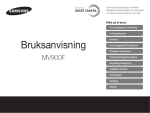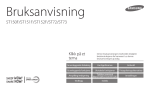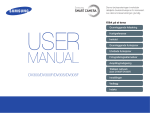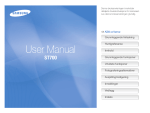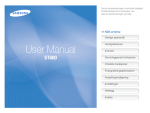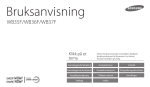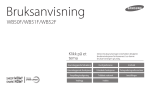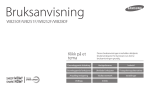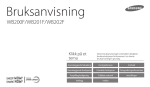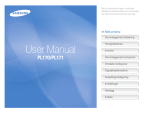Download Samsung SMART CAMERA DV150F Bruksanvisning
Transcript
Bruksanvisning DV150F/DV151F/DV155F Klikk på et tema Denne bruksanvisningen inneholder detaljerte bruksinstruksjoner for kameraet. Les denne bruksanvisningen grundig. Grunnleggende feilsøking Hurtigreferanse Innhold Grunnleggende funksjoner Utvidede funksjoner Fotograferingsalternativer Avspilling/redigering Trådløst nettverk Innstillinger Vedlegg Indeks Helse- og sikkerhetsinformasjon Følgende forsiktighetsregler og tips for bruk må alltid overholdes for å unngå farlige situasjoner og sikre at kameraet yter maksimalt. Unngå å skade synet til motivene. Ikke bruk blits når du tar nærbilder (nærmere enn 1 meter) av mennesker eller dyr. Hvis du bruker blits for nær motivenes øyne, kan dette forårsake midlertidig eller permanent skade på synet. Advarsel − situasjoner som kan forårsake skade på deg selv eller andre Ikke demonter eller forsøk å reparere kameraet. Dette kan føre til elektrisk støt eller skader på kameraet. Unngå å bruke kameraet i nærheten av brennbare eller eksplosive gasser og væsker. Dette kan føre til brann eller eksplosjon. Hold kameraet borte fra små barn og kjæledyr. Hold kameraet og alt tilleggsutstyr utenfor rekkevidde for små barn og dyr. Smådeler kan forårsake kvelning eller alvorlige skader hvis de svelges. Bevegelige deler og tilbehør kan også utgjøre fysiske farer. Ikke sett inn brennbare materialer i kameraet eller oppbevar slike materialer i nærheten av kameraet. Dette kan føre til brann eller elektrisk støt. Ikke utsett kameraet for direkte sollys eller høye temperaturer over lengre tid. Vedvarende eksponering mot sollys eller ekstreme temperaturer kan forårsake permanent skade på kameraets interne komponenter. Ikke bruk kameraet med våte hender. Dette kan føre til elektrisk støt. 1 Helse- og sikkerhetsinformasjon Unngå å dekke til kameraet eller laderen med tepper eller tøy. Kameraet kan overopphetes, noe som kan ødelegge kameraet eller føre til brann. Unngå forstyrrelser i forbindelse med pacemakere (hjertestimulatorer). Oppretthold avstand mellom dette kameraet og alle pacemakere for å unngå potensiell interferens, som anbefalt av produsenten og forskningsgrupper. Hvis du har noen grunn til å mistenke at kameraet fører til forstyrrelser for en pacemaker eller annet medisinsk utstyr, må du umiddelbart slå av kameraet og kontakte produsenten av pacemakeren eller det medisinske utstyret for veiledning. Ikke håndter strømledningen eller gå nær laderen når det tordner. Dette kan føre til elektrisk støt. Hvis det kommer væske eller ukjente gjenstander inn i kameraet, må du øyeblikkelig koble fra alle strømkilder, som batteriet eller laderen, og deretter kontakte et Samsung servicesenter. Følg alle forskrifter som begrenser bruk av kameraet i bestemte områder. • Unngå forstyrrelser i forbindelse med andre elektroniske enheter. • Slå av kameraet ombord på fly. Kameraet kan forårsake forstyrrelser for utstyr i flyet. Følg alle reglene til flyselskapet, og slå av kameraet når du blir bedt om det av flyselskapets personale. • Slå av kameraet i nærheten av medisinsk utstyr. Kameraet kan forårsake forstyrrelser for medisinsk utstyr på sykehus eller andre medisinske anlegg. Følg alle regler og oppslåtte advarsler, samt instrukser fra medisinsk personale. 2 Helse- og sikkerhetsinformasjon Når du bruker vekselstrømladeren, slår du av kameraet før du kobler fra strømmen til vekselstrømladeren. Hvis ikke kan det føre til brann eller elektrisk støt. Obs! − situasjoner som kan forårsake skade på kameraet eller annet utstyr Ta ut batteriene fra kameraet hvis du lagrer det over lengre tid. Batteriene kan lekke eller korrodere over tid, og kan forårsake alvorlig skade på kameraet. Koble laderen fra strømkilden når den ikke er i bruk. Hvis ikke kan det føre til brann eller elektrisk støt. Bruk bare autentisk litiumion-batteri som er anbefalt av produsenten, når du skifter batteri. Ikke skad eller varm opp batteriet. Dette kan føre til brann eller personskader. Ikke bruk skadet strømledning, strømkontakt eller strømuttak når du lader batteriene. Dette kan føre til brann eller elektrisk støt. Bruk bare Samsung-godkjente batterier, ladere, kabler og tilbehør. • Uautoriserte batterier, ladere, kabler eller tilbehør kan føre til at batterier eksploderer, skader kameraet eller fører til skader. • Samsung er ikke ansvarlig for skader som forårsakes av batterier, ladere, kabler eller tilbehør som ikke er godkjent. Ikke la vekselstrømladeren komme i kontakt med terminalene +/- på batteriet. Dette kan føre til brann eller elektrisk støt. Ikke mist kameraet eller utsett det for kraftige støt. Det kan føre til skader på skjermen eller eksterne eller interne komponenter. Vær forsiktig når du kobler til kabler eller adaptere og setter inn batterier og minnekort. Hvis du bruker makt på kontakter, kobler til kabler feil eller setter inn batterier og minnekort feil, kan dette skade porter, kontakter og tilleggsutstyr. Ikke bruk batterier til ikke tiltenkte formål. Dette kan føre til brann eller elektrisk støt. Ikke berør blitsen mens den utløses. Blitsen er veldig varm når den utløses og kan gi brannskader på huden. 3 Helse- og sikkerhetsinformasjon Unngå forstyrrelser i forbindelse med andre elektroniske enheter. Kameraet gir fra seg radiofrekvenssignaler (RF-signaler) som kan føre til forstyrrelser for ubeskyttet eller feil beskyttet elektronisk utstyr, for eksempel pacemakere (hjertestimulatorer), høreapparater, medisinsk utstyr og andre elektroniske apparater innendørs eller i kjøretøy. Be om råd fra produsenten av de elektroniske apparatene for løse eventuelle problemer med forstyrrelser. For å hindre uønskede forstyrrelser bruker du bare Samsung-godkjente enheter eller tilleggsutstyr. Hold kort med magnetstriper unna kamerahuset. Informasjon som er lagret på kortet, kan bli skadet eller slettet. Bruk aldri ladere, batterier eller minnekort som er skadet. Dette kan føre til elektrisk støt eller brann eller at kameraet ikke fungerer som det skal. Kameraet må ikke plasseres i eller i nærheten av magnetiske felter. Det kan føre til at kameraet ikke fungerer som det skal. Bruk kameraet i normal posisjon. Unngå kontakt med kameraets interne antenne. Ikke bruk kameraet hvis skjermen er skadet. Hvis glass- eller akryldelene er ødelagt, oppsøker du et Samsung Electronicsservicesenter for å få kameraet reparert. Dataoverføring og ansvar • Data som blir overført via WLAN kan lekkes, så unngå å overføre sensitive data i Kontroller at kameraet fungerer ordentlig før bruk. Produsenten påtar seg ikke ansvar for eventuelle tap av filer eller skader som kan oppstå hvis kameraet svikter eller ved feil bruk. offentlige områder eller på åpne nettverk. • Kameraprodusenten er ikke ansvarlig for eventuell dataoverføring som bryter opphavsrettslover, varemerkelover og lover om opphavsrett eller offentlige sømmelighetsbestemmelser. Du må koble den minste enden av USB-kabelen til kameraet. Hvis kabelen er koblet til motsatt, kan dette skade filene. Produsenten er ikke ansvarlig for eventuelt tap av data. 4 Oversikt over bruksanvisningen Informasjon om opphavsrett • Microsoft Windows- og Windows-logoen er registrerte varemerker som tilhører Microsoft Corporation. • Mac og Apple App Store er registrerte varemerker som tilhører Apple Corporation. • Google Play Store er et registrert varemerke som tilhører Google, Inc. • microSD™, microSDHC™ og microSDXC™ er registrerte varemerker som tilhører SD Association. • Wi-Fi®, Wi-Fi CERTIFIED-logoen og Wi-Fi-logoen er registrerte varemerker som tilhører Wi-Fi Alliance. • Varemerker og handelsnavn som blir brukt i denne bruksanvisningen, tilhører sine respektive eiere. Grunnleggende funksjoner 18 Her finner du informasjon om kameraets layout, ikoner og grunnleggende funksjoner for fotografering. Utvidede funksjoner 43 Lær hvordan du tar bilder og spiller inn video ved å velge en modus. Fotograferingsalternativer 63 Her finner du informasjon om hvordan du konfigurerer alternativene i fotograferingsmodus. Avspilling/redigering 84 Her finner du informasjon om hvordan du spiller av og redigerer bilder og videoer. Lær også hvordan du kobler kameraet til datamaskin eller TV. • Kameraspesifikasjoner eller innhold i denne bruksanvisningen kan endres uten forhåndsvarsel på grunn av oppgradering av kamerafunksjonene. • Vi anbefaler at du bruker kameraet i landet der du kjøpte det. • Bruk dette kameraet på en ansvarlig måte og følg alle lover og regler vedrørende bruk. • Du har ikke tillatelse til å gjenbruke eller distribuere deler av denne bruksanvisningen uten forhåndsgodkjennelse. Trådløst nettverk 108 Lær hvordan du kobler til trådløse lokalnett (WLAN) og bruker funksjoner. Innstillinger 129 Se alternativene for å konfigurere kamerainnstillingene. Vedlegg Her finner du informasjon om feilmeldinger, spesifikasjoner og vedlikehold. 5 135 Motiv, bakgrunn og sammensetning • Motiv: Hovedmotivet i en scene, for eksempel en person, et dyr eller stilleben • Bakgrunn: Gjenstandene rundt motivet • Sammensetning: Kombinasjonen av et motiv og bakgrunnen Ikoner brukt i denne bruksanvisningen Ikon Funksjon Tilleggsinformasjon Sikkerhetsadvarsler og forsiktighetsregler [] () → * Bakgrunn Kameraknapper. For eksempel representerer [Utløser] utløserknappen. Sidetall for relatert informasjon Rekkefølgen på alternativene eller menyene som du må velge for å utføre et trinn, for eksempel: Velg Ansiktsregistrering → Normal (representerer "Velg Ansiktsregistrering, og velg deretter Normal"). Kommentar Motiv Eksponering (lysstyrke) Mengden lys som kommer inn i kameraet, fastsetter eksponeringen. Du kan justere eksponeringen ved å endre lukkerhastigheten, blenderåpningen eller ISOfølsomheten. Når du justerer eksponeringen blir bildene mørkere eller lysere. Uttrykk brukt i denne bruksanvisningen Trykke på utløseren • Trykk [Utløser] halvveis ned: Trykk utløseren halvveis ned • Trykk på [Utløser]: Trykk utløseren helt ned S Normal eksponering Trykk [Utløser] halvveis ned Sammensetning Trykk på [Utløser] 6 S Overeksponering (for lyst) Spesialfunksjonene på kameraet ditt Angi et DIRECT LINK-alternativ Du kan velge en Wi-Fi-funksjon som skal kjøres når du trykker på DIRECT LINK-knappen. Bruke DIRECT LINK-knappen Trykk på DIRECT LINK-knappen for å aktivere Wi-Fi-funksjonen du har tilordnet. 7 1 Gå til innstillingene. 2 3 Gå til alternativene for DIRECT LINK-knappen. Velg en Wi-Fi-funksjon fra listen. Spesialfunksjonene på kameraet ditt Bruke AutoShare Når du tar et bilde med kameraet, vil det bli automatisk lagret på smarttelefonen. Kameraet kobler seg trådløst til smarttelefonen. 1 4 Installer Samsung SMART CAMERA App på smarttelefonen. Velg kameraet fra listen, og koble smarttelefonen din til kameraet. • Dersom en popup-melding dukker opp på skjermen, tillat smarttelefonen å koble seg til kameraet. 2 3 5 Slå på AutoShare-funksjonen. Kjør Samsung SMART CAMERA App på smarttelefonen. 8 Ta et bilde. • Bildet lagres på kameraet, og deretter blir det overført til smarttelefonen. Spesialfunksjonene på kameraet ditt Slik bruker du MobileLink Du kan enkelt sende filer fra kameraet ditt til en smarttelefon. Kameraet kobler seg trådløst til en smarttelefon som støtter MobileLink-funksjonen. 1 4 Installer Samsung SMART CAMERA App på smarttelefonen. Velg kameraet fra listen, og koble smarttelefonen din til kameraet. • Dersom en popup-melding dukker opp på skjermen, tillat smarttelefonen å koble seg til kameraet. 2 Slik bruker du MobileLink-modusen. 5 På smarttelefonen eller kameraet velger du filene som skal overføres fra kameraet. 6 Trykk kopi-knappen på smarttelefonen eller velg Share på kameraet. • Dersom en pop-up-melding dukker opp på skjermen, velg et alternativ. 3 Kjør Samsung SMART CAMERA App på smarttelefonen.. 9 Spesialfunksjonene på kameraet ditt Bruk av Remote Viewfinder Du kan fjernstyre kameraet via en smarttelefon. Kameraet kobler seg trådløst til smarttelefonen. Bruk smarttelefonen som en fjernstyrt utløserknapp ved hjelp av Remote Viewfinder-funksjonen. Bildet som blir tatt, vises på smarttelefonen. 1 4 Installer Samsung SMART CAMERA App på smarttelefonen. Velg kameraet fra listen, og koble smarttelefonen din til kameraet. • Dersom en popup-melding dukker opp på skjermen, tillat smarttelefonen å koble seg til kameraet. 2 Slik bruker du Remote Viewfinder -modusen. 3 Kjør Samsung SMART CAMERA App på smarttelefonen. 10 5 Trykk og hold inne for å fokusere, og slipp for å ta bilde. 6 Trykk på miniatyrbildet for å se bildet. Spesialfunksjonene på kameraet ditt Opptakseksempler – Makro 1 Endre makroalternativ ( 2 Ta et bilde. Du kan ta nærbilder av små motiv, slik som blomster eller insekter. Eksempelfotoet kan være forskjellige fra fotoene du tar. 11 ). Grunnleggende feilsøking Her finner du informasjon om hvordan du løser vanlige problemer ved å angi fotograferingsalternativer. Motivets øyne ser røde ut. Dette skyldes en refleksjon fra kamerablitsen. Sett blitsalternativet til Bildene har støvflekker. Hvis det er støvpartikler i luften, kan det hende at disse fanges opp på bilder når du bruker blitsen. • Slå av blitsen eller unngå å ta bilder på støvete steder. • Angi alternativer for ISO-følsomhet. (s. 69) Bildene er uklare. Uklare bilder kan skyldes at du tar bilder i forhold med dårlig belysning eller holder kameraet feil. Bruk DIS-funksjonen eller trykk [Utløser] halvveis ned for å sikre at motivet er i fokus. (s. 41) Bildene blir uklare når jeg tar bilder om kvelden. Lukkerhastigheten reduseres når kameraet prøver å slippe inn mer lys. Dette kan gjøre det vanskelig å holde kameraet støtt lenge nok til å ta et klart bilde, og kan føre til at kameraet rister. • Velg Nattbilde-modus. (s. 55) • Slå på blitsen. (s. 67) • Angi alternativer for ISO-følsomhet. (s. 69) • Bruk stativ for å forhindre at kameraet rister. Når lyskilden er bak motivet eller når det er høy kontrast mellom lyse og mørke områder, kan motivene bli for mørke. • Unngå å fotografere mot solen. • Velg Bakgrunnsbelysning i Scene-modus. (s. 48) • Sett blitsalternativet til Motlysblits. (s. 67) • Juster eksponeringen. (s. 75) • Still inn alternativet for Auto Contrast Balance (ACB). (s. 76) • Sett målingsalternativet til Punkt dersom motivet er midt i bildet. (s. 76) Motiver blir for mørke på grunn av bakgrunnsbelysning. 12 Røde øyne. (s. 67) Hurtigreferanse Ta bilder av mennesker • • • • • • Selvportrett-modus f 51 Barn-modus f 52 Skjønnhetsbilde-modus f 54 Skjønnhetspalett-modus f 58 Røde øyne f 67 Ansiktsregistrering f 73 Justere eksponering (lysstyrke) • ISO-følsomhet (for å justere følsomheten for lys) f 69 • EV (for å justere eksponeringen) f 75 • ACB (for å kompensere for motiver mot lyse bakgrunner) f 76 • Måling f 76 • AEB (ta tre bilder av samme scene med forskjellig eksponering) f 79 Ta bilder om kvelden eller i mørket • • • • Scene-modus > Solnedgang, Daggry f 48 Nattbilde-modus f 55 Blitsalternativer f 67 ISO-følsomhet (for å justere følsomheten for lys) f 69 Ta handlingsbilder • Jump Shot-modus f 53 • Kontinuerlig, Bevegelsesfotografering f 79 Ta bilder av tekst, insekter eller blomster Ta bilder av landskap • Scene-modus > Landskap f 48 • Live-panorama-modus f 49 Bruke effekter på bilder • • • • • Magic frame-modus f 57 Bildefilter-modus f 59 Delt bilde-modus f 61 Levende bilde-modus f 62 Bildejustering (Justere Skarphet, Kontrast, eller Metning) f 80 • Scene-modus > Tekst f 48 • Nærbilde-modus f 56 • Makro f 70 13 Bruke effekter på videoer • Filmfilter-modus f 60 Redusere kameraristing • Digital bildestabilisering (DIS) f 39 • • • • • • • • • • • • • Vise filer som miniatyrbilder f 86 Vise filer etter kategori f 87 Slette alle filer i minnet f 89 Vise filer som en lysbildevisning f 91 Vise filer på en TV f 99 Koble kameraet til en datamaskin f 100 Sende bilder eller video via e-post f 121 Bruke webområder for deling av bilder eller video f 123 Justere lyd og volum f 131 Justere lysstyrken på skjermen f 132 Endre menyspråk f 133 Stille inn dato og klokkeslett f 133 Før du kontakter et servicesenter f 146 Innhold Grunnleggende funksjoner ....................................................................................... 18 Utvidede funksjoner ..................................................................................................... 43 Pakke ut ....................................................................................................................... 19 Bruke grunnleggende modi ................................................................................. 44 Kameraets layout ..................................................................................................... 20 Bruke Smart Auto-modus ..................................................................................... Bruke programmodus ........................................................................................... Bruke smartfilmmodus .......................................................................................... Bruke filmmodus .................................................................................................... Bruke scenemodus ................................................................................................. Bruke Live-panorama-modus .............................................................................. Bruke DIRECT LINK-knappen ................................................................................ 22 Sette inn batteriet og minnekortet ................................................................... 23 Lade batteriet og slå på kameraet ..................................................................... 24 Lade batteriet .......................................................................................................... 24 Slå på kameraet ...................................................................................................... 24 44 45 46 47 48 49 Bruke Scene-modi .................................................................................................... 51 Utføre innledende oppsett ................................................................................... 25 Bruke selvportrettmodus ...................................................................................... Bruke barnemodus ................................................................................................ Bruke Jump Shot-modus ...................................................................................... Bruke Skjønnhetsbilde-modus ............................................................................ Bruke Nattbilde-modus ......................................................................................... Bruke Nærbilde-modus ......................................................................................... Lære ikonene ............................................................................................................. 27 Bruke startskjermbildet ......................................................................................... 28 Få tilgang til startskjermbildet ............................................................................. 28 Ikoner på startskjermbildet .................................................................................. 29 Angi bakgrunn ........................................................................................................ 31 51 52 53 54 55 56 Bruke magimodi ....................................................................................................... 57 Velge alternativer eller menyer ........................................................................... 32 Bruke Magic frame-modus ................................................................................... Bruke Skjønnhetspalett-modus ........................................................................... Bruke bildefiltermodus .......................................................................................... Bruke filmfiltermodus ............................................................................................ Bruke Delt bilde-modus ........................................................................................ Bruke Levende bilde-modus ................................................................................ Stille inn skjerm og lyd ........................................................................................... 34 Angi skjermtypen ................................................................................................... 34 Stille inn lyden ......................................................................................................... 35 Ta bilder ....................................................................................................................... 36 Slå på frontskjermen .............................................................................................. 37 Zoome ...................................................................................................................... 37 Redusere kameraristing (DIS) ............................................................................... 39 Tips for å få klarere bilder ...................................................................................... 41 14 57 58 59 60 61 62 Innhold Bruke ansiktsregistrering ...................................................................................... 73 Fotograferingsalternativer......................................................................................... 63 Registrere ansikter .................................................................................................. Ta et smilebilde ....................................................................................................... Registrere blunking ................................................................................................ Tips for å registrere ansikter .................................................................................. Velge oppløsning og kvalitet ............................................................................... 64 Velge en oppløsning .............................................................................................. 64 Velge bildekvalitet .................................................................................................. 65 Bruke selvutløseren ................................................................................................. 66 73 73 74 74 Justere lysstyrke og farge ...................................................................................... 75 Ta bilder i mørket ...................................................................................................... 67 Justere eksponering manuelt (EV) ...................................................................... Kompensere for bakgrunnsbelysning (ACB) ...................................................... Endre målingsalternativ ........................................................................................ Velg en innstilling for Hvitbalanse ....................................................................... Forhindre røde øyne .............................................................................................. 67 Bruke blitsen ........................................................................................................... 67 Justere ISO-følsomheten ....................................................................................... 69 Endre kamerafokus .................................................................................................. 70 75 76 76 77 Bruke seriefotograferingsmodi ........................................................................... 79 Bruke makro ............................................................................................................ 70 Endre fokusalternativ ............................................................................................. 70 Justere fokusområdet ............................................................................................ 71 Justere bilder ............................................................................................................. 80 Redusere zoomlyden .............................................................................................. 81 Tilgjengelige fotograferingsalternativer etter fotograferingsmodus .............................................................................................. 82 15 Innhold Avspilling/redigering.................................................................................................... 84 Trådløst nettverk .......................................................................................................... 108 Vise bilder eller videoer i avspillingsmodus ................................................... 85 Koble til et WLAN og konfigurere nettverksinnstillinger ........................ 109 Starte avspillingsmodus ........................................................................................ 85 Vise bilder ................................................................................................................ 89 Spille av en video .................................................................................................... 92 Koble til et WLAN .................................................................................................. Bruke nettleseren for pålogging ........................................................................ Tips for tilkobling til nettverk ............................................................................. Skrive inn tekst ...................................................................................................... Redigere et bilde ...................................................................................................... 95 Endre størrelsen på bilder ..................................................................................... Rotere et bilde ......................................................................................................... Bruke Smartfilter-effekter ..................................................................................... Justere bildene ........................................................................................................ 109 111 112 113 Automatisk lagring av filer til en smarttelefon ........................................... 114 95 95 96 97 Sende bilder eller videoer til en smarttelefon ............................................. 115 Bruke en smarttelefon som fjernstyrt utløserknapp ................................ 116 Bruke Autokopiering til å sende bilder eller videoer ................................ 118 Vise filer på en TV ..................................................................................................... 99 Installere programmet for autokopiering på PC-en ....................................... 118 Sende bilder eller videoer til en PC ................................................................... 118 Overføre filer til datamaskinen ......................................................................... 100 Overføre filer til en Windows-datamaskin ........................................................ 100 Overføre filer til en Mac-datamaskin ................................................................. 101 Sende bilder eller videoer via e-post .............................................................. 120 Endre e-postinnstillinger ..................................................................................... 120 Sende bilder eller videoer via e-post ................................................................ 121 Bruke programmer på datamaskinen ............................................................ 102 Installere i-Launcher ............................................................................................ 102 Bruke i-Launcher .................................................................................................. 103 Bruke webområder for deling av bilder eller videoer ............................... 123 Gå til et webområde ............................................................................................ 123 Laste opp bilder eller video ................................................................................ 123 Bruke AllShare Play til å sende filer ................................................................. 125 Laste opp bilder til online-lagring ..................................................................... 125 Se på bilder eller videoer på enheter som støtter AllShare Play ................... 126 Sende bilder via Wi-Fi Direct .............................................................................. 128 16 Innhold Innstillinger .....................................................................................................................129 Innstillingsmeny ..................................................................................................... 130 Åpne innstillingsmenyen .................................................................................... Lyd ........................................................................................................................... Display .................................................................................................................... Tilkobling ............................................................................................................... Generelt ................................................................................................................. 130 131 131 132 133 Vedlegg ............................................................................................................................. 135 Feilmeldinger ........................................................................................................... 136 Kameravedlikehold ............................................................................................... 137 Rengjøre kameraet ............................................................................................... Bruke eller oppbevare kameraet ....................................................................... Om minnekort ...................................................................................................... Om batteriet .......................................................................................................... 137 138 139 142 Før du kontakter et servicesenter .................................................................... 146 Kameraspesifikasjoner ......................................................................................... 149 Ordliste ....................................................................................................................... 153 Indeks ......................................................................................................................... 158 17 Grunnleggende funksjoner Her finner du informasjon om kameraets layout, ikoner og grunnleggende funksjoner for fotografering. Pakke ut ………………………………………… 19 Kameraets layout ………………………………… 20 Velge alternativer eller menyer ………………… 32 Stille inn skjerm og lyd ………………………… 34 Bruke DIRECT LINK-knappen …………………… 22 Angi skjermtypen ……………………………… 34 Stille inn lyden ………………………………… 35 Sette inn batteriet og minnekortet …………… 23 Lade batteriet og slå på kameraet …………… 24 Lade batteriet …………………………………… 24 Slå på kameraet ………………………………… 24 Utføre innledende oppsett …………………… 25 Lære ikonene …………………………………… 27 Bruke startskjermbildet ………………………… 28 Få tilgang til startskjermbildet ………………… 28 Ikoner på startskjermbildet …………………… 29 Angi bakgrunn ………………………………… 31 Ta bilder ………………………………………… 36 Slå på frontskjermen …………………………… 37 Zoome ………………………………………… 37 Redusere kameraristing (DIS) ………………… 39 Tips for å få klarere bilder ……………………… 41 Pakke ut Følgende elementer er inkludert i produktesken din. Tilleggsutstyr Kamera Oppladbart batteri Strømadapter/USB-kabel Kameraveske A/V-kabel Batterilader Minnekort/Minnekortadapter Stropp Hurtigstartguide • Illustrasjonene kan variere noe fra gjenstandene som sendes med produktet ditt. • Elementene som er inkludert i esken, kan variere avhengig av modellen. • Du kan kjøpe valgfritt ekstrautstyr hos en forhandler eller et Samsungservicesenter. Samsung er ikke ansvarlig for problemer forårsaket av bruk av uautorisert tilleggsutstyr. Grunnleggende funksjoner 19 Kameraets layout Før du starter, bør du gjøre deg kjent med kameraets deler og hvilke funksjoner de har. Utløserknapp Power-knapp Mikrofon Knapp for front-LCD Blits Høyttaler AF-hjelpelys/Selvutløserlampe Intern antenne* Frontskjerm * Unngå kontakt med den interne antennen når du bruker det trådløse nettverket. Linse USB- og A/V-port USB- og A/V-kabel kan brukes Tripodfeste Batterikammerdeksel Sett inn minnekort og batteri Grunnleggende funksjoner 20 Kameraets layout Zoomknapp • I fotograferingsmodus: Zoom inn eller ut • I avspillingsmodus: Zoom inn på en del av et bilde eller vis filer som miniatyrbilder, eller juster volumet Statuslampe • Blinker: Når kameraet lagrer et bilde eller en video, når det leses av en datamaskin når bildet er ute av fokus, når det er et problem med lading av batteriet eller når kameraet er tilkoblet WLAN eller sender et bilde • Lyser: Når kameraet er koblet til en datamaskin, når batteriet lades eller når bildet er i fokus Feste stroppen x y Hovedskjerm Knapp Beskrivelse Knapper (Se tabellen nedenfor) Knapp Beskrivelse Start en forhåndsangitt Wi-Fi-funksjon. (s. 22) D c F t Få tilgang til startskjermbildet. (s. 28) Åpne alternativer eller menyer. Gå til avspillingsmodus. Slett filer i avspillingsmodus. Grunnleggende funksjoner Andre funksjoner Endre skjermalternativ. Endre makroalternativ. Endre blitsalternativ. Endre selvutløseralternativ. Flytt opp Flytt ned Flytt til venstre Flytt til høyre Bekreft det markerte alternativet eller menyen. Grunnleggende funksjoner 21 Kameraets layout Angi et DIRECT LINK-alternativ Bruke DIRECT LINK-knappen Du kan enkelt slå på Wi-Fi-funksjonen med [x]. Trykk på [x] for å aktivere Wi-Fi-funksjonen som du har tilordnet. Trykk på [x] igjen for å gå tilbake til forrige modus. Du kan velge en Wi-Fi-funksjon som skal kjøres når du trykker på [x]. 1 2 3 4 Bla til <Grunnleggende> på startskjermbildet. Velg . Velg Generelt → DIRECT LINK (Wi-Fi-knapp). Velg et alternativ. (s. 134) Grunnleggende funksjoner 22 Sette inn batteriet og minnekortet Lær hvordan du setter inn batteriet og et ekstra minnekort i kameraet. Ta ut batteriet og minnekortet Skyv låsen opp for å frigi batteriet. Batterilås Oppladbart batteri Sett inn minnekortet med de gullfargede kontaktene vendt opp. Skyv kortet forsiktig til det løsner fra kameraet, og dra det deretter ut av sporet. Minnekort Minnekort Sett inn batteriet med Samsung-logoen vendt opp. Du kan bruke det interne minnet for midlertidig lagring hvis et minnekort ikke er satt inn. Oppladbart batteri Grunnleggende funksjoner 23 Lade batteriet og slå på kameraet Lade batteriet Slå på kameraet Før du bruker kameraet for første gang, må du lade opp batteriet. Koble den minste enden av USB-kabelen til kameraet, og koble deretter den andre enden til strømadapteren. Trykk på [X] for å slå kameraet på eller av. • Den innledende oppsettsskjermen vises når du slår på kameraet for første gang. (s. 25) Statuslampe • Rødt lys på: Lader • Rødt lys av: Fulladet • Rødt lys blinker: Feil Slå på kameraet i avspillingsmodus Trykk på [P]. Kameraet slås på og går umiddelbart til avspillingsmodus. Bruk bare strømadapteren og USB-kabelen som følger med kameraet. Hvis du bruker en annen strømadapter (for eksempel SAC-48), kan det hende at kamerabatteriet ikke lades eller fungerer på riktig måte. Grunnleggende funksjoner 24 Utføre innledende oppsett Når den innledende installasjonskjermbilde vises, følger du trinnene nedenfor for å konfigurere kameraets grunnleggende innstillinger. Standardspråket er forhåndsinnstilt for landet eller regionen hvor kameraet selges. Du kan endre språket etter ønske ved å velge Language. 1 Trykk på [c] for å velge Tidssone, og trykk deretter på [t] eller [o]. 2 Trykk på [D/c] for å velge Hjem, og trykk deretter på [o]. 4 Stille dato/klokkeslett • Når du reiser til et annet land, velger du først Besøk og deretter en ny tidssone. 3 Trykk på [c] for å velge Stille dato/klokkeslett, og deretter på [t] eller [o]. År Md. Dag Time Min DST Trykk på [F/t] for å velge en tidssone, og trykk deretter på [o] → [m]. Tidssone : Hjem Avbryt Angi • Skjermbildet kan variere avhengig av valgt språk. 5 6 London Avbryt Angi Trykk på [F/t] for å velge et element. Trykk på [D/c] for å stille inn dato, klokkeslett og sommertid, og trykk deretter på [o]. • Skjermbildet kan variere avhengig av valgt språk. Grunnleggende funksjoner 25 Utføre innledende oppsett 7 8 9 10 11 Trykk på [c] for å velge Datotype, og detter på [t] eller [o]. Trykk på [D/c] for å velge en datotype, og deretter på [o]. Trykk på [c] for å velge Tidsformat, og deretter på [t] eller [o]. Trykk på [D/c] for å velge et tidsformat, og trykk deretter på [o]. Trykk på [m] for å fullføre det innledende oppsettet. Grunnleggende funksjoner 26 Lære ikonene Ikonene som kameraet viser på skjermen, endres i henhold til valgt modus eller innstilte alternativer. Om du skifter fotograferingsmodus vil det samsvarende ikonet blinke gult. 1 2 Fotograferingsalternativer (høyre) Ikon Beskrivelse Beskrivelse Frontskjermen er på Intelli Zoom på Tilgjengelig antall bilder Bildeoppløsning Minnekort satt inn Videooppløsning Bilder per sek • • • • Blitsen Blenderverdi 1 Opptaksalternativer (venstre) Sound Alive på Lukkerhastighet Ikon Beskrivelse Digital bildestabilisering (DIS) Tilgjengelig opptakstid Fotograferingsmodus Fokusalternativ Autofokusramme Eksponeringsverdi justert Bildejustering (skarphet, kontrast og metning) Kameraristing ISO-følsomhet Selvutløser Ikon 2 Måling 3 Hvitbalanse Ansiktsregistrering Hudtone Alternativ for seriefotografering AutoShare på 3 Fotograferingsinformasjon Ikon Beskrivelse Dagens dato Nåværende klokkeslett Grunnleggende funksjoner 27 : Fulladet : Delvis ladet : Tomt (lad opp) : Lader (Koblet til laderen) Zoomindikator Bildeoppløsning når Intelli Zoom er på Zoomforhold Bruke startskjermbildet Du kan velge en fotograferingsmodus eller få tilgang til innstillingsmenyen ved å velge ikonene på startskjermbildet. Få tilgang til startskjermbildet Nr. Trykk på [h] i fotograferings- eller avspillingsmodus. Trykk på [h] igjen for å gå tilbake til forrige modus. 1 2 Beskrivelse Aktuelt startskjermbilde • Roter [Zoom] til venstre eller høyre for å bytte til et annet startskjermbilde. • Trykk på [D] for å bla til startskjermbildenavnet, og trykk deretter på [F/t] for å bytte til et annet startskjermbilde. • Trykk på [F/t] gjentatte ganger for å bytte til et annet startskjermbilde. Modusikoner • Trykk på [D/c/F/t] for å bla til ønsket modus, og trykk deretter på [o] for å få tilgang til modusen. 1 Grunnleggendee Album Wi-Fi Smart Auto Program Smart Film Scene Film 2 LiveInnstillinger panorama Tilbake Sideflytting Grunnleggende funksjoner 28 Bruke startskjermbildet <Wi-Fi> Ikoner på startskjermbildet Ikon <Grunnleggende> Ikon Beskrivelse Smart Auto: Ta et bilde med en scene-modus som kameraet har valgt automatisk. (s. 44) Program: Ta et bilde med innstillinger som du har angitt manuelt. (s. 45) Smart Film: Spill inn en video med en scenemodus som kameraet har valgt automatisk. (s. 46) Film: Spill inn en video. (s. 47) Scene: Ta et bilde med alternativer som er forhåndsinnstilt for en bestemt scene. (s. 48) Live-panorama: Ta og sett sammen en serie med bilder for å lage et panoramabilde. (s. 49) Innstillinger: Juster innstillingene slik at de passer til dine preferanser. (s. 130) Grunnleggende funksjoner 29 Beskrivelse MobileLink: Send bilder eller videoer til en smarttelefon. (s. 115) Remote Viewfinder: Bruk en smarttelefon som fjernstyrt utløserknapp og vis en forhåndsvisning av et bilde fra kameraet på smarttelefonen. (s. 116) Autokopiering: Send bilder eller videoer som du har tatt med kameraet trådløst til en PC. (s. 118) E-post: Send bilder eller videoer som er lagret på kameraet via e-post. (s. 120) SNS og Sky: Last opp bilder eller videoer til webområder for deling av filer. (s. 123) AllShare Play: Last opp bilder til AllShare Play online lagring, eller se filene på enheter som støtter AllShare Play. (s. 125) Bruke startskjermbildet <Magi> <Scene> Ikon Beskrivelse Selvportrett: Bruk frontvisningen når du tar et selvportrett. (s. 51) Ikon Beskrivelse Magic frame: Ta et bilde med ulike effekter. (s. 57) Skjønnhetspalett: Ta et bilde, og legg deretter til ulike forskjønnende effekter. (s. 58) Bildefilter: Med effekten Høyt Dynamisk Område (HDR) Plus kan du ta bilder med et større toneområde. (s. 59) Barn: Tiltrekk deg barnas oppmerksomhet med en kort animasjon på frontvisningen. (s. 52) Jump Shot: La motivene få vite når det er best å hoppe, ved hjelp av en nedteller på frontskjermen. (s. 53) Skjønnhetsbilde: Ta et portrettbilde med alternativer for skjuling av skjønnhetsfeil. (s. 54) Nattbilde: Fotografer om natten ved å justere lukkerhastigheten. (s. 55) Filmfilter: Spill inn en video med ulike filtereffekter. (s. 60) Delt bilde: Ta flere bilder og ordne dem ved hjelp av forhåndsangitte layouter. (s. 61) Levende bilde:Ta en serie bilder, sett dem sammen og velg deretter et område som skal animeres for å opprette en GIF-animasjon. (s. 62) Nærbilde: Ta nærbilder av motiver. (s. 56) <Album> Ikon Beskrivelse Album: Vis filer som miniatyrbilder. (s. 86) Bilderedigerer: Rediger bilder med ulike effekter. (s. 95) Grunnleggende funksjoner 30 Bruke startskjermbildet 5 Angi bakgrunn Angi bakgrunn for startskjermen med ønsket bilde. 1 2 3 4 6 . Velg Skjerm → Bakgrunner. Velg et alternativ. Alternativ Bakgrunnsgalleri Beskrivelse Velg ønsket bakgrunn fra standardgalleriet. Album Bruk et bilde som du har tatt som bakgrunn. • Hvis du velger et bilde som du har tatt, kan du angi et bestemt område som bakgrunn. Roter [Zoom] til venstre eller høyre for å forminske eller forstørre området. Trykk på [D/c/F/t] for å flytte området. Bla til <Grunnleggende> på startskjermbildet. Velg Bla til ønsket bakgrunn, og trykk deretter på [o]. Trykk på [o] for å lagre. • Hvis du velger et bilde du har tatt, trykker du på [o], og deretter velger du Ja. Du kan også angi bildet som du viser som bakgrunn, ved å trykke på [m] og deretter velge Angi bakgrunn i avspillingsmodus. Grunnleggende funksjoner 31 Velge alternativer eller menyer Du velger et alternativ eller en meny ved å trykke på [m] og deretter trykke på [D/c/F/t] eller [o]. 1 2 3 Trykk på [m] i fotograferingsmodus. Velg et alternativ eller en meny. • Du går opp eller ned ved å trykke på [D] eller [c]. • Du går til venstre eller høyre ved å trykke på [F] eller [t]. Gå tilbake til forrige meny Trykk på [m] for å gå tilbake til forrige meny. Trykk [Utløser] halvveis ned for å gå tilbake til fotograferingsmodus. Trykk på [o] for å bekrefte markert alternativ eller meny. Grunnleggende funksjoner 32 Velge alternativer eller menyer For eksempel: Velge et alternativ for Hvitbalanse i programmodus: 1 2 3 4 Bla til <Grunnleggende> på startskjermbildet. Velg Trykk på [D/c] for å velge Hvitbalanse, og trykk deretter på [t] eller [o]. AutoShare . EV Trykk på [m]. Hvitbalanse AutoShare ISO EV Blits Hvitbalanse Fokus Avslutt ISO Blits 5 Fokus Avslutt Velg Trykk på [F/t] for å velge et alternativ for Hvitbalanse. Velg Hvitbalanse : Dagslys Tilbake 6 Velg Trykk på [o] for å lagre innstillingene. Grunnleggende funksjoner 33 Stille inn skjerm og lyd Lær hvordan du endrer den grunnleggende skjerminformasjonen og lydinnstillingene. Angi visning av alternativskjermbildet Angi skjermtypen Du kan velge en skjermtype for fotograferings- eller avspillingsmodus. Hver type viser ulik fotograferings- eller avspillingsinformasjon. Se tabellen nedenfor. Du kan vise eller skjule alternativskjermbildet som vises i enkelte modi. Trykk på [o] gjentatte ganger. • Skjul alternativskjermbildet. • Vis alternativskjermbildet. Landskap Alternativskjermbilde Trykk på [D] gjentatte ganger for å endre skjermtypen. Modus Fotografering Avspilling Panel av ▲ Eksempel: i Scene-modus Skjermtype • Skjul all informasjon om fotograferingsalternativer. • Vis all informasjon om fotograferingsalternativer. • Skjul all informasjon om aktuell fil. • Skjul all informasjon om aktuell fil, bortsett fra grunnleggende informasjon. • Vis all informasjon om aktuell fil. Grunnleggende funksjoner 34 Stille inn skjerm og lyd Stille inn lyden Slå på eller av lyden som kameraet lager når du utfører funksjoner. 1 2 3 4 Bla til <Grunnleggende> på startskjermbildet. Velg . Velg Lyd → Pipetone. Velg et alternativ. Alternativ Beskrivelse Av Kameraet gir ikke fra seg lyder. På Kameraet gir fra seg lyder. Grunnleggende funksjoner 35 Ta bilder Lær hvordan du tar bilder enkelt og raskt i Smart Auto-modus. 1 2 3 Bla til <Grunnleggende> på startskjermbildet. Velg . Juster motivet i rammen. 5 6 Trykk på [Utløser] for å ta et bilde. 7 Trykk på [P] for å gå tilbake til fotograferingsmodus. Trykk på [P] for å vise bildet du har tatt. • Du sletter bildet ved å trykke på [f] og deretter velge Ja. Se side 41 for tips om hvordan du får klarere bilder. 4 Trykk [Utløser] halvveis ned for å fokusere. • En grønn ramme betyr at motivet er i fokus. • En rød ramme betyr at motivet er ute av fokus. Grunnleggende funksjoner 36 Ta bilder Slå på frontskjermen Zoome Frontskjermen er til hjelp når du skal ta bilder mens du ser på deg selv. Du kan ta nærbilder ved å justere zoomen. Trykk på [F.LCD] i fotograferingsmodus. • Trykk på [F.LCD] en gang til for å slå den av. Zoomforhold • Flere knapper er ikke tilgjengelige når frontskjermen slås på. • I modiene Selvportrett, Barn og Jump Shot vil frontskjermen aktiveres Zoome ut Zoome inn automatisk. • Når du stiller inn selvutløseralternativer, forblir frontskjermen aktiv. (s. 66) • Når du bruker kameraet på godt opplyste eller solfylte steder, er det ikke sikkert at du kan frontskjermen tydelig. • Frontskjermen blir ikke aktivert når du trykker på [F.LCD] i avspillingsmodus. • Kameraet bruker mer batteristrøm når frontskjermen er på. Når du roterer zoomknappen, kan det hende at zoomforholdet som vises på skjermen, endres på en inkonsekvent måte. Grunnleggende funksjoner 37 Ta bilder Digital zoom Intelli Zoom Det er som standard støtte for digital zoom i fotograferingsmodus. Hvis du zoomer inn på et motiv i opptaksmodus og zoomindikatoren er i det digitale området, bruker kameraet den digitale zoomen. Ved å bruke både 5X optisk zoom og 5X digital zoom kan du zoome inn opptil 25 ganger. Hvis zoomindikatoren er i Intelli-området, bruker kameraet Intelli Zoom. Bildeoppløsningen varierer i henhold til zoomgraden hvis du bruker Intelli Zoom. Ved å bruke både optisk zoom og Intelli Zoom kan du zoome inn opptil 10 ganger. Bildeoppløsning når Intelli Zoom er på Optisk rekkevidde Optisk rekkevidde Zoomindikator Zoomindikator Digital rekkevidde • Digital zoom er ikke tilgjengelig med alternativet Sporing AF. • Bildekvaliteten kan bli lavere enn normalt hvis du tar bilde med digital zoom. Intelli-rekkevidde • Intelli Zoom er ikke tilgjengelig med alternativet Sporing AF. • Intelli Zoom hjelper deg med å ta bilder med mindre kvalitetsreduksjon enn den digitale zoomen. Bildekvaliteten kan imidlertid være lavere enn når du bruker optisk zoom. • Intelli Zoom er kun tilgjengelig når du angir et oppløsningsforhold på 4:3. Hvis du angir et annet oppløsningsforhold når Intelli Zoom er på, blir Intelli Zoom automatisk slått av. • Intelli zoom er alltid på i Smart Auto-modus. Grunnleggende funksjoner 38 Ta bilder Stille inn Intelli Zoom 1 2 3 Trykk på [m] i fotograferingsmodus. Redusere kameraristing (DIS) Reduser kameraristing digitalt i opptaksmodus. Velg Intelli Zoom. Velg et alternativ. Ikon Beskrivelse Av: Intelli Zoom er deaktivert. På: Intelli Zoom er aktivert. S Før korrigering 1 2 3 S Etter korrigering Trykk på [m] i fotograferingsmodus. Velg DIS. Velg et alternativ. Ikon Beskrivelse Av: DIS er deaktivert. På: DIS er aktivert. Grunnleggende funksjoner 39 Ta bilder • Det er ikke sikkert at DIS fungerer ordentlig når: - du beveger kameraet for å følge et motiv i bevegelse - du bruker digital zoom - det er for mye kameraristing - lukkerhastigheten er treg (for eksempel når du tar bilder om natten) - batteriet er dårlig - du tar et nærbilde • Hvis kameraet blir utsatt for støt eller mistes i bakken, kan skjermen bli uklar. Hvis dette skjer, slår du kameraet av og deretter på igjen. Grunnleggende funksjoner 40 Tips for å få klarere bilder Holde kameraet riktig Redusere kameraristing Kontroller at ingenting blokkerer linsen, blitsen eller mikrofonen. Still inn den digitale bildestabiliseringen til å redusere kameraristingen digitalt. (s. 39) Når er vist Trykke utløserknappen halvveis ned Trykk [Utløser] halvveis ned for å justere fokus. Kameraet justerer fokuset og eksponeringen automatisk. Kameraristing Kameraet angir blenderverdien og lukkerhastigheten automatisk. Fokusramme • Trykk på [Utløser] for å ta bildet hvis fokusrammen er grønt. • Endre sammensetningen og trykk [Utløser] halvveis ned igjen hvis fokusrammen er rød. Når du tar bilder i mørket, må du unngå å sette blitsalternativet til Langsom synk eller Av. Blenderen forblir åpen lenger, og det kan være vanskelig å holde kameraet stille nok til å ta et klart bilde. • Bruk et stativ eller sett blitsalternativet til Motlysblits. (s. 67) • Angi alternativer for ISO-følsomhet. (s. 69) Grunnleggende funksjoner 41 Forhindre at motivet blir ute av fokus Det kan være vanskelig å få motivet i fokus når: - det er liten kontrast mellom motivet og bakgrunnen (for eksempel når motivet har på seg klær som har lignende farge som bakgrunnen) - lyskilden bak motivet er for sterk - motivet er blankt eller reflekterende - motivet inkluderer horisontale mønstre, for eksempel persienner - motivet ikke er plassert i midten av rammen • Når du tar bilder ved lav belysning Slå på blitsen. (s. 67) • Når motivet beveger seg raskt Bruk funksjonene Kontinuerlig eller Bevegelsesfotografering. (s. 79) Bruke fokuslåsen Trykk [Utløser] halvveis ned for å fokusere. Når motivet er i fokus, kan du forandre plasseringen av rammen for å endre sammensetningen. Når du er klar, trykker du på [Utløser] for å ta bildet. Grunnleggende funksjoner 42 Utvidede funksjoner Lær hvordan du tar bilder og spiller inn video ved å velge en modus. Bruke grunnleggende modi …………………… 44 Bruke Smart Auto-modus ……………………… Bruke programmodus ………………………… Bruke smartfilmmodus ………………………… Bruke filmmodus ……………………………… Bruke scenemodus …………………………… Bruke Live-panorama-modus ………………… 44 45 46 47 48 49 Bruke Scene-modi ……………………………… 51 Bruke selvportrettmodus ……………………… Bruke barnemodus …………………………… Bruke Jump Shot-modus ……………………… Bruke Skjønnhetsbilde-modus ………………… Bruke Nattbilde-modus ………………………… Bruke Nærbilde-modus ………………………… 51 52 53 54 55 56 Bruke magimodi ………………………………… 57 Bruke Magic frame-modus …………………… Bruke Skjønnhetspalett-modus ……………… Bruke bildefiltermodus ………………………… Bruke filmfiltermodus ………………………… Bruke Delt bilde-modus ……………………… Bruke Levende bilde-modus …………………… 57 58 59 60 61 62 Bruke grunnleggende modi Ta bilder eller spill inn videoer med grunnleggende modi. Du kan også bruke Scene-modus og Live-panorama-modus. Bruke Smart Auto-modus Ikon Beskrivelse I Smart Auto-modus velger kameraet automatisk den riktige kamerainnstillingen basert på typen scene den registrerer. Smart Auto-modusen er nyttig hvis du ikke er kjent med kamerainnstillingene for forskjellige scener. Portretter om natten 1 2 3 Bla til <Grunnleggende> på startskjermbildet. Portretter med bakgrunnsbelysning Velg Portretter . Landskap med bakgrunnsbelysning Nærbilder av motiver Juster motivet i rammen. • Kameraet velger automatisk en scene. Et tilhørende sceneikon vises øverst til venstre på skjermen. Ikonene er listet opp nedenfor. Nærbilder av tekst Solnedganger Innendørs, mørkt Delvis opplyst Nærbilde med punktbelysning Portretter med punktbelysning Blå himmel Skogområder Nærbilder av fargerike motiver Ikon Beskrivelse Landskap Kameraet er stabilisert på et stativ og objektet beveger seg ikke i en gitt tidsperiode. (når du tar bilder i mørket) Scener med lyse, hvite bakgrunner Motiver i aktiv bevegelse Landskap om natten Fyrverkeri (når du bruker stativ) Utvidede funksjoner 44 Bruke grunnleggende modi 4 5 Trykk [Utløser] halvveis ned for å fokusere. Bruke programmodus Trykk på [Utløser] for å ta bildet. I Program-modus kan du angi de fleste alternativer bortsett fra lukkerhastighet og blenderverdi, som angis automatisk av kameraet. • Hvis kameraet ikke gjenkjenner en passende scenemodus, bruker det standardinnstillingene for Smart Auto-modus. • Selv om det oppdager et ansikt, er det ikke sikkert at kameraet velger en portrettmodus. Dette avhenger av motivets plassering og belysning. • Det kan hende at kameraet ikke velger riktig scene avhengig av opptaksmiljø, for eksempel kameraristing, belysning og avstand til motivet. • Selv om du bruker stativ, kan det hende at kameraet ikke registrerer modusen hvis motivet er i bevegelse. • I denne modusen bruker kameraet mer batteristrøm, fordi det endrer innstillingene ofte for å velge passende scener. 1 2 3 Bla til <Grunnleggende> på startskjermbildet. 4 Juster motivet i rammen og trykk [Utløser] halvveis ned for å fokusere. 5 Trykk på [Utløser] for å ta bildet. Velg . Angi ønskede alternativer. • For å se en liste med alternativene, se "Fotograferingsalternativer". (s. 63) Utvidede funksjoner 45 Bruke grunnleggende modi Bruke smartfilmmodus Ikon Beskrivelse I smartfilmmodus velger kameraet automatisk den riktige kamerainnstillingen basert på typen scene den har registrert. Denne modusen er bare tilgjengelig når du har satt inn et minnekort i kameraet. Landskap 1 2 3 Bla til <Grunnleggende> på startskjermbildet. Blå himmel Velg Skogområder Solnedganger . Juster motivet i rammen. • Kameraet velger automatisk en scene. Et tilhørende sceneikon vises øverst til venstre på skjermen. 4 5 Trykk på [Utløser] for å starte opptaket. Trykk på [Utløser] igjen for å stoppe opptaket. • Hvis kameraet ikke gjenkjenner en passende scenemodus, bruker det standardinnstillingene for Smartfilmmodus. • Det kan hende at kameraet ikke velger riktig scene avhengig av opptaksmiljø, for eksempel kameraristing, belysning og avstand til motivet. Utvidede funksjoner 46 Bruke grunnleggende modi Bruke filmmodus I Film-modus kan du tilpasse innstillingene for å spille inn HD-videoer som er opptil 20 minutter lange. Kameraet lagrer innspilte videoer som MP4 (H.264)-filer. Denne modusen er bare tilgjengelig når du har satt inn et minnekort i kameraet. • H.264 (MPEG-4 part10/AVC) er et høykomprimert videoformat som ble etablert av de internasjonale standardiseringsorganisasjonene ISO-IEC og ITU-T. • Hvis du bruker minnekort med lave skrivehastigheter, vil kameraet kanskje ikke lagre videoer ordentlig. Videoinnspillinger kan være korrupte eller ikke være i stand til å spilles av på korrekt måte. • Minnekort med lav skrivehastighet støtter ikke videoer med høy oppløsning. Hvis du vil spille inn videoer med høy oppløsning, må du bruke minnekort med høyere skrivehastighet. • Hvis du bruker zoomfunksjonen når du spiller inn en video, kan det hende at kameraet spiller inn lyden av zoomen. Du kan redusere zoomstøyen ved å bruke Sound Alive-funksjonen. (s. 81) 1 2 3 Bla til <Grunnleggende> på startskjermbildet. 4 5 Trykk på [Utløser] for å starte opptaket. Velg . Angi ønskede alternativer. • For å se en liste med alternativene, se "Fotograferingsalternativer". (s. 63) Trykk på [Utløser] igjen for å stoppe opptaket. Utvidede funksjoner 47 Bruke grunnleggende modi Sette opptak på pause Bruke scenemodus Kameraet lar deg sette opptaket på pause midlertidig mens du spiller inn en video. Med denne funksjonen kan du spille inn separate scener som én enkelt video. I scenemodus kan du ta et bilde med alternativer som er forhåndsinnstilt for et bestemt motiv. scene. 1 2 3 Bla til <Grunnleggende> på startskjermbildet. Velg . Velg et motiv. • Trykk på [o] for å sette opptaket på pause. • Trykk på [o] for å fortsette. Landskap Panel av Utvidede funksjoner 48 Bruke grunnleggende modi Alternativ Landskap Solnedgang Daggry Bakgrunnsbelysning Strand og snø Tekst Bruke Live-panorama-modus Beskrivelse Ta stillbilder og landskapsbilder. Tar bilder av motiver ved solnedgang, med naturlige røde og gule farger. Tar bilder av scener ved soloppgang. Tar bilder av bakgrunnslyste motiver. Reduser undereksponering av motiver som skyldes sol som reflekteres fra sand eller snø. Tar klare bilder av tekst fra trykte eller elektroniske dokumenter. 4 Juster motivet i rammen og trykk [Utløser] halvveis ned for å fokusere. 5 Trykk på [Utløser] for å ta bildet. I Live-panorama-modus kan du fotografere en bred panoramascene i ett enkelt bilde. Ta og sett sammen en serie med bilder for å lage et panoramabilde. S Fotograferingseksempel 1 2 3 Bla til <Grunnleggende> på startskjermbildet. Velg . Juster motivet i rammen og trykk [Utløser] halvveis ned for å fokusere. • Juster kameraet etter punktet ytterst til venstre eller høyre, eller øverst eller nederst, i scenen du vil ta bilde av. 4 Trykk og hold på [Utløser] for å begynne å ta bildet. Utvidede funksjoner 49 Bruke grunnleggende modi 5 Hold [Utløser] trykket ned, og beveg kameraet sakte i retningen til resten av panoramaet. • Piler som peker i bevegelsesretningen vises, og hele bildet vises i forhåndsvisningsboksen. • Når scenene er justert, tar kameraet det neste bildet automatisk. • Du oppnår best resultater når du tar panoramabilder ved å unngå følgende: - bevege kameraet for raskt eller for sakte - bevege kameraet for lite når det neste bildet skal tas - bevege kameraet med ujevn hastighet - riste kameraet - ta bilde på et mørkt sted - ta bilde av motiver som beveger seg i nærheten - ta bilder i forhold der lysstyrken eller fargen på lyset endres • Bilder som blir tatt, blir automatisk lagret og fotograferingen stoppes når følgende skjer: - hvis du endrer fotograferingsretning under fotografering - hvis du beveger kameraet for brått - hvis du ikke beveger kameraet • Når du velger Live-panorama-modus, deaktiveres funksjonene for digital og 6 Slipp [Utløser] når du er ferdig. • Når du har tatt alle de nødvendige bildene, setter kameraet dem sammen til ett panoramabilde. Utvidede funksjoner 50 optisk zoom. Hvis du velger Panorama-modus mens objektivet er zoomet inn, zoomer kameraet automatisk ut til standardposisjon. • Noen fotograferingsalternativer er ikke tilgjengelige. • Det kan hende at kameraet slutter å fotografere på grunn av bildesammensetningen eller motivets bevegelse. • I Panorama-modus kan det hende at kameraet ikke tar bilde av hele den siste scenen hvis du slutter å bevege kameraet nøyaktig der hvor du ønsker at scenen skal slutte. For å få med hele scenen bør du bevege kameraet litt forbi punktet der du ønsker at scenen skal slutte. Bruke Scene-modi Ta bilder ved å bruke frontskjermen eller velge egnede modi for forskjellige scener. Ta et enkelt selvportrett Bruke selvportrettmodus Ta bilder av deg selv på en enkel måte ved hjelp av frontskjermen. 1 2 Bla til <Scene> på startskjermbildet. Velg . • Kameraet registrerer ansiktet ditt automatisk og viser en ramme for å indikere Hvis du trykker på [F.LCD] mens kameraet er slått av, slås frontskjermen på i Enkelt selvportrett-modus. Ettersom hovedskjermen is slått av, bruker kameraet mindre batteristrøm, og du unngår at andre ser hovedskjermen. • Kameraet blir slått av når du trykker på [F.LCD] igjen eller trykker [X]. • Frontvisningen blir slått av og hovedskjermen slått på hvis du trykker på [h]. det gjenkjente ansiktet. 3 4 Du kan ikke benytte [m] eller [D/c/F/t] for å velge fotograferingsalternativer i denne modusen. Trykk [Utløser] halvveis ned for å fokusere. Trykk på [Utløser] for å ta bildet. Frontvisningen aktiveres automatisk. Utvidede funksjoner 51 Bruke Scene-modi Tilpasse frontskjermen Bruke barnemodus Du kan la motivene få vite når de skal smile eller lede oppmerksomheten deres mot objektivet. Med barnemodus kan du tiltrekke deg barnas oppmerksomhet ved å vise en kort animasjon på frontskjermen. 1 2 1 2 Bla til <Scene> på startskjermbildet. 3 4 5 Trykk på [m]. 6 Trykk på [Utløser] for å ta bildet. Trykk på [m] i Selvportrettmodus. Velg Halv utløser → et alternativ. Halv utløser Av Smileikon Synsfanging . • Frontskjermen aktiveres og spiller av den forhåndsangitte animasjonen. Velg Bakgrunnsmusikk → et alternativ. Juster motivet i rammen og trykk [Utløser] halvveis ned for å fokusere. Velg Tilbake Ikon Velg Du kan laste ned animasjoner for frontvisningen fra i-Launcher. (s. 103) Beskrivelse Av: Ingen ikoner vises på frontskjermen. Smileikon: Angi et ikon som skal vises for å få motivene til å smile. Synsfanging: Angi et ikon som skal vises for å lede motivets oppmerksomhet mot objektivet. Utvidede funksjoner 52 Bruke Scene-modi 4 Bruke Jump Shot-modus Ta et bilde av personer som hopper. Det vises et ikon på frontskjermen som forteller motivene når de skal hoppe. Hopp når hoppeikonet vises på frontskjermen. • Kameraet tar flere bilder. • Hvis du tar bilder med Jump Shot-selvutløseren ved dårlig belysning eller 1 2 innendørs, kan bildene bli mørke. • Bruk stativ for å forhindre at kameraet rister. Bla til <Scene> på startskjermbildet. Velg . • Hvis du vil ta animerte hoppebilder, kan du se "Ta animerte hoppebilder". (s. 54) 3 Trykk på [Utløser]. • AF-hjelpelys/selvutløserlampe blinker. • Frontskjermen starter en nedtelling noen sekunder før kameraet tar bilde. Utvidede funksjoner 53 Bruke Scene-modi Ta animerte hoppebilder Bruke Skjønnhetsbilde-modus Du kan ta flere hoppebilder og deretter lagre dem som en GIF-animasjon. Denne funksjonen er bare tilgjengelig når du har satt inn et minnekort i kameraet. I Skjønnhetsbilde-modus kan du ta portrettbilde med alternativer for skjuling av skjønnhetsfeil. 1 2 1 2 3 Trykk på [m] i Jump Shot-modus. Velg Jump Shot → GIF-animasjon. • Hvis du velger GIF-animasjon, settes oppløsningen automatisk til • Hvis du velger GIF-animasjon, kan det ta lengre tid å lagre filene. • Bruk stativ for å forhindre at kameraet rister. . Bla til <Scene> på startskjermbildet. Velg . Trykk på [F/t] for å justere Ansiktsretusjering. • Du kan for eksempel øke Ansiktsretusjering-innstillingen for å skjule flere skjønnhetsfeil. Ansiktsretusjering : 2 Panel av 4 5 Trykk på [m]. Velg Hudtone. Utvidede funksjoner 54 Bruke Scene-modi 6 Trykk på [F/t] for å justere Hudtone. • Du kan for eksempel øke Hudtone-innstillingen for å få huden til å virke lysere. Bruke Nattbilde-modus I Nattbilde-modus kan du bruke en lav lukkerhastighet for å forlenge tiden lukkeren er åpen. Øk blenderverdien for å forhindre overeksponering. 1 2 3 Bla til <Scene> på startskjermbildet. Velg . Trykk på [F/t] for å justere lukkerhastigheten. Hudtone : 2 Avbryt 7 8 9 Angi Lukkerhastighet : 1 sek Trykk på [o] for å lagre innstillingen. Juster motivet i rammen og trykk [Utløser] halvveis ned for å fokusere. Trykk på [Utløser] for å ta bildet. Panel av 4 Juster motivet i rammen og trykk [Utløser] halvveis ned for å fokusere. 5 Trykk på [Utløser] for å ta bildet. Bruk stativ for å forhindre uklare bilder. Utvidede funksjoner 55 Bruke Scene-modi Bruke Nærbilde-modus I Nærbilde-modus kan du ta nærbilder av motiver, for eksempel blomster og insekter. 1 2 3 Bla til <Scene> på startskjermbildet. 4 Trykk på [Utløser] for å ta bildet. Velg . Juster motivet i rammen og trykk [Utløser] halvveis ned for å fokusere. Utvidede funksjoner 56 Bruke magimodi Ta et bilde eller spill inn en video med en ulike effekter. Bruke Magic frame-modus I Magic frame-modus kan du bruke forskjellige rammeeffekter på bildene. Fasongen til og følelsen i bildene endrer seg avhengig av hvilken ramme som du velger. 1 2 3 4 Juster motivet i rammen og trykk [Utløser] halvveis ned for å fokusere. 5 Trykk på [Utløser] for å ta bildet. Bla til <Magi> på startskjermbildet. Velg Oppløsningen settes automatisk til . Velg en ønsket ramme. Veggkunst Panel av Utvidede funksjoner 57 . Bruke magimodi Bruke Skjønnhetspalett-modus • Du kan bruke forskjønnende effekter på lagrede bilder ved å trykke på [m] Ta et bilde i Skjønnhetspalett-modus. og legg deretter til ulike forskjønnende effekter. • Du kan ikke bruke Skjønnhetspalett-modus hvis kameraet ikke kan registrere et 1 2 3 og deretter velge Velg bilde → et bilde du ønsker. ansikt i bildet. Bla til <Magi> på startskjermbildet. • Kameraet kan kun registrere ett ansikt av gangen. Hvis det er mer enn ett ansikt i Velg • Avhengig av motivets ansiktsstruktur, kan det hende at kameraet ikke bildet, velger du ansiktet der du vil legge til skjønnhetseffekten. . gjenkjenner motivets ansikt. Juster motivet i rammen og trykk [Utløser] halvveis ned for å fokusere. 4 5 Trykk på [Utløser] for å ta bildet. 6 Velg en skjønnhetseffekt. • Når et bilde er rotert, kan kameraet kun gjenkjenne et motivs ansikt når ansiktets vinkel er 90° eller 270° i forhold til vanlig orientering. • Hvis du roterer kameraet mens du tar bilder, eller hvis motivets ansikt roteres, kan det hende kameraet ikke gjenkjenner ansiktet til motivet. • For å øke muligheten for at ansiktet kjennes igjen bør motivets ansikt være Trykk på [o]. større enn 1/12 av skjermen. • Trykk på [m] for å ta et bilde på nytt. Normal Avslutt 7 Lagre Trykk på [o] for å lagre bildet. Utvidede funksjoner 58 Bruke magimodi Bruke bildefiltermodus Alternativ Bruk forskjellige filtereffekter på bildene for å skape unike bilder. Miniatyr Vignettering Blekkmaleri Oljemaleri Miniatyr Vignettering Tegneserie Kryssfilter Skisse Soft-fokus Fiskeøye Gammel film Fiskeøye 1 2 3 Skisse Halvtonepunkt Klassisk Bla til <Magi> på startskjermbildet. Retro Velg Zoomingbilde . Velg en effekt. Utvidede funksjoner 59 Beskrivelse Bruk en 'tilt-shift'-effekt slik at det ser ut som om motivet vises i miniatyr. (Øverste og nederste del av bildet vil bli uklart.) Bruk retrofarger, høy kontrast og sterk vignetteffekt, som i Lomo-kameraer. Bruk en akvarelleffekt. Bruk en oljemalerieffekt. Bruk en tegneserieeffekt. Legg til linjer som stråler ut fra lyse objekter for å imitere den visuelle effekten til et kryssfilter. Bruk en pennskisseeffekt. Skjul skjønnhetsfeil eller bruk drømmeaktige effekter. Forvreng gjenstander i nærheten for å imitere den visuelle effekten av fiskeøyelinser. Bruk en gammeldags filmeffekt. Bruk en halvtoneeffekt. Bruk en svart-hvitt-effekt. Bruk en sepiatoneeffekt. Gjør kantene i et bilde uklare for å fremheve motivene i midten. Bruke magimodi 4 5 Juster motivet i rammen og trykk [Utløser] halvveis ned for å fokusere. Alternativ Vignettering Trykk på [Utløser] for å ta et bilde. Halvtonepunkt • Avhengig av hvilket alternativ som du angir, kan oppløsningen automatisk bli Skisse eller lavere. endret til • Du kan bruke filtereffekter på lagrede bilder ved å trykke på [m] og deretter velge Velg bilde → et bilde du ønsker. Fiskeøye Klassisk Retro Paletteffekt 1 Bruke filmfiltermodus Paletteffekt 2 Bruk forskjellige filtereffekter på videoene for å skape unike bilder. Denne modusen er bare tilgjengelig når du har satt inn et minnekort i kameraet. 1 2 3 Bla til <Magi> på startskjermbildet. Velg Velg en effekt. Miniatyr Paletteffekt 4 4 5 . Alternativ Paletteffekt 3 Beskrivelse Bruk retrofarger, høy kontrast og sterk vignetteffekt, som i Lomo-kameraer. Bruk en halvtoneeffekt. Bruk en pennskisseeffekt. Forvreng gjenstander i nærheten for å imitere den visuelle effekten av fiskeøyelinser. Bruk en svart-hvitt-effekt. Bruk en sepiatoneeffekt. Skap et levende utseende med skarp kontrast og sterk farge. Gjør scener rene og klare. Bruk en myk bruntone. Skap en kald og monoton effekt. Trykk på [Utløser] for å starte opptaket. Trykk på [Utløser] igjen for å stoppe opptaket. Beskrivelse Bruk en 'tilt-shift'-effekt slik at det ser ut som om motivet vises i miniatyr. (Øverste og nederste del av videoen blir uklar.) Utvidede funksjoner 60 • Avspillingshastigheten vil øke hvis du velger Miniatyr. • Hvis du velger Miniatyr, kan du ikke spille inn videolyden. • Avhengig av hvilket alternativ som du angir, kan oppløsningen automatisk bli endret til eller lavere. Bruke magimodi Bruke Delt bilde-modus I Delt bilde-modus kan du ta flere bilder og ordne dem ved hjelp av forhåndsangitte layouter. 1 2 3 Bla til <Magi> på startskjermbildet. Velg . 4 Juster motivet i rammen og trykk [Utløser] halvveis ned for å fokusere. 5 Trykk på [Utløser] for å ta et bilde. • Gjenta trinn 4 og 5 for å ta resten av bildene. • Trykk på [f] for å ta et bilde på nytt. Velg en delingsstil. • Du kan justere skarpheten til delelinjen ved å trykke på [m] og deretter velge Uskarp linje → ønsket verdi. • Du kan bruke en Smartfilter-effekt på en del av bildet ved å trykke på [m] og deretter velge Smartfilter → ønsket alternativ. Du kan bruke ulike Smartfilter-effekter på hver del av bildet. Panel av Utvidede funksjoner 61 • Oppløsningen settes automatisk til eller lavere. • Tilgjengelig zoomområde kan være mindre enn i andre fotograferingsmodi. Bruke magimodi 6 Bruke Levende bilde-modus I Levende bilde-modus kan du ta en serie bilder, sette dem sammen og deretter velge et område som skal animeres for å opprette en GIF-animasjon. Denne modusen er bare tilgjengelig når du har satt inn et minnekort i kameraet. Roter [Zoom] til venstre eller høyre for å forminske eller forstørre området. 1 2 3 Bla til <Magi> på startskjermbildet. Juster motivet i rammen og trykk [Utløser] halvveis ned for å fokusere. 4 Rammestørrelse Trykk på [Utløser] for å ta bildet. Avbryt 5 Trykk på [D/c/F/t] for å bla til et område som skal animeres. Velg . • Kameraet tar flere bilder mens statuslampen blinker. 7 Lagre Trykk på [o] for å lagre bildet. • Trykk på [m] for å ta et bilde på nytt. • Oppløsningen settes automatisk til . • Bruk stativ for å forhindre at kameraet rister. • Det kan ta lengre tid å lagre bilder. Utvidede funksjoner 62 Fotograferingsalternativer Her finner du informasjon om hvordan du konfigurerer alternativene i fotograferingsmodus. Velge oppløsning og kvalitet …………………… 64 Velge en oppløsning …………………………… 64 Velge bildekvalitet ……………………………… 65 Bruke selvutløseren …………………………… 66 Ta bilder i mørket ………………………………… 67 Forhindre røde øyne …………………………… 67 Bruke blitsen …………………………………… 67 Justere ISO-følsomheten ……………………… 69 Endre kamerafokus ……………………………… 70 Bruke makro …………………………………… 70 Endre fokusalternativ …………………………… 70 Justere fokusområdet ………………………… 71 Bruke ansiktsregistrering ……………………… 73 Registrere ansikter ……………………………… Ta et smilebilde ………………………………… Registrere blunking …………………………… Tips for å registrere ansikter …………………… 73 73 74 74 Justere lysstyrke og farge ……………………… 75 Justere eksponering manuelt (EV) …………… Kompensere for bakgrunnsbelysning (ACB) …… Endre målingsalternativ ……………………… Velg en innstilling for Hvitbalanse ……………… Bruke seriefotograferingsmodi ………………… Justere bilder …………………………………… Redusere zoomlyden …………………………… Tilgjengelige fotograferingsalternativer etter fotograferingsmodus …………………………… 75 76 76 77 79 80 81 82 Velge oppløsning og kvalitet Her finner du informasjon om hvordan du endrer bildeoppløsning og kvalitetsinnstillinger. Stille inn videooppløsningen Velge en oppløsning Når du øker oppløsningen, vil bildet eller videoen inkludere flere piksler. Dermed kan de skrives ut på et større ark eller vises på en større skjerm. Når du bruker en høy oppløsning, vil også filstørrelsen øke. Stille inn bildeoppløsningen 1 2 3 1 2 3 Trykk på [m] i videoopptaksmodus. Velg Filmstørrelse. Velg et alternativ. Ikon Trykk på [m] i fotograferingsmodus. 1280 X 720: HD-filer for avspilling på en HDTV. Velg Bildestørrelse. 640 X 480: SD-filer for avspilling på en analog TV. Velg et alternativ. Ikon Beskrivelse 320 X 240: Legg ut på en nettside. Beskrivelse For deling: Legg ut på en webside ved hjelp av trådløst nettverk (maksimum 30 sekunder). 4608 X 3456: Skriv ut på A1-papir. 4608 X 3072: Skriv ut på A1-papir i bredformat (3:2). 4608 X 2592: Skriv ut på A1-papir i panoramaforhold (16:9) eller spill av på en HDTV. 3648 X 2736: Skriv ut på A2-papir. 2592 X 1944: Skriv ut på A4-papir. 1984 X 1488: Skriv ut på A5-papir. 1920 X 1080: Skriv ut på A5-papir i panoramaforhold (16:9) eller spill av på en HDTV. 1024 X 768: Legg ved en e-post. Fotograferingsalternativer 64 Velge oppløsning og kvalitet Velge bildekvalitet Angi bilde- og videokvalitetsinnstillingene. Bilder av høyere kvalitet gir større filstørrelser. Kameraet komprimerer og lagrer bildene du tar i JPEG-formatet. 1 2 3 Trykk på [m] i fotograferingsmodus. Velg Kvalitet. Velg et alternativ. Ikon Beskrivelse Superfin: Ta bilder i superhøy kvalitet. Fin: Ta bilder i høy kvalitet. Normal: Ta bilder i normal kvalitet. Fotograferingsalternativer 65 Bruke selvutløseren Lær hvordan du stiller inn selvutløseren for å forsinke fotografering. 1 3 Trykk på [t] i fotograferingsmodus. Trykk på [Utløser] for å starte selvutløseren. • AF-hjelpelys/timerlampe blinker. Kameraet tar automatisk bildet på det angitte tidspunktet. • Frontskjermen starter en nedtelling før kameraet tar bilde. Selvutløser Av • Trykk på [Utløser] eller [t] for å avbryte selvutløseren. • Avhengig av de valgte alternativene for ansiktsregistrering, kan det hende at 10 sek 2 sek selvutløserfunksjonen ikke er tilgjengelig. • Selvutløseralternativene er ikke tilgjengelige hvis du angir alternativer for Dobbel seriefotografering. Avslutt • I enkelte modi kan du også angi selvutløseralternativet ved å trykke på [m] Velg og deretter velge Selvutløser. 2 Velg et alternativ. Ikon Beskrivelse Av: Selvutløseren er ikke aktiv. 10 sek: Ta et bilde etter 10 sekunders forsinkelse. 2 sek: Ta et bilde etter 2 sekunders forsinkelse. Dobbel: Ta ett bilde etter en 10 sekunders forsinkelse og et nytt bilde etter en 2 sekunders forsinkelse. Tilgjengelige alternativer kan variere avhengig av fotograferingsforholdene. Fotograferingsalternativer 66 Ta bilder i mørket Her finner du informasjon om hvordan du tar bilder på kveldstid eller i forhold med dårlig belysning. Forhindre røde øyne Bruke blitsen Hvis blitsen utløses når du tar bilder av en person i mørket, kan det vises et rødt lys i øynene. Sett blitsalternativet til Røde øyne. Se blitsalternativene i "Bruke blitsen". Bruk blitsen når du tar bilder i mørket eller når du trenger mer lys på bildene. 1 2 Trykk på [F] i fotograferingsmodus. Velg et alternativ. Ikon S Før korrigering S Etter korrigering Fotograferingsalternativer 67 Beskrivelse Av: • Blitsen utløses ikke. • Kameraet viser risteadvarselen når du tar bilder i svak belysning. Auto: Kameraet velger en passende blitsinnstilling for scenen som gjenkjennes i Smart Auto-modus. Auto: Blitsen utløses automatisk når motivet eller bakgrunnen er mørk. Ta bilder i mørket Ikon • Blitsalternativene er ikke tilgjengelige hvis du stiller inn alternativer for Beskrivelse Røde øyne: • Blitsen utløses to ganger når motivet eller bakgrunnen er mørk for å redusere røde øyne-effekten. • Det er et intervall mellom to blitsutløsninger. Ikke beveg deg før blitsen utløses for andre gang. Motlysblits: • Blitsen utløses alltid. • Kameraet justerer lysintensiteten automatisk. Langsom synk: • Blitsen utløses og utløseren holder seg åpen lenger. • Dette alternativet anbefales når du ønsker å fange opp omgivelseslyset for å avsløre flere detaljer i bakgrunnen. • Bruk stativ for å forhindre uklare bilder. • Kameraet viser risteadvarselen når du tar bilder i svak belysning. seriefotografering eller velger Blunkeregistrering. • Forsikre deg om at motivene er innenfor den anbefalte avstanden fra blitsen. (s. 150) • Hvis lyset fra blitsen reflekteres eller det er mye støv i luften, kan små flekker vises på bildet. • I enkelte modi kan du også angi blitsalternativet ved å trykke på [m] og Tilgjengelige alternativer kan variere avhengig av fotograferingsforholdene. Fotograferingsalternativer 68 deretter velge Blits. Ta bilder i mørket Justere ISO-følsomheten ISO-følsomheten er en måling av filmens følsomhet for lys, og er definert av International Organisation for Standardisation (ISO). Jo høyere ISO-følsomhet du velger, desto mer følsomt blir kameraet for lys. Bruk en høyere ISO-følsomhet for å ta bedre bilder og redusere kameraristing når du ikke bruker blitsen. 1 2 3 Trykk på [m] i fotograferingsmodus. Velg ISO. Velg et alternativ. • Velg for å bruke en passende ISO-følsomhet basert på lysstyrken til motivet og belysningen. Høyere ISO-følsomhet kan føre til mer bildestøy. Fotograferingsalternativer 69 Endre kamerafokus Her finner du informasjon om hvordan du kan justere kamerafokuset slik at det passer til motivet og fotograferingsforholdene. Bruke makro Endre fokusalternativ Bruk makro for å ta nærbilder av motiver, for eksempel blomster eller insekter. (Se "Endre fokusalternativ".) Du kan få klarere bilder ved å velge et passende fokusalternativ i henhold til avstanden mellom kameraet og motivene. 1 Trykk på [c] i fotograferingsmodus. Fokus Normal (AF) Makro Avslutt • Prøv å holde kameraet stille for å forhindre uklare bilder. • Slå av blitsen hvis avstanden til motivet er mindre enn 40 cm. Fotograferingsalternativer 70 Velg Endre kamerafokus 2 Velg et alternativ. Ikon Justere fokusområdet Beskrivelse Normal (AF): Fokuser på et objekt som er mer enn 80 cm unna. Mer enn 250 cm unna når du bruker zoomen. Makro: Fokuser på et motiv som er 5–80 cm fra kameraet. 100–250 cm når du bruker zoomen. Auto Makro: • Fokuser på et motiv som er mer enn 5 cm unna. Mer enn 100 cm unna når du bruker zoomen. • Dette alternativet angis automatisk i enkelte moduser. Du kan ikke angi det manuelt. Du kan få klarere bilder ved å velge et passende fokusområde i henhold til motivets posisjon i scenen. 1 2 3 Trykk på [m] i fotograferingsmodus. Velg Fokusområde. Velg et alternativ. Ikon Beskrivelse Sentrert AF: Fokus på midten av rammen (passer når motiver er på midten eller i nærheten av midten). Multi AF: Fokus på ett eller flere av 9 mulige områder. Tilgjengelige alternativer kan variere avhengig av fotograferingsforholdene. I enkelte moduser kan du også angi fokusalternativet ved å trykke på [m] og deretter velge Fokus. Sporing AF: Fokuser på og spor motivet. (s. 72) Tilgjengelige fotograferingsalternativer kan variere avhengig av fotograferingsforholdene. Fotograferingsalternativer 71 Endre kamerafokus Bruke sporingsautofokus Sporings-AF lar deg spore og bruke autofokus på motivet, selv om du beveger deg. 1 2 3 Trykk på [m] i fotograferingsmodus. Velg Fokusområde → Sporing AF. Fokuser på motivet du vil følge, og trykk på [o]. • En fokusramme vises på motivet og følger motivet når du beveger kameraet. • Hvis du ikke velger et fokusområde, vises fokusrammen midt på skjermen. • Sporing av et motiv kan mislykkes i følgende tilfeller: - motivet er for lite - motivet beveger seg for mye - motivet er bakgrunnsbelyst eller du tar bildet på et mørkt sted - farger eller mønstre på motivet og bakgrunnen er de samme - motivet inneholder horisontale mønstre, for eksempel persienner - kameraet rister mye • Når sporing mislykkes vil denne funksjonen tilbakestille seg. • Hvis kameraet ikke lykkes med å spore motivet, må du velge motivet igjen for å spore det. • Hvis kameraet ikke lykkes med å fokusere, vil fokusrammen bli rød og fokuset tilbakestilles. • Hvis du bruker denne funksjonen, kan du ikke angi alternativer for Ansiktsregistrering, alternativer for selvutløser, seriefotograferingsalternativer og Intelli Zoom. • Den hvite rammen betyr at kameraet sporer motivet. • Når du trykker [Utløser] halvveis ned, betyr den grønne rammen at motivet er i fokus. • Den røde rammen betyr at kameraet ditt ikke klarte å fokusere. 4 Trykk på [Utløser] for å ta bildet. Fotograferingsalternativer 72 Bruke ansiktsregistrering Hvis du bruker alternativer for Ansiktsregistrering, gjenkjenner kameraet automatisk menneskeansikter. Når du fokuserer på et menneskeansikt, justerer kameraet eksponeringen automatisk. Bruk Blunkeregistrering for å oppdage lukkede øyne, eller Smilebilde for å ta bilde av et smilende ansikt. Registrere ansikter Ta et smilebilde Kameraet registrerer automatisk opptil 10 menneskeansikter i én scene. Kameraet slipper automatisk utløseren når det registrerer et ansikt som smiler. 1 2 1 2 3 Trykk på [m] i fotograferingsmodus. Velg Ansiktsregistrering → Normal. Trykk på [m] i fotograferingsmodus. Velg Ansiktsregistrering → Smilebilde. Sett sammen bildet. • Kameraet slipper automatisk utløseren når det registrerer et ansikt som smiler. Ansiktet nærmest kameraet eller nærmest midten av scenen vises i en hvit fokusramme, og resten av ansiktene vises i grå fokusrammer. Jo nærmere du er motivene, jo raskere vil kameraet registrere ansiktene. Kameraet registrerer smil enklere når motivet smiler bredt. Fotograferingsalternativer 73 Bruke ansiktsregistrering Registrere blunking Tips for å registrere ansikter Hvis kameraet oppdager lukkede øyne, tar det automatisk 2 bilder rett etter hverandre. 1 2 Trykk på [m] i fotograferingsmodus. Velg Ansiktsregistrering → Blunkeregistrering. • Når kameraet registrerer et ansikt, følger det ansiktet automatisk. • Det er ikke sikkert at ansiktsregistrering er effektivt når: - motivet er langt fra kameraet (Fokusrammen er oransje for Smilebilde og Blunkeregistrering.) det er for lyst eller for mørkt motivet ikke er vendt mot kameraet motivet bruker solbriller eller maske motivets ansiktsuttrykk endrer seg drastisk motivet er bakgrunnsbelyst eller lysforholdene er ustabile • Når du angir alternativer for Ansiktsregistrering, blir autofokusområdet automatisk satt til Multi AF. • Avhengig av det valgte alternativet for ansiktsregistrering kan det hende at noen av fotograferingsalternativene ikke er tilgjengelige. • Avhengig av fotograferingsalternativene du valgte, kan det hende at alternativet for ansiktsregistrering ikke er tilgjengelig. - Fotograferingsalternativer 74 Justere lysstyrke og farge Her finner du informasjon om hvordan du justerer lysstyrke og farge for å få bedre bildekvalitet. 3 Justere eksponering manuelt (EV) Avhengig av hvor sterkt lyset fra omgivelsene er, kan bildene bli for lyse eller for mørke. I disse tilfellene kan du justere eksponeringen for å få bedre bilder. Trykk på [F/t] for å justere intensiteten. • Bildet blir lysere når eksponeringen øker. EV : 0 Avbryt S Mørkere (-) 1 2 S Nøytral (0) S Lysere (+) 4 Angi Trykk på [o] for å lagre innstillingene. Trykk på [m] i fotograferingsmodus. • Når du justerer eksponeringen, blir innstillingen automatisk lagret. Det kan Velg EV. hende at du må endre eksponeringsverdien senere for å unngå overeksponering eller undereksponering. • Hvis du ikke klarer å bestemme deg for en passende eksponering, velger du alternativet AEB (Auto Exposure Bracket). Kameraet tar 3 bilder etter hverandre, hvert med forskjellig eksponering: normal, undereksponert og overeksponert. (s. 79) Fotograferingsalternativer 75 Justere lysstyrke og farge Kompensere for bakgrunnsbelysning (ACB) Endre målingsalternativ Hvis lyskilden er bak motivet eller det er høy kontrast mellom motivet og bakgrunnen, kan motivet virke veldig mørkt i bildet. I så fall angir du alternativet for Auto Contrast Balance (ACB). Målingsmodus henviser til måten kameraet måler mengden lys. Lysstyrken og belysningen av bildene vil variere avhengig av hvilken målingsmodus du har valgt. 1 2 3 Trykk på [m] i fotograferingsmodus. Velg Måling. Velg et alternativ. Ikon ▲ Uten ACB 1 2 3 ▲ Med ACB Trykk på [m] i fotograferingsmodus. Velg ACB. Velg et alternativ. Ikon Beskrivelse Av: ACB (Auto Contrast Balance) er deaktivert. På: ACB (Auto Contrast Balance) er aktivert. • ACB-funksjonen er alltid på i Smart Auto-modus. • ACB-funksjonen er ikke tilgjengelig når du angir seriefotograferingsalternativer. Fotograferingsalternativer 76 Beskrivelse Multi: • Kameraet deler rammen inn i flere områder og måler deretter lysintensiteten i hvert område. • Egnet for generelle bilder. Punkt: • Kameraet måler kun lysintensiteten helt i midten av rammen. • Hvis motivet ikke er i midten av rammen, kan bildet bli feileksponert. • Egnet for et motiv med bakgrunnsbelysning. Sentrumsvektet: • Kameraet finner snittet av målingsavlesningen for hele rammen med vekt på midten. • Egnet for bilder med motiver i midten av rammen. Justere lysstyrke og farge Velg en innstilling for Hvitbalanse Fargen på bildet avhenger av typen lyskilde og kvaliteten på den. Hvis du vil at fargen på bildet skal være realistisk, velger du en hvitbalanseinnstilling som passer til lysforholdene, som Auto HB, Dagslys, Overskyet eller Glødelampe. 1 2 3 Trykk på [m] i fotograferingsmodus. Velg Hvitbalanse. Velg et alternativ. Ikon Beskrivelse Auto HB: Angi hvitbalansen automatisk basert på lysforholdene. Dagslys: For utendørsbilder på en solfylt dag. Auto HB Overskyet: For utendørsbilder på en overskyet dag eller i skyggen. Fluorescerende_H: For bilder under et fluorescerende lys på dagtid eller et treveis fluorescerende lys. Dagslys Fluorescerende_L: For bilder under hvitt fluorescerende lys. Glødelampe: For bilder innendørs under lyspærer eller halogenlamper. Tilpasset: Bruk hvitbalanseinnstillingene som du definerer. (s. 78) Overskyet Glødelampe Fotograferingsalternativer 77 Justere lysstyrke og farge Definere egen hvitbalanse Du kan tilpasse hvitbalansen ved å ta et bilde av en hvit overflate, som et papirark, under lysforholdene som du har tenkt å ta bilder i. Hvitbalansefunksjonen hjelper deg med å tilpasse fargene i bildet til den faktiske scenen. 1 2 3 Trykk på [m] i fotograferingsmodus. Velg Hvitbalanse → Tilpasset. Pek linsen mot et hvitt ark, og trykk deretter på [Utløser]. Fotograferingsalternativer 78 Bruke seriefotograferingsmodi Det kan være vanskelig å ta bilder av motiver som beveger seg raskt eller fange opp de naturlige ansiktsuttrykkene og faktene til motivene når du tar bilder. Det kan også være vanskelig å justere eksponeringen på riktig måte og velge riktig lyskilde. I disse tilfellene velger du en av seriefotograferingsmodiene. Ikon 1 2 3 Trykk på [m] i fotograferingsmodus. Beskrivelse Bevegelsesfotografering: Når du trykker på [Utløser], tar bilder (5 bilder per sekund, maks 30 bilder). kameraet AEB: • Ta tre bilder rett etter hverandre, alle med forskjellig eksponering: normal, undereksponert og overeksponert. • Det kan ta lengre tid å ta bildet. Bruk stativ for best resultat. Velg Drift. • Du kan bare bruke blits, selvutløser og ACB bare når du velger Enkel. • Når du velger Bevegelsesfotografering, setter kameraet oppløsningen til Velg et alternativ. • Avhengig av det valgte alternativet for ansiktsregistrering, kan det hende at Ikon og ISO-følsomheten til Auto. noen av seriefotograferingsalternativene ikke er tilgjengelige. Beskrivelse • Det kan ta lengre tid å lagre bildene, avhengig av kapasiteten og ytelsen til Enkel: Ta et enkelt bilde. minnekortet. Kontinuerlig: • Kameraet tar bilder kontinuerlig mens du trykker på [Utløser]. • Maksimalt antall bilder avhenger av kapasiteten på minnekortet. Fotograferingsalternativer 79 Justere bilder Juster skarphet, kontrast eller metning i bildene. 1 2 3 Trykk på [m] i fotograferingsmodus. 4 Trykk på [F/t] for å justere hver verdi. Skarphet Velg Bildejustering. – Velg et alternativ. • Skarphet • Kontrast • Metning + Kontrast – Bildejustering + Beskrivelse Gjør kantene på bildene mykere (egnet for redigering av bildene på datamaskinen). Gjør kantene skarpere for å forbedre klarheten i bildene. (Dette kan også øke støyen i bildene.) Beskrivelse Reduser fargen og lysstyrken. Øk fargen og lysstyrken. Skarphet Metning – Kontrast Metning Avbryt + Angi 5 Beskrivelse Reduser metningen. Øk metningen. Trykk på [o] for å lagre innstillingene. Velg 0 hvis du ikke vil bruke effekter (egnet for utskrifter). Fotograferingsalternativer 80 Redusere zoomlyden Når du bruker zoomen mens du spiller inn videoer, kan kameraet spille inn zoomlyden på videoene. Bruk Sound Alive-funksjonen til å redusere zoomstøyen. 1 2 3 Trykk på [m] i videoopptaksmodus. Velg Tale. Velg et alternativ. Ikon Beskrivelse Sound Alive på: Slå på Sound Alive-funksjonen for å redusere zoomstøyen. Sound Alive av: Slå av Sound Alive-funksjonen for å spille inn zoomstøyen. Demp: Ikke spill inn lyder. • Ikke blokker mikrofonen når du bruker Sound Alive-funksjonen. • Opptak gjort med Sound Alive, kan avvike fra de faktiske lydene. Fotograferingsalternativer 81 Tilgjengelige fotograferingsalternativer etter fotograferingsmodus For informasjon om fotograferingsalternativer kan du se "Fotograferingsalternativer". (s. 63) Oppløsning Kvalitet Selvutløser Blits ISO-følsomhet Makro Fokusområde Ansiktsregistrering EV ACB Måling Hvitbalanse Drift Bildejustering Sound Alive Digital zoom Intelli Zoom DIS Smart Auto Program Smart Film Film Scene Live-panorama Selvportrett Barn Jump Shot O O O O O O O O - O O O O O O O O O O O O O O O O O O O O O - O O O O O O O - O O O O O O O O - O O O - O O O O O O - O O O O O O O - O O O - O: Alternativet er tilgjengelig. Noen alternativer kan være begrenset, eller de kan kanskje ikke byttes. -: Alternativet er ikke tilgjengelig. Fotograferingsalternativer 82 Tilgjengelige fotograferingsalternativer etter fotograferingsmodus Oppløsning Kvalitet Selvutløser Blits ISO-følsomhet Makro Fokusomrade Ansiktsregistrering EV ACB Måling Hvitbalanse Drift Bildejustering Sound Alive Digital zoom Intelli Zoom DIS Skjønnhetsbilde Nattbilde Nærbilde Magic frame Skjønnhetspalett Bildefilter Filmfilter Delt bilde Levende bilde O O O O O O O - O O O O - O O O O - O O O O - O O O O O - O O O O - O O O - O O O O - O O O O O - O: Alternativet er tilgjengelig. Noen alternativer kan være begrenset, eller de kan kanskje ikke byttes. -: Alternativet er ikke tilgjengelig. Fotograferingsalternativer 83 Avspilling/redigering Her finner du informasjon om hvordan du spiller av og redigerer bilder og videoer. Lær også hvordan du kobler kameraet til datamaskin eller TV. Vise bilder eller videoer i avspillingsmodus … 85 Starte avspillingsmodus ……………………… 85 Vise bilder ……………………………………… 89 Spille av en video ……………………………… 92 Redigere et bilde ………………………………… 95 Endre størrelsen på bilder ……………………… Rotere et bilde ………………………………… Bruke Smartfilter-effekter ……………………… Justere bildene ………………………………… 95 95 96 97 Vise filer på en TV ……………………………… 99 Overføre filer til datamaskinen ………………… 100 Overføre filer til en Windows-datamaskin …… 100 Overføre filer til en Mac-datamaskin …………… 101 Bruke programmer på datamaskinen ………… 102 Installere i-Launcher …………………………… 102 Bruke i-Launcher ……………………………… 103 Vise bilder eller videoer i avspillingsmodus Lær hvordan du spiller av bilder eller videoer, og hvordan du administrerer filer. Informasjon om bildefil Starte avspillingsmodus Vise bilder eller spille av videoer som er lagret på kameraet. 1 Trykk på [P]. 2 Trykk på [F/t] for å bla gjennom filene. Minne i bruk • Den nyeste filen vises. • Hvis kameraet er av, slår det seg på og viser den nyeste filen. Filinformasjon • Trykk og hold på [F/t] for å bla raskt gjennom filene. • Hvis du vil vise filer som er lagret i internminnet, fjerner du minnekortet. • Det kan hende at du ikke kan redigere eller spille av filer som ble spilt inn med andre kameraer, på grunn av størrelser (bildestørrelse osv.) eller kodeker som ikke støttes. Bruk en datamaskin eller en annen enhet til å redigere eller spille av disse filene. • Bilder eller videoer som er tatt i portrettmodus, roteres ikke automatisk, og vises i landskapsmodus av kameraet og andre enheter. Album / Zoom inn Ikon Beskrivelse Aktuell fil / totalt antall filer Mappenavn – Filnavn GIF-fil Beskyttet fil Du kan vise filinformasjonen på skjermen ved å trykke på [D]. Avspilling/redigering 85 Vise bilder eller videoer i avspillingsmodus Informasjon om videofil Vise filer som miniatyrbilder Søk gjennom miniatyrbilder av filer. I avspillingsmodus roterer du [Zoom] til venstre for å vise miniatyrbilder (12 om gangen). Roter [Zoom] til venstre en gang til for å vise flere miniatyrbilder (24 om gangen). Roter [Zoom] til høyre for å gå tilbake til forrige visning. Filinformasjon Album Spill av Ikon Fang inn Beskrivelse Aktuell fil / totalt antall filer Mappenavn-Filnavn Aktuell avspillingstid Videolengde Beskyttet fil Meny • Du kan også vise filer som miniatyrbilder ved å bla til <Album> på startskjermbildet og deretter velge . Trykk på [D/c/F/t] for å bla gjennom filene. Du kan vise filinformasjonen på skjermen ved å trykke på [D]. Avspilling/redigering 86 Vise bilder eller videoer i avspillingsmodus Vise filer etter kategori Vis filer etter kategori, for eksempel dato eller filtype. 1 I avspillingsmodus roterer du [Zoom] til venstre. • Du kan også vise filer som miniatyrbilder ved å bla til <Album> på startskjermbildet og deretter velge 2 3 . 4 5 6 Bla til ønsket liste, og trykk deretter på [o] for å åpne listen. Bla til ønsket fil, og trykk deretter på [o] se på filen. Roter [Zoom] til venstre, og trykk deretter [m] for å gå tilbake til forrige visning. Hvis du endrer kategorien, kan det hende at kameraet bruker litt tid på å omorganisere filer, avhengig av antallet. Trykk på [m]. Velg Filter → en kategori. Filter Alle Dato Filtype Tilbake Ikon Velg Beskrivelse Alle: Vis filer på vanlig måte. Dato: Vis filer etter datoen de ble lagret. Filtype: Vis filer etter filtype. Avspilling/redigering 87 Vise bilder eller videoer i avspillingsmodus Slette flere filer Du kan velge flere filer og deretter slette dem samtidig. Beskytte filer Beskytt filene dine mot utilsiktet sletting. 1 2 3 1 Velg en fil i Avspillingsmodus for å beskytte den. Trykk [m], og deretter velg Beskytt → På. Trykk på [f] i avspillingsmodus. • I miniatyrbildevisning trykker du på [m], velger Slett → Velg, og deretter hopper du til trinn 3, eller trykk på [f], velg Velg, og hopp deretter til trinn 3. Gjenta trinn 1 og 2 for å beskytte flere filer. Du kan ikke endre slette, rotere eller endre størrelse på en beskyttet fil. Slette filer 2 3 Velg Sletting av flere når popup-meldingen vises. 4 5 Trykk på [f]. Bla til filene du vil slette, og trykk deretter på [o]. • Trykk på [o] på nytt for å avbryte valget. Velg Ja når popup-meldingen vises. Velg filer du vil slette i avspillingsmodus. Slette én enkelt fil Du kan velge én enkelt fil og slette den. 1 2 Velg en fil i avspillingsmodus og trykk deretter på [f]. Velg Ja når popup-meldingen vises. Du kan også slette filer i avspillingsmodus ved å trykke på [m] og deretter velge Slett → Slett → Ja. Avspilling/redigering 88 Vise bilder eller videoer i avspillingsmodus Slette alle filer Du kan velge alle filene og deretter slette dem samtidig. 1 Vise bilder Forstørr en del av et bilde eller vis bilder som en lysbildevisning. Trykk på [m] i avspillingsmodus. Forstørre et bilde • I miniatyrbildevisning trykker du på [m], velger Slett → Slett alle, og deretter hopper du til trinn 3, eller trykk [f], velg Slett alle, og hopp deretter til trinn 3. 2 3 I avspillingsmodus roterer du [Zoom] til høyre for å forstørre en del av bildet. Roter [Zoom] til venstre for å zoome ut. Velg Slett → Slett alle. Velg Ja når popup-meldingen vises. • Alle ubeskyttede filer blir slettet. Forstørret område Kopiere filer til et minnekort Kopier filer fra internminnet til et minnekort. 1 2 Trykk på [m] i avspillingsmodus. Velg Kopier til kort. Beskjær Avspilling/redigering 89 Vise bilder eller videoer i avspillingsmodus Handling Flytt det forstørrede området Beskjær det forstørrede bildet Vise panoramabilder Beskrivelse Vis bilder som er tatt i Live-panorama-modus. Trykk på [D/c/F/t]. 1 Trykk på [o], og velg deretter Ja. (Det beskårne bildet blir lagret som en ny fil. Originalbildet bevares i opprinnelig form.) Trykk på [F/t] i avspillingsmodus for å bla til ønsket panoramabilde. • Hele panoramabildet vises på skjermen. 2 Når du viser bilder som ble tatt med et annet kamera, kan zoomforholdet variere. Trykk på [o]. • Kameraet ruller automatisk gjennom bildet, fra venstre til høyre for vannrette panoramabilder og fra topp til bunn for loddrette panoramabilder. Kameraet går deretter tilbake til avspillingsmodus. • Mens du spiller av et panoramabilde, kan du trykke på [o] for å ta en pause eller fortsette avspillingen. • Når avspillingen av et panoramabilde er satt på pause, kan du trykke på [D/c/F/t] for å flytte bildet vannrett eller loddrett, avhengig av i hvilken retning du beveget kameraet da du tok bildet. 3 Trykk på [m] for å gå tilbake til avspillingsmodus. Kameraet ruller automatisk gjennom panoramabildet kun når den lengste kanten på bildet er minst to ganger lengre enn den korteste kanten. Avspilling/redigering 90 Vise bilder eller videoer i avspillingsmodus Vise animerte bilder Vise en lysbildevisning Vis animerte GIF-filer som ble tatt i Levende bilde- eller Jump Shot-modus, gjentatte ganger. Bruk effekter og lyd på en lysbildevisning av bildene dine. Lysbildevisningsfunksjonen fungerer ikke for videoer og GIF-filer. 1 2 Trykk på [F/t] i avspillingsmodus for å bla til ønsket GIF-fil. 3 1 2 3 Trykk på [o] for å gå tilbake til avspillingsmodus. Trykk på [o]. • GIF-filen spilles av gjentatte ganger. Trykk på [m] i avspillingsmodus. Velg Alternativer for bildefremvisning. Velg et alternativ for lysbildevisningseffekt. • Hopp til trinn 4 for å starte lysbildevisningen uten effekter. * Standard Alternativ Avspillingsmodus Beskrivelse Angi om du vil gjenta lydbildevisningen eller ikke. (Én avspilling*, Gjenta) • Angi intervallet mellom bildene. (1 sek*, 3 sek, 5 sek, Intervall Musikk Effekt Avspilling/redigering 91 10 sek) • Du må sette Effekt-alternativet til Av for å kunne angi et intervall. Angi bakgrunnslyd. • Angi en sceneendringseffekt mellom bilder. (Av, Rolig*, Glans, Avslapping, Levende, Søt) • Velg Av for å avbryte effektene. • Når du bruker Effekt-alternativet, settes intervallet mellom bilder til 1 sekund. Vise bilder eller videoer i avspillingsmodus 4 5 6 Trykk på [m]. Spille av en video Velg Start bildefremv.. I avspillingsmodus kan du vise en video og deretter spille inn eller beskjære deler av videoen som spilles av. Du kan lagre de innfangede eller beskårede segmentene som nye filer. Vis lysbildevisningen. • Trykk på [o] for å sette lysbildevisningen på pause. • Trykk på [o] igjen for å fortsette lysbildevisningen. • Trykk på [o] og deretter [F/t] for å stoppe lysbildevisningen og gå til 1 2 Velg en video i avspillingsmodus og trykk deretter på [o]. Vis videoen. avspillingsmodus. Aktuell avspillingstid/ videolengde • Roter [Zoom] til venstre eller høyre for å justere volumnivået. Pause Avspilling/redigering 92 Stopp Vise bilder eller videoer i avspillingsmodus Handling Søk bakover Pause eller gjenoppta avspilling Søk fremover Juster volumnivået Beskrivelse Trykk på [F]. Kameraet søker bakover i trinn på 2X, 4X og 8X hver gang du trykker på [F]. Trykk på [o]. Trykk på [t]. Kameraet søker fremover i trinn på 2X, 4X og 8X hver gang du trykker på [t]. Roter [Zoom] til venstre eller høyre. Når du spiller av en video kan du bruke funksjoner som hurtigspoling fram eller tilbake og pause etter 2 sekunder. Beskjære en video 1 2 3 4 Velg en video i avspillingsmodus, og trykk deretter på [m]. 5 6 Trykk på [o] for å fortsette avspillingen av videoen. 7 8 Trykk på [c] for å beskjære. Velg Beskjær film. Trykk på [o] for å starte avspillingen av videoen. Trykk på [o] → [c] på det punktet hvor du vil at beskjæringen skal starte. Trykk på [o] → [c] på det punktet hvor du vil at beskjæringen skal slutte. Velg Ja når popup-meldingen vises. • Originalvideoen bør være minst ti sekunder lang. • Kameraet lagrer den redigerte videoen som en ny fil. Avspilling/redigering 93 Vise bilder eller videoer i avspillingsmodus Hente ut et bilde fra en video 1 Mens du ser på en video, trykker du på [o] på det punktet hvor du vil hente ut et bilde. 2 Trykk på [c]. • Oppløsningen til bildet som er hentet ut, vil være den samme som i originalvideoen. • Bildet blir lagret som en ny fil. Avspilling/redigering 94 Redigere et bilde Lær hvordan du redigerer bilder. • Kameraet lagrer redigerte bilder som nye filer. • Når du redigerer bilder, konverterer kameraet dem automatisk til en lavere oppløsning. Bilder som du roterer eller endrer størrelse på manuelt, blir ikke automatisk konvertert til en lavere oppløsning. • Bilder som er tatt i enkelte moduser, kan ikke redigeres. Endre størrelsen på bilder Rotere et bilde Endre størrelsen på et bilde og lagre det som en ny fil. 1 2 3 4 5 1 2 3 Velg et bilde i avspillingsmodus, og trykk deretter på [m]. Velg Endre størrelse. Velg et alternativ. Endre størrelse 2592 X 1944 Bla til <Album> på startskjermbildet. Velg . Roter [Zoom] til venstre, og velg deretter et bilde. Velg Roter → et alternativ. Trykk på [c] for å lagre. 1984 X 1488 1024 X 768 Roter : Høyre 90˚ Tilbake Velg Hvilke alternativer som er tilgjengelige for endring av størrelse, varierer avhengig av originalstørrelsen på bildet. Avbryt Lagre • Kameraet overskriver originalfilen. • Trykk på [m] i avspillingsmodus, og velg deretter Roter for å rotere et bilde. Avspilling/redigering 95 Redigere et bilde Bruke Smartfilter-effekter Alternativ Bruk spesialeffekter på bildene. 1 2 3 4 Bruk retrofarger, høy kontrast og sterk vignetteffekt, som i Lomo-kameraer. Blekkmaleri Bruk en akvarelleffekt. Oljemaleri Bruk en oljemalerieffekt. Tegneserie Bruk en tegneserieeffekt. Legg til linjer som stråler ut fra lyse objekter for å imitere Kryssfilter den visuelle effekten til et kryssfilter. Skisse Bruk en pennskisseeffekt. Soft-fokus Skjul skjønnhetsfeil eller bruk drømaktige effekter. Forvreng gjenstander i nærheten for å imitere den visuelle Fiskeøye effekten av fiskeøyelinser. Gammel film Bruk en gammeldags filmeffekt. Halvtonepunkt Bruk en halvtoneeffekt. Klassisk Bruk en svart-hvitt-effekt. Retro Bruk en sepiatoneeffekt. Gjør kantene i et bilde uklare for å fremheve motivene i Zoomingbilde midten. Vignettering Bla til <Album> på startskjermbildet. Velg . Roter [Zoom] til venstre, og velg deretter et bilde. Velg Smartfilter → et alternativ. Smartfilter : Miniatyr Tilbake Alternativ Normal Miniatyr Beskrivelse Angi Beskrivelse Ingen effekt Bruk en 'tilt-shift'-effekt slik at det ser ut som om motivet vises i miniatyr. (Øverste og nederste del av bildet vil bli uklart.) 5 Trykk på [c] for å lagre. Avspilling/redigering 96 Redigere et bilde Justere bildene Lær hvordan du justerer lysstyrken, kontrasten og metningen. Hvis midtområdet av et bilde er mørkt, kan du justere det så det blir lysere. Kameraet lagrer et redigert bilde som en ny fil, men kan konvertere det til en lavere oppløsning. Du kan justere lysstyrke, kontrast og metning og samtidig bruke Smartfiltereffekter. Justere lysstyrke, kontrast eller metning 1 2 3 4 Bla til <Album> på startskjermbildet. Velg . Roter [Zoom] til venstre, og velg deretter et bilde. Velg et justeringsalternativ. Ikon 5 6 7 Trykk på [F/t] for å justere alternativet. Trykk på [o]. Trykk på [c] for å lagre. Justere mørke motiver (ACB) 1 2 3 4 5 Bla til <Album> på startskjermbildet. Velg . Roter [Zoom] til venstre, og velg deretter et bilde. Velg ACB. Trykk på [c] for å lagre. Beskrivelse Lysstyrke Kontrast Metning Avspilling/redigering 97 Redigere et bilde Retusjere ansikter 1 2 3 4 5 Bla til <Album> på startskjermbildet. 6 Trykk på [c] for å lagre. Velg . Roter [Zoom] til venstre, og velg deretter et bilde. Velg Ansiktsretusjering. Trykk på [F/t] for å justere alternativet. • Når nummeret økes, blir hudtonen lysere og jevnere. Avspilling/redigering 98 Vise filer på en TV Spill av bilder eller videoer ved å koble kameraet til en TV med A/V-kabelen. 1 2 3 4 5 6 Bla til <Grunnleggende> på startskjermbildet. Velg . Velg Tilkobling → Video ut. Velg videosignalutgangen for ditt land eller din region. (s. 132) 7 8 Slå på TV-en, og velg A/V-videokilden. 9 Vis bilder eller spill av videoer ved å bruke knappene på kameraet. Slå på kameraet. • Kameraet går automatisk til avspillingsmodus når du kobler det til en TV. • Avhengig av TV-modellen kan du se digital støy eller det kan hende at en del av Slå av kameraet og TV-en. et bilde ikke vises. • Avhengig av TV-innstillingene er det ikke sikkert at bildene vises midt på TV- Koble kameraet til TV-en med A/V-kabelen. Lyd skjermen. Video Avspilling/redigering 99 Overføre filer til datamaskinen Koble kameraet til datamaskinen for å overføre filer fra kameraets minnekort til datamaskinen. Overføre filer til en Windows-datamaskin 6 Slå på kameraet. 7 På datamaskinen velger du Min datamaskin → Flyttbar disk → DCIM → 100PHOTO. 8 Dra eller lagre filer på datamaskinen. Koble kameraet til datamaskinen som en flyttbar disk. Datamaskinen din må kjøre Windows XP, Windows Vista, Windows 7 eller Windows 8 for at du skal kunne koble til kameraet som en ekstern disk. 1 2 3 4 5 • Datamaskinen gjenkjenner kameraet automatisk. Bla til <Grunnleggende> på startskjermbildet. Velg . Koble fra kameraet (for Windows XP) Velg Tilkobling → i-Launcher → Av. Du kobler fra kameraet i Windows Vista, Windows 7 og Windows 8 på tilsvarende måte. Slå av kameraet. Koble kameraet til datamaskinen med USB-kabelen. Du må koble den minste enden av USB-kabelen til kameraet. Hvis kabelen er koblet til motsatt vei, kan dette skade filene. Produsenten er ikke ansvarlig for eventuelle tap av data. 1 2 Hvis statuslampen på kameraet blinker, venter du til den stopper. 3 4 5 Klikk på popup-meldingen. Klikk på verktøylinjen nederst til høyre på dataskjermen. Klikk på meldingsboksen som indikerer trygg fjerning. Fjern USB-kabelen. Avspilling/redigering 100 Overføre filer til datamaskinen 3 Overføre filer til en Mac-datamaskin Når du kobler kameraet til en Mac-datamaskin, kjenner datamaskinen automatisk igjen enheten. Du kan overføre filer direkte fra kameraet til datamaskinen uten å installere noen programmer. Mac OS 10.5 eller senere støttes. 1 2 Slå på kameraet. • Datamaskinen gjenkjenner kameraet automatisk og viser ikonet for flyttbar disk. 4 5 Dobbeltklikk på ikonet for flyttbar disk. Dra eller lagre filer på datamaskinen. Slå av kameraet. Koble kameraet til Mac-datamaskinen din med USB-kabelen. Du må koble den minste enden av USB-kabelen til kameraet. Hvis kabelen er koblet til motsatt vei, kan dette skade filene. Produsenten er ikke ansvarlig for eventuelle tap av data. Avspilling/redigering 101 Bruke programmer på datamaskinen i-Launcher lar deg spille av filer med Multimedia Viewer og gir en lenke for å laste ned nyttige programmer. 6 7 Installere i-Launcher 1 2 3 4 5 Bla til <Grunnleggende> på startskjermbildet. Velg . Slå på kameraet. Når popup-vinduet ber deg om å installere i-Launcher, trykk Ja. • Dersom et popup-vindu ber deg om å kjøre iLinker.exe, kjør den først. • Når du kobler kameraet til en datamaskin med i-Launcher installert, starter programmet automatisk. Velg Tilkobling → i-Launcher → På. 8 Slå av kameraet. Koble kameraet til datamaskinen med USB-kabelen. Du må koble den minste enden av USB-kabelen til kameraet. Hvis kabelen er koblet til motsatt vei, kan dette skade filene. Produsenten er ikke ansvarlig for eventuelle tap av data. Fullfør installeringen ved å følge instruksjonene på skjermen. • En snarvei til i-Launcher vil bli opprettet på datamaskinen. • Kontroller at PC-en er tilkoblet et nettverk før du installerer programmet. • Slik installerer du i-Launcher på en datamaskin med Mac OS: Klikk Enheter → Avspilling/redigering 102 i-Launcher → Mac → iLinker. Bruke programmer på datamaskinen Tilgjengelige programmer ved bruk av i-Launcher Bruke i-Launcher Alternativ Multimedia Viewer i-Launcher lar deg spille av filer med Multimedia Viewer og gir en lenke til å laste ned Autokopiering-programmet. Firmware Upgrade Beskrivelse Du kan vise filer med Multimedia Viewer. Du kan oppdatere fastvaren til kameraet ditt. • Kravene er kun anbefalinger. Det kan hende at i-Launcher ikke fungerer Front LCD Animation Download Du kan laste ned animasjoner for front-LCD-en. PC Auto Backup Når du kobler kameraet til en datamaskin, gir i-Launcher deg en lenke for nedlasting av Autokopieringprogrammet. Du kan sende bilder eller videoer som du har tatt med kameraet, trådløst til en PC. ordentlig selv om datamaskinen overholder kravene, avhengig av tilstanden til datamaskinen. • Hvis datamaskinen ikke møter kravene, kan det hende at videoer ikke spilles av ordentlig. Produsenten er ikke ansvarlig for skader som resulterer fra bruk av ukvalifiserte datamaskiner, for eksempel en datamaskin du har bygd selv. Hvis du bruker en datamaskin med Mac-OS, vil kun Firmware Upgrade og PC Auto Backup være tilgjengelig. Avspilling/redigering 103 Bruke programmer på datamaskinen Windows-krav Element Prosessor RAM Operativsystem* Harddiskkapasitet Annet Mac-krav Krav Intel® Core™ 2 Duo 1,66 GHz eller bedre/ AMD Athlon X2 Dual-Core 2,2 GHz eller bedre Element Operativsystem Krav Mac OS 10.5 eller høyere RAM Minimum 512 MB RAM (1 GB eller mer anbefales) Windows XP SP2, Windows Vista, Windows 7 eller Windows 8 250 MB eller mer (1 GB eller mer anbefales) • 1024 X 768 piksler, 16-biters kompatibel fargeskjerm (1280 X 1024 piksler, 32-biters fargeskjerm anbefales) • USB 2.0-port • nVIDIA Geforce 7600GT eller nyere / ATI X1600-serien eller nyere • Microsoft DirectX 9.0c eller nyere Harddiskkapasitet Minimum 256 MB RAM (512 MB eller mer anbefales) Minimum 110 MB USB 2.0 port Annet Åpne i-Launcher Velg Start → Alle programmer → Samsung → i-Launcher → Samsung i-Launcher på datamaskinen din. Eller du kan klikke Applications → Samsung → i-Launcher på din Mac datamaskin. * En 32-bitsversjon av i-Launcher vil bli installert—også på 64-bitsutgaver av Windows XP, Windows Vista, Windows 7 og Windows 8. Avspilling/redigering 104 Bruke programmer på datamaskinen Bruke Multimedia Viewer Multimedia Viewer lar deg spille av filer. Fra Samsung i-Launcher-skjermen klikker du Multimedia Viewer. • Multimedia Viewer støtter følgende formater: - Videoer: MP4 (Video: H.264, Audio: AAC), WMV (WMV 7/8/9), AVI (MJPEG) - Bilder: JPG, GIF, BMP, PNG, TIFF, MPO • Det kan hende at filer som er blitt tatt opp med enheter fra andre produsenter ikke spiller av jevnt. Vise bilder 1 Nr. 1 66 % 2 3 ! 0 98 7 6 5 4 Avspilling/redigering 105 2 3 4 5 6 7 8 9 0 ! Beskrivelse Filnavn Forstørret område Histogram Åpne den valgte filen. Histogram-knapp Roter til venstre / Roter til høyre. Gå til forrige fil / Gå til neste fil. Tilpass bildet til skjermen. Vis bildet i original størrelse. Zoom inn / Zoom ut Bytt mellom 2D- og 3D-modus. Bruke programmer på datamaskinen Vise videoer 1 Nr. 1 2 3 4 5 6 7 8 2 8 7 6 54 3 Avspilling/redigering 106 Beskrivelse Filnavn Juster volumet. Åpne den valgte filen. Gå til neste fil. Stopp Pause Gå til forrige fil. Fremdriftsfelt Bruke programmer på datamaskinen Oppdatere fastvaren Fra Samsung i-Launcher-skjermen klikker du Firmware Upgrade. Laste ned animasjon for front-LCD-en Fra Samsung i-Launcher-skjermen klikker du Front LCD Animation Download. Laste ned Autokopiering Fra Samsung i-Launcher-skjermen klikker du PC Auto Backup. For informasjon om å installere Autokopiering, se side 118. Avspilling/redigering 107 Trådløst nettverk Lær hvordan du kobler til trådløse lokalnett (WLAN) og bruker funksjoner. Koble til et WLAN og konfigurere nettverksinnstillinger …………………………… 109 Koble til et WLAN ……………………………… 109 Bruke nettleseren for pålogging ……………… 111 Tips for tilkobling til nettverk ………………… 112 Skrive inn tekst ………………………………… 113 Automatisk lagring av filer til en smarttelefon ……………………………………… Sende bilder eller videoer til en smarttelefon ……………………………………… Bruke en smarttelefon som fjernstyrt utløserknapp …………………………………… Bruke Autokopiering til å sende bilder eller videoer …………………………………………… Sende bilder eller videoer via e-post ………… 120 Endre e-postinnstillinger ……………………… 120 Sende bilder eller videoer via e-post ………… 121 Bruke webområder for deling av bilder eller videoer …………………………………………… 123 Gå til et webområde …………………………… 123 Laste opp bilder eller video …………………… 123 114 Bruke AllShare Play til å sende filer …………… 125 115 Laste opp bilder til online-lagring ……………… 125 Se på bilder eller videoer på enheter som støtter AllShare Play …………………………… 126 116 Sende bilder via Wi-Fi Direct …………………… 128 118 Installere programmet for autokopiering på PC-en …………………………………………… 118 Sende bilder eller videoer til en PC …………… 118 Koble til et WLAN og konfigurere nettverksinnstillinger Lær deg å koble til via et tilgangspunkt (Access Point, AP) når du er innenfor rekkevidden til et WLAN. Du kan også konfigurere nettverksinnstillinger. 4 Koble til et WLAN 1 2 3 Wi-Fi-innstilling Bla til <Wi-Fi> på startskjermbildet. Velg , , , eller Velg et AP. Oppdater . Samsung 1 Trykk på [m], og velg deretter Wi-Fi-innstilling. Samsung 2 • I enkelte moduser følger du instruksjonene på skjermen til skjermbildet med Samsung 3 Wi-Fi-innstilling-innstillinger vises. • Kameraet søker automatisk etter tilgjengelige AP-enheter. Samsung 4 Tilbake Manuell • Velg Oppdater for å koble til tilkoblingsbare AP-er. • Velg Legg til trådløst nettverk for å legge til et tilgangspunkt manuelt. AP-navnet må være på engelsk for at du skal kunne legge til AP-et manuelt. Trådløst nettverk 109 Koble til et WLAN og konfigurere nettverksinnstillinger Ikon Stille inn nettverksalternativer Beskrivelse Ad hoc-AP Sikret AP WPS AP Signalstyrke Trykk på [t] for å åpne alternativene for nettverksinnstillinger. • Når du velger et sikret AP, åpnes et popup-vindu. Angi passordene som kreves for å koble til WLAN. Du finner informasjon om hvordan du skriver inn tekst, i "Skrive inn tekst". (s. 113) • Når det vises en påloggingsside, ser du "Bruke nettleseren for pålogging". (s. 111) • Når du velger et usikret AP, kobler kameraet til WLAN. • Hvis du velger en AP som støtter WPS-profil, velger du → WPS PINtilkobling og skriver inn en PIN-kode på AP-enheten. Du kan også koble til en AP som støtter WPS-profil, ved å velge → WPS-knapptilkobling på kameraet og deretter velge WPS-knappen på AP-enheten. 1 2 På skjermbildet Wi-Fi-innstilling går du til et AP og trykker [t]. Velg de ulike alternativene og skriv deretter inn nødvendig informasjon. Alternativ Nettverkspassord IP-innstilling Trådløst nettverk 110 Beskrivelse Skriv inn nettverkspassordet. Angi IP-adressen automatisk eller manuelt. Koble til et WLAN og konfigurere nettverksinnstillinger Angi IP-adressen manuelt 1 2 3 På skjermbildet Wi-Fi-innstilling går du til et AP og trykker [t]. Bruke nettleseren for pålogging Du kan angi påloggingsinformasjonen via nettleseren for pålogging når du kobler til enkelte tilgangspunkt, områder for fildeling eller skybaserte servere. Velg IP-innstilling → Manuell. Knapp Velg de ulike alternativene og skriv deretter inn nødvendig informasjon. [D/c/F/t] Alternativ IP Subnet-maske Gateway DNS-server Beskrivelse Tast inn statisk IP-adresse. Tast inn subnettmaske. Tast inn gateway. Tast inn DNS-adresse. [o] [m] [f] Beskrivelse Gå til et element eller bla på siden. Velg et element. Få tilgang til følgende alternativer: • Forrige side: Gå til forrige side. • Neste side: Gå til neste side. • Last på nytt: Last inn siden på nytt. • Stopp: Stopp innlastingen av siden. • Avslutt: Lukk nettleseren for pålogging. Lukk nettleseren for pålogging. • Det kan hende det er enkelte elementer du ikke kan velge, avhengig av hvilken side du er koblet til. Dette er ikke en feil. • Det kan hende at nettleseren for pålogging ikke lukkes automatisk etter at du har logget på enkelte sider. Hvis dette skjer, lukker du nettleseren for pålogging ved å trykke på [f], og fortsetter deretter med ønsket handling. • Det kan ta lengre tid å laste inn påloggingssiden, avhengig av sidestørrelsen eller nettverkshastigheten. I så fall venter du til vinduet for innskriving av påloggingsinformasjon vises. Trådløst nettverk 111 Koble til et WLAN og konfigurere nettverksinnstillinger • Hvis du ikke kan koble til et WLAN-nettverk, kan du prøve et annet tilgangspunkt Tips for tilkobling til nettverk fra listen over tilgjengelige tilgangspunkt. • Du må sette inn et minnekort for å kunne bruke Wi-Fi-funksjonene. • Kvaliteten på nettverkstilkoblingen avhenger av AP-en. • Jo større avstand mellom kameraet og AP-en, jo lenger tid tar det å koble til • Det kan hende at det vises en påloggingsside hvis du velger gratis-WLAN fra nettverket. • Hvis en annen enhet i nærheten bruker samme radiofrekvenssignal som • • • • • • • • kameraet, kan dette forstyrre tilkoblingen. Hvis AP-navnet ikke er på engelsk, kan det hende at kameraet ikke klarer å finne enheten, eller at navnet vises på feil måte. Kontakt nettverksadministratoren eller tjenesteleverandøren for nettverksinnstillinger eller passord. Hvis et WLAN krever godkjenning fra tjenesteleverandøren, kan det hende du ikke kan koble til. Kontakt nettverkstjenesteleverandøren for å koble til WLAN. Antall sifre i passordet kan variere avhengig av krypteringstypen. Avhengig av omgivelsene kan det hende at en WLAN-tilkobling ikke er mulig. Det kan hende at kameraet viser en WLAN-aktivert skriver i AP-listene. Du kan imidlertid ikke koble til nettverket via en skriver. Du kan ikke koble kameraet til et nettverk og en TV samtidig. Det kan tilkomme avgifter når du kobler til et nettverk. Kostnadene vil variere avhengig av vilkårene i kontrakten din. • • • • • • • • enkelte nettverkstjenesteleverandører. Oppgi ID og passord for å koble til WLANnettverket. Hvis du vil ha informasjon om registrering eller tjenesten, kan du kontakte nettverkstjenesteleverandøren. Vær forsiktig når du angir personlig informasjon for AP-tilkobling. Ikke angi betalings- eller kredittkortinformasjon på kameraet. Produsenten er ikke ansvarlig for problemer som skyldes at du har angitt slik informasjon. Tilgjengelige nettverkstilkoblinger kan variere etter land. WLAN-funksjonen i kameraet må overholde radiooverføringslovene i ditt område. Du bør kun bruke WLAN-funksjonen i landet der du kjøpte kameraet for å sikre at du overholder reglene. Prosessen for justering av nettverksinnstillinger kan variere avhengig av nettverksforholdene. Ikke koble til et nettverk som du ikke er autorisert til å bruke. Når du kobler til nettverk, må du kontrollere at batteriet er ladet helt opp. Du kan ikke laste opp eller sende filer i noen modi. Det kan være at filer du overfører til en annen enhet ikke støttes av enheten. Bruk i så fall en datamaskin til å spille av filene. Trådløst nettverk 112 Koble til et WLAN og konfigurere nettverksinnstillinger Skrive inn tekst Ikon Lær hvordan du skriver inn tekst. Ikonene i tabellen nedenfor brukes til å flytte markøren, skifte mellom stor og liten bokstav og så videre. Trykk på [D/c/F/t] for å gå til ønsket bokstav, og trykk deretter på [o] for å sette inn bokstaven. Beskrivelse Veksle mellom symbolmodus og ABC-modus. Sett inn et mellomrom. Fullført Lagre den viste teksten. Vis veiledningen for skriving av tekst. • • • • Fullført Avbryt Ikon Tilbake Beskrivelse Slett siste bokstav. Flytt markøren. Bytt mellom stor og liten bokstav i ABC-modus. Skriv inn ".com". Trådløst nettverk 113 Du kan kun bruke bokstaver i det engelske alfabetet, uavhengig av menyspråk. Du kan gå rett til Fullført ved å trykke på [P]. Du kan angi opptil 64 tegn. Skjermbildet kan variere avhengig av valgt språk. Automatisk lagring av filer til en smarttelefon Kameraet kobler til en smarttelefon som støtter AutoShare-funksjonen via trådløst nettverk. Når du tar et bilde med kameraet, vil det bli automatisk lagret på smarttelefonen. • AutoShare-funksjonen støttes av Galaxy-smarttelefoner eller Galaxy Tab-modeller med operativsystemet Android 2.2 eller høyere eller iOS-enheter med iOS 4.3 eller høyere. Sjekk enhetens fastvare og oppdater om nødvendig før du tar i bruk denne funksjonen. • Du bør installere Samsung SMART CAMERA App-programmet på telefonen eller enheten din før du tar i bruk denne funksjonen. Du kan laste ned programmet fra Samsung Apps, Google Play eller Apple App Store. Samsung SMART CAMERA App-programmet er kompatibel med Samsung-kameramodeller produsert i 2013 eller senere. • Du må sette inn et minnekort for å bruke denne funksjonen. • Om du setter på denne funksjonen, vil innstillingen bli opprettholdt selv om du endrer fotograferingsmodus. • Det er ikke sikkert at alle modi støtter denne funksjonen. 1 2 5 I fotograferingsmodus trykk på [m] på kameraet. På kameraet velger du AutoShare → På. 3 • Skru på Wi-Fi på iOS-enheter før du starter appen. 4 • Et ikon som viser tilkoblingsstatusen ( 6 Start Samsung SMART CAMERA App-programmet på smarttelefonen. • Dersom smarttelefonen har vært koblet til kameraet før, vil den koble seg til automatisk. • Hvis det vises en popup-melding som ber deg om å laste ned programmet, velger du Neste. Gå til kameraet, og tillat telefonen å koble seg til kameraet. Ta et bilde med kameraet. ) dukker opp på kameraskjermen. • Bildet lagres på kameraet, og deretter blir det overført til smarttelefonen. • Dersom du tar en video blir den kun lagret på kameraet. • En GIF-fil tatt i modusen Levende bilde eller Jump Shot blir ikke lagret på Velg kameraet fra listen, og koble smarttelefonen din til kameraet. • Smarttelefonen kan bare kobles til ett kamera om gangen. Trådløst nettverk 114 smarttelefonen. Sende bilder eller videoer til en smarttelefon Kameraet kobler til en smarttelefon som støtter MobileLink-funksjonen, via et WLAN-nettverk. Du kan enkelt sende bilder eller videoer til smarttelefonen din. • MobileLink-funksjonen støttes av Galaxy-smarttelefoner eller Galaxy Tab-modeller med operativsystemet Android 2.2 eller høyere eller iOS-enheter med iOS 4.3 eller høyere. Sjekk enhetens fastvare og oppdater om nødvendig før du tar i bruk denne funksjonen. • Du bør installere Samsung SMART CAMERA App-programmet på telefonen eller enheten din før du tar i bruk denne funksjonen. Du kan laste ned programmet fra Samsung Apps, Google Play eller Apple App Store. Samsung SMART CAMERA App-programmet er kompatibel med Samsung-kameramodeller produsert i 2013 eller senere. • Hvis det ikke er noen filer i kameraminnet, kan du ikke bruke denne funksjonen. • Om du velger filer fra smarttelefonen kan du se opptil 1000 nylig brukte filer og sende opptil 150 filer om gangen. Hvis du velger filer fra kameraet, kan du se filer som ble valgt fra kameraet. Maksimalt antall filer som kan sendes, varierer avhengig av lagringsplassen på smarttelefonen. 1 2 Bla til <Wi-Fi> på startskjermbildet på kameraet. På kameraet velger du . • Hvis det vises en popup-melding som ber deg om å laste ned programmet, 5 Velg kameraet fra listen, og koble smarttelefonen din til kameraet. 6 Gå til kameraet, og tillat telefonen å koble seg til kameraet. velger du Neste. 3 4 • Smarttelefonen kan bare kobles til ett kamera om gangen. • Dersom smarttelefonen har vært koblet til kameraet før, vil den koble seg til automatisk. Velg et sendealternativ på kameraet. • Dersom du velger Velg Filer fra Smarttelefon, kan du bruke smarttelefonen 7 din for å se og dele filer lagret på kameraet. • Dersom du velger Velg Filer fra Kamera, kan du velge filer som skal sendes fra kameraet. På smarttelefonen eller kameraet velger du filene som skal overføres fra kameraet. 8 Trykk kopi-knappen på smarttelefonen eller velg Share på kameraet. Start Samsung SMART CAMERA App-programmet på smarttelefonen. • Kameraet sender filene. • Skru på Wi-Fi på iOS-enheter før du starter appen. Trådløst nettverk 115 Bruke en smarttelefon som fjernstyrt utløserknapp Kameraet kobler til en smarttelefon som støtter Remote Viewfinder-funksjonen, via et WLAN-nettverk. Bruk smarttelefonen som en fjernstyrt utløserknapp ved hjelp av Remote Viewfinder-funksjonen. Bildet som blir tatt, vises på smarttelefonen. • Remote Viewfinder-funksjonen støttes av Galaxy-smarttelefoner eller Galaxy Tab-modeller med operativsystemet Android 2.2 eller høyere eller iOS-enheter med iOS 4.3 eller høyere. Sjekk enhetens fastvare og oppdater om nødvendig før du tar i bruk denne funksjonen. • Du bør installere Samsung SMART CAMERA App-programmet på telefonen eller enheten din før du tar i bruk denne funksjonen. Du kan laste ned programmet fra Samsung Apps, Google Play eller Apple App Store. Samsung SMART CAMERA App-programmet er kompatibel med Samsung-kameramodeller produsert i 2013 eller senere. 1 2 6 Bla til <Wi-Fi> på startskjermbildet på kameraet. På kameraet velger du Angi følgende fotograferingsalternativer på smarttelefonen. Ikon . • Hvis det vises en popup-melding som ber deg om å laste ned programmet, Blitsalternativ velger du Neste. 3 Beskrivelse Selvutløseralternativ Start Samsung SMART CAMERA App-programmet på smarttelefonen. Bildestørrelse • Skru på Wi-Fi på iOS-enheter før du starter appen. 4 Lagrer plassering Velg kameraet fra listen, og koble smarttelefonen din til kameraet. Zoomforhold 5 Gå til kameraet, og tillat telefonen å koble seg til kameraet. • Smarttelefonen kan bare kobles til ett kamera om gangen. • Når du bruker denne funksjonen, er det noen av knappene på kameraet som • Dersom smarttelefonen har vært koblet til kameraet før, vil den koble seg til automatisk. ikke er tilgjengelige. • Zoomknappen og utløserknappen på smarttelefonen vil ikke fungere når du bruker denne funksjonen. • Remote Viewfinder-modusen støtter kun bildestørrelsene Trådløst nettverk 116 og . Bruke en smarttelefon som fjernstyrt utløserknapp 7 Trykk og hold inne 8 Slipp på smarttelefonen for å fokusere. • Fokuset blir satt automatisk til Multi AF. for å ta bildet. • Størrelsen på bildet vil blir endre til 640 X 360 når det lagres på smarttelefonen. • Når du bruker denne funksjonen, kan den ideelle avstanden mellom kameraet og smarttelefonen variere, avhengig av omgivelsene. • Smarttelefonen må være innen 7 m fra kameraet for at du skal kunne bruke denne funksjonen. • Det vil ta litt tid før bildet blir tatt, etter at du har sluppet på smarttelefonen. • Remote Viewfinder-funksjonen deaktiveres i følgende situasjoner: - det kommer et innkommende anrop på smarttelefonen - kameraet eller smarttelefonen slås av - minnet er fullt - en av enhetene mister WLAN-tilkoblingen - Wi-Fi-tilkoblingen er dårlig eller ustabil Trådløst nettverk 117 Bruke Autokopiering til å sende bilder eller videoer Du kan sende bilder eller videoer som du har tatt med kameraet, trådløst til en PC. Installere programmet for autokopiering på PC-en Sende bilder eller videoer til en PC 1 2 3 1 2 Installere i-Launcher på datamaskinen. (s. 102) Koble kameraet til PC-en med USB-kabelen. Klikk på programikonet til Auto Backup-programmet når det vises. Velg . • Hvis det vises en popup-melding som ber deg om å installere programmet, velger du Neste. • Autokopiering er installert på datamaskinen, og informasjon om PC-en vil • Du må konfigurere informasjonen om sikkerhetskopi-PC-en for å bruke bli lagret på kameraet. Fullfør installasjonen ved å følge instruksjonene på skjermen. • Du kan også lagre informasjonen om PC-en på kameraet ved å koble sammen PC-en og kameraet via Wi-Fi. 4 Bla til <Wi-Fi> på startskjermbildet på kameraet. Autokopiering-funksjonen. Se "Installere programmet for autokopiering på PC-en" for mer informasjon. (s. 118) Hvis programmet for autokopiering er installert på datamaskinen din, lagrer du PC-informasjonen via en USB-kabel eller Wi-Fi-tilkobling. • Kameraet prøver automatisk å koble til WLAN via den sist tilkoblede AP-enheten. • Hvis kameraet ikke har vært koblet til WLAN tidligere, søker det etter tilgjengelige AP-enheter. (s. 109) Fjern USB-kabelen. Kontroller at PC-en er tilkoblet et nettverk før du installerer programmet. 3 Velg en PC for sikkerhetskopiering. 4 Velg OK. • Dersom du har tatt en sikkerhetskopi tidligere, hopp til trinn 4. • Velg Avbryt for å avbryte. • Du kan ikke velge enkeltfiler for sikkerhetskopiering. Denne funksjonen sikkerhetskopierer bare nye filer på kameraet. • Fremdriften til sikkerhetskopieringen vises på PC-skjermen. Trådløst nettverk 118 Bruke Autokopiering til å sende bilder eller videoer • Når overføringen er fullført, slås kameraet automatisk av etter omtrent 30 sekunder. Velg Avbryt for å gå tilbake til forrige skjermbilde og hindre at kameraet slås av automatisk. • Du kan slå av PC-en automatisk etter at overføringen er fullført, ved å trykke på [m] og deretter velge Slå av PC etter kopiering → På. • Velg Bytt PC for å bytte PC for sikkerhetskopiering. • Når du kobler kameraet til WLAN-må du velge det AP-et som er koblet til PC-en. • Kameraet vil søke etter tilgjengelige tilgangspunkter selv om du kobler kameraet til det samme tilgangspunktet igjen. • Hvis du slår av kameraet eller tar ut batteriet under sending av filer, blir • • • • • • • • • Trådløst nettverk 119 filoverføringen avbrutt. Når du bruker denne funksjonen er lukker-kontrollen slått av på kameraet. Du kan kun koble ett kamera til PC-en av gangen for sending av filer. Kopieringen kan bli avbrutt på grunn av nettverksforholdene. Bilder eller videoer kan bare sendes til en PC én gang. Filene kan ikke sendes på nytt selv om du kobler kameraet til en annen PC. Hvis det ikke er noen filer i kameraminnet, kan du ikke bruke denne funksjonen. Du må slå av Windows-brannmuren og andre brannmurer før du bruker denne funksjonen. Du kan sende opptil 1000 nylig brukte filer. I PC-programvaren må servernavnet være angitt med latinsk alfabet og bestå av maksimalt 48 tegn. Når det opprettes flere filtyper samtidig, blir bare bildefilene (JPG) sendt til PC-en med denne funksjonen. Sende bilder eller videoer via e-post Du kan endre innstillingene i e-postmenyen og sende bilder eller videoer som er lagret på kameraet, via e-post. Endre e-postinnstillinger 6 I e-postmenyen kan du endre innstillingene for lagring av informasjon. Du kan også angi eller endre e-postpassordet. Du finner informasjon om hvordan du skriver inn tekst, i "Skrive inn tekst". (s. 113) Velg E-post-boksen, skriv inn e-postadressen din og velg deretter Fullført. 7 Velg Lagre for å lagre endringene dine. • Du kan slette informasjonen ved å velge Nullstill. Lagre informasjon 1 2 Bla til <Wi-Fi> på startskjermbildet. Velg . • Kameraet prøver automatisk å koble til WLAN via den sist tilkoblede APenheten. • Hvis kameraet ikke har vært koblet til WLAN tidligere, søker det etter tilgjengelige AP-enheter. (s. 109) 3 4 5 Angi et e-postpassord 1 2 . • Kameraet prøver automatisk å koble til WLAN via den sist tilkoblede APenheten. tilgjengelige AP-enheter. (s. 109) Velg Senderinnstilling. Velg Navn, skriv inn navnet ditt og velg deretter Fullført. Senderinnstilling 3 4 5 Navn E-post Tilbake Velg • Hvis kameraet ikke har vært koblet til WLAN tidligere, søker det etter Trykk på [m]. Lagre Bla til <Wi-Fi> på startskjermbildet. Nullstill 6 7 8 Trykk på [m]. Velg Angi passord → På. • Du kan deaktivere passordet ved å velge Av. Trykk på [o] når popup-vinduet vises. • Popup-vinduet forsvinner automatisk, selv om du ikke trykker på [o]. Skriv inn et firesifret passord. Skriv inn passordet på nytt. Trykk på [o] når popup-vinduet vises. Trådløst nettverk 120 Sende bilder eller videoer via e-post Hvis du har mistet passordet, kan du nullstille det ved å velge Reset på skjermbildet for passordinnstilling. Når du nullstiller informasjonen, slettes tidligere lagret brukerinnstillingsinformasjon, e-postadresse og liste over nylig sendt e-post. Sende bilder eller videoer via e-post Du kan sende bilder eller videoer som er lagret på kameraet via e-post. Du finner informasjon om hvordan du skriver inn tekst, i "Skrive inn tekst". (s. 113) 1 2 Endre e-postpassordet 1 2 . • Kameraet prøver automatisk å koble til WLAN via den sist tilkoblede AP- Trykk på [m]. Velg Endre passord. . • Kameraet prøver automatisk å koble til WLAN via den sist tilkoblede APenheten. tilgjengelige AP-enheter. (s. 109) 3 enheten. • Hvis kameraet ikke har vært koblet til WLAN tidligere, søker det etter tilgjengelige AP-enheter. (s. 109) 3 4 5 6 7 8 Velg • Hvis kameraet ikke har vært koblet til WLAN tidligere, søker det etter Bla til <Wi-Fi> på startskjermbildet. Velg Bla til <Wi-Fi> på startskjermbildet. Velg Avsender-boksen, skriv inn e-postadressen din, og velg deretter Fullført. • Hvis du har lagret informasjonen allerede, blir den satt inn automatisk. (s. 120) • Du kan bruke en adresse fra listen over tidligere avsendere ved å velge → en adresse. 4 Velg Mottaker-boksen, skriv inn en e-postadresse og velg deretter Fullført. Skriv inn det gjeldende, firesifrede passordet. • Du kan bruke en adresse fra listen over tidligere mottakere ved å velge Skriv inn et nytt firesifret passord. • Velg → en adresse. for å legge til ytterligere mottakere. Du kan legge inn opptil 30 mottakere. • Velg for å slette en adresse fra listen. Skriv inn det nye passordet igjen. Trykk på [o] når popup-vinduet vises. 5 Velg Neste. Trådløst nettverk 121 Sende bilder eller videoer via e-post 6 Bla til filene som skal sendes, og trykk deretter på [o]. • Selv om det ser ut til at et bilde er overført, kan feil ved mottakerens • Du kan velge opptil 20 filer. Totalstørrelsen må være 7 MB eller mindre. 7 8 Velg Next. 9 Velg Send. e-postkonto føre til at bildet avvises eller registreres som spam. • Det kan hende du ikke kan sende e-post hvis det ikke finnes en tilgjengelig nettverkstilkobling eller hvis kontoinnstillingene for e-post ikke er riktige. Velg Kommentar-feltet, skriv inn kommentaren din og velg deretter Fullført. • Kameraet sender e-posten. Trådløst nettverk 122 • Du kan ikke sende en e-post hvis filstørrelsen er over grensen. Maksimal bildeoppløsning du kan sende er 2M, og den lengste videoen du kan sende er -oppløsning eller en video innspilt med . Hvis den valgte 30 sekunder i bildeoppløsningen er høyere enn 2M, vil den automatisk bli endret til en lavere oppløsning. • Hvis du ikke kan sende en e-post på grunn av en brannmur eller innstillinger for brukergodkjenning, kontakter du nettverksadministratoren eller tjenesteleverandøren din. • Hvis det ikke er noen filer i kameraminnet, kan du ikke bruke denne funksjonen. • Du kan også sende en e-post i avspillingsmodus ved å trykke på [m] og deretter velge Del (Wi-Fi) → E-post. Bruke webområder for deling av bilder eller videoer Last opp bildene og videoene dine til webområder for deling av filer. Tilgjengelige webområder vises på kameraet. Hvis du vil laste opp filer, må du på noen nettsider registrere deg før du kobler til kameraet. Gå til et webområde Laste opp bilder eller video 1 2 3 1 2 Bla til <Wi-Fi> på startskjermbildet. Velg . Velg et webområde. • Hvis det vises en popup-melding som ber deg om å opprette en konto, velger du OK. • Kameraet prøver automatisk å koble til WLAN via den sist tilkoblede AP-enheten. • Hvis kameraet ikke har vært koblet til WLAN tidligere, søker det etter tilgjengelige AP-enheter. (s. 109) 4 Gå til webområdet med kameraet. Bla til filene du vil laste opp, og trykk deretter på [o]. • Du kan velge opptil 20 filer. Totalstørrelsen må være 10 MB eller mindre. (Totalt antall filer eller størrelse kan variere på enkelte nettsider.) 3 Velg Upload. • Hvis du koblet til Facebook, velger du Upload → Last opp. • På noen nettsider kan du legge inn kommentarer ved å velge Kommentar-feltet. Du finner informasjon om hvordan du skriver inn tekst, i "Skrive inn tekst". (s. 113) Skriv inn ditt ID og passord for å logge på. • Du finner informasjon om hvordan du skriver inn tekst, i "Skrive inn tekst". (s. 113) • Du velger en ID fra listen ved å velge → en ID. • Hvis du har logget på webområdet tidligere, kan du bli logget på automatisk. Du må ha en eksisterende konto på fildelingswebområdet for å kunne bruke denne funksjonen. Trådløst nettverk 123 Bruke webområder for deling av bilder eller videoer • Du kan velge en mappe for opplasting til Facebook ved å trykke [m], og deretter velge Last opp mappe (Facebook) på nettstedets liste. • Du kan ikke laste opp filer hvis filstørrelsen er over grensen. Maksimal • • • • • • • bildeoppløsning for opplasting er 2M, og den lengste videoen du kan laste -oppløsning eller videoer spilt inn med . Hvis den opp er 30 sekunder i valgte bildeoppløsningen er høyere enn 2M, vil den automatisk bli endret til en lavere oppløsning. (Høyeste bildeoppløsning kan variere på enkelte nettsider.) Metoden for opplasting av bilder og videoer kan variere avhengig av det valgte webområdet. Hvis du ikke får tilgang til et webområde på grunn av en brannmur eller innstillinger for brukergodkjenning, kontakter du nettverksadministratoren eller tjenesteleverandøren. Bilder eller videoer som er lastet opp, kan automatisk få navn etter datoen som de ble tatt. Hastigheten på Internett-tilkoblingen kan påvirke hvor raskt bildene lastes opp eller websidene åpnes. Hvis det ikke er noen filer i kameraminnet, kan du ikke bruke denne funksjonen. Du kan også laste opp bilder eller videoer til webområder for fildeling i avspillingsmodus ved å trykke på [m] og deretter velge Del (Wi-Fi) → ønsket webområde. Du kan ikke laste opp videoer til noen nettsteder. Trådløst nettverk 124 Bruke AllShare Play til å sende filer Du kan laste opp filer fra kameraet ditt til AllShare Play sin weblagringsplass, eller se bildene på en AllShare Play-enhet på samme nettverk. 4 Laste opp bilder til online-lagring 1 2 3 Bla til <Wi-Fi> på startskjermbildet. Velg Angi ID og passord, og velg deretter Logg inn → OK. • Du finner informasjon om hvordan du skriver inn tekst, i "Skrive inn tekst". (s. 113) • Du velger en ID fra listen ved å velge → en ID. • Hvis du har logget på webområdet tidligere, kan du bli logget på automatisk. . Velg Weblagring. For å bruke denne funksjonen må du opprette en Allshare Play-konto og en konto hos en tilknyttet online-lagringstjeneste ved hjelp av PC-en. Når du har opprettet kontoene, legger du til online-lagringskontoen din i Allshare Play. • Trykk på [m], og velg deretter Bildestørrelse for opplasting for å endre • • • • størrelsen på opplastede bilder. Hvis du har registrert mer enn en weblagring, kan du velge fra listen ved å trykke [m], og deretter velge Endre Weblagring. Hvis det vises en veiledningsmelding, trykker du på [o]. Kameraet prøver automatisk å koble til WLAN via den sist tilkoblede AP-enheten. Hvis kameraet ikke har vært koblet til WLAN tidligere, søker det etter tilgjengelige AP-enheter. (s. 109) 5 6 Bla til filene du vil laste opp, og trykk deretter på [o]. Velg Upload. Trådløst nettverk 125 • • • • • Dersom du har registrert mer enn en weblagringsplass, må du velge en først. Du kan ikke laste opp videofiler til AllShare Play online-lagring. Hvis det ikke er noen filer i kameraminnet, kan du ikke bruke denne funksjonen. Du kan laste opp opptil 20 filer. Du kan også sende en e-post i avspillingsmodus ved å trykke på [m], og deretter Del (Wi-Fi) → AllShare Play. Bruke AllShare Play til å sende filer Se på bilder eller videoer på enheter som støtter AllShare Play 1 2 3 Du kan bla etter delte filer og videoer på AllShare Play-enheten. • Se bruksanvisningen til AllShare Play-enheten for å få informasjon om hvordan du søker etter kameraet og blar gjennom bildene og videoene. • Avhengig av Allshare Play-enheten eller nettverksforholdene, kan det hende Bla til <Wi-Fi> på startskjermbildet. Velg 7 at videoer ikke spilles av helt jevnt. Hvis dette skjer, kan du spille inn videoen eller lavere kvalitet og spille den av igjen. Hvis videoene ikke på nytt i spilles av jevnt på enheten via den trådløse tilkoblingen, kobler du kameraet til den med en A/V-kabel. . Velg Enheter i nærheten. • Hvis det vises en veiledningsmelding, trykker du på [o]. • Kameraet prøver automatisk å koble til WLAN via den sist tilkoblede APenheten. • Hvis kameraet ikke har vært koblet til WLAN tidligere, søker det etter tilgjengelige AP-enheter. (s. 109) • Du kan velge å tillate kun valgte eller alle enheter for tilkobling ved å trykke på [m], og deretter DLNA-tilgangskontroll. • En fildelingsliste blir opprettet. Vent til andre enheter kan finne kameraet ditt. 4 Koble AllShare Play-enheten til nettverket, og slå deretter på AllShare Play-funksjonen. • Se bruksanvisningen til enheten for å få mer informasjon. 5 6 Gå til kameraet, og tillat enheten å koble seg til kameraet. Velg et kamera på AllShare Play-enheten for å koble til. AP S Et kamera er koblet til en TV som støtter AllShare Play via trådløst nett. Trådløst nettverk 126 Bruke AllShare Play til å sende filer • Du kan dele opptil 1000 nylig brukte filer. • På AllShare Play-enheten kan du bare se bilder eller videoer som du har tatt med • • • • • • • • • kameraet. Rekkevidden til den trådløse tilkoblingen mellom kameraet og AllShare Playenheten kan variere avhengig av AP-spesifikasjonene. Hvis kameraet er koblet til 2 AllShare Play-enheter, kan avspillingshastigheten bli redusert. Bildene eller videoene blir delt i opprinnelig størrelse. Du kan bare bruke denne funksjonen med enheter som støtter AllShare Play. Delte bilder eller videoer blir ikke lagret på AllShare Play-enheten, men de kan lagres i kameraet for å møte AllShare Play-enhetens spesifikasjoner. Overføring av bilder eller videoer til AllShare Play-enheten kan ta litt tid, avhengig av nettverkstilkoblingen, antallet filer som skal deles eller størrelsen på filene. Hvis du slår av kameraet på en unormal måte mens du ser på bilder eller videoer på en Allshare Play-enhet (for eksempel ved å ta ut batteriet), antar enheten at kameraet fortsatt er tilkoblet. Rekkefølgen på bilder eller videoer på kameraet kan være annerledes enn på AllShare Play-enheten. Avhengig av antallet bilder eller videoer som du vil dele, kan det ta litt tid å laste inn bildene eller videoene og fullføre den innledende konfigurasjonsprosessen. Trådløst nettverk 127 • Hvis du kontinuerlig bruker AllShare Play-enhetens fjernkontroll eller utfører • • • • andre operasjoner på AllShare Play-enheten mens du ser på bilder eller videoer, kan dette forhindre at denne funksjonen fungerer ordentlig. Hvis du endrer rekkefølgen på eller sorterer filene på kameraet mens du ser på dem på en AllShare Play-enhet, må du gjenta den innledende konfigurasjonsprosessen for å oppdatere listen over filer på enheten. Hvis det ikke er noen filer i kameraminnet, kan du ikke bruke denne funksjonen. Vi anbefaler deg å bruke en nettverkskabel til å koble AllShare Play-enheten til AP-et. Dette vil minimisere enhver "hakking" i videoer som vil kunne oppleves ved streaming av innhold. Slå på multicast-modus på APen din for å se filer på en AllShare Play-enhet ved å bruke Enheter i nærheten-funksjonen. Sende bilder via Wi-Fi Direct Når kameraet via WLAN kobles til en enhet som støtter funksjonen Wi-Fi Direct, kan du sende bilder til enheten. Det er ikke sikkert at alle enheter støtter denne funksjonen. 1 2 3 På enheten slår du på alternativet for Wi-Fi Direct. På kameraet blar du til et bilde i avspillingsmodus. Trykk på [m], og velg deretter Del (Wi-Fi) → Wi-Fi Direct. • I enkeltbildevisning kan du bare sende ett bilde om gangen. • I miniatyrbildevisning kan du velge flere bilder ved å bla til miniatyrbildene og trykke på [o]. Velg Next når du er ferdig med å velge bilder. 4 Velg enheten fra kameraets liste over Wi-Fi Direct-enheter. 5 På enheten lar du kameraet kobles til enheten. • Kontroller at alternativet Wi-Fi Direct for enheten er slått på. • Du kan også velge kameraet fra enhetens liste over Wi-Fi Direct-enheter. • Bildet blir sendt til enheten. • Du kan sende opptil 20 filer på samme tid. • Hvis det ikke er noen bilder i kameraminnet, kan du ikke bruke denne funksjonen. • Hvis du ikke kan koble til en Wi-Fi Direct-enhet, oppdaterer du enheten med den nyeste fastvaren. Det er ikke sikkert at alle enheter støtter denne funksjonen. Trådløst nettverk 128 Innstillinger Se alternativene for å konfigurere kamerainnstillingene. Innstillingsmeny ………………………………………………… 130 Åpne innstillingsmenyen …………………………………… Lyd …………………………………………………………… Display ……………………………………………………… Tilkobling …………………………………………………… Generelt ……………………………………………………… 130 131 131 132 133 Innstillingsmeny Her finner du informasjon om hvordan du konfigurerer kamerainnstillingene. 4 Åpne innstillingsmenyen 1 2 3 Velg et element. Bla til <Grunnleggende> på startskjermbildet. Lyd Velg Volum . Velg en meny. Innstillinger Lyd Display Pipetone På Lukkerlyd Lyd 1 Oppstartslyd Av AF-lyd På Tilbake Tilkobling 5 Generelt Medium Velg Velg et alternativ. Volum Av Ikon Beskrivelse Lyd: Still inn forskjellige kameralyder samt volumet. (s. 131) Lav Display: Tilpass skjerminnstillingene. (s. 131) Tilkobling: Angi tilkoblingsalternativene. (s. 132) Generelt: Endre innstillingene for kamerasystemet, for eksempel minneformat og standard filnavn. (s. 133) Høy Medium Tilbake 6 Innstillinger 130 Velg Trykk på [m] for å gå tilbake til forrige skjermbilde. Innstillingsmeny Lyd Display * Standard Element Volum Pipetone Lukkerlyd Oppstartslyd AF-lyd Beskrivelse Juster volumet til alle lyder. (Av, Lav, Medium*, Høy) * Standard Element Angi lyden som kameraet lager når du trykker på knappene eller bytter modus. (Av, På*) Angi lyden som kameraet lager når du trykker på utløserknappen. (Av, Lyd 1*, Lyd 2, Lyd 3) Angi lyden som kameraet lager når du slår på kameraet. (Av*, Flygende, Lasershow, Sky) Angi lyden som kameraet lager når du trykker utløserknappen halvveis ned. (Av, På*) Startbilde Beskrivelse Angi et startbilde som vises når du slår på kameraet. • Av*: Ikke vis startbilde. • Logo: Vis et standardbilde som er lagret i internminnet. • Brukerbilde: Velg Brukerbilde fra bildene som er lagret i minnet. • Kameraet lagrer kun ett brukerbilde i det interne minnet om gangen. • Hvis du velger et nytt bilde som Brukerbilde eller nullstiller kameraet, blir det aktuelle bildet slettet. Angi bakgrunn for startskjermen med ønsket bilde. (Bakgrunnsgalleri, Album) Velg en guide som hjelper deg med å sette sammen en scene. Rutenett (Av*, 3 X 3, 2 X 2, Kryss, Diagonal) Dato/klokkeslett- Angi om datoen og klokkeslettet skal vises på visning kameraskjermen. (Av*, På) Hjelpevisning Vis en kort beskrivelse av et alternativ eller en meny. (Av, På*) Bakgrunner Innstillinger 131 Innstillingsmeny * Standard Element Beskrivelse * Standard Juster lysstyrken på skjermen. (Auto*, Mørk, Normal, Lys) Skjermlysstyrke Hurtigvisning Tilkobling Element Normal er fast i avspillingsmodus selv om du har valgt Auto. Angi om et bilde som du har tatt, skal vises før kameraet går tilbake til opptaksmodus. (Av, På*) Video ut Denne funksjonen virker ikke i enkelte modi. Strømsparing Hvis du ikke gjør noe på 30 sekunder, går kameraet automatisk i strømsparingsmodus. (Av*, På) i-Launcher I strømsparingsmodus trykker du på en hvilken som helst knapp, bortsett fra [X] for å gjenoppta bruken av kameraet. Innstillinger 132 Beskrivelse Angi videosignalutgang for din region. • NTSC: USA, Canada, Japan, Korea, Taiwan, Mexico osv. • PAL (støtter kun BDGHI): Australia, Belgia, Danmark, England, Finland, Frankrike, Italia, Kina, Kuwait, Malaysia, Nederland, New Zealand, Norge, Singapore, Spania, Sveits, Sverige, Thailand, Tyskland, Østerrike osv. Still inn i-Launcher til å starte automatisk når du kobler kameraet til datamaskinen din. (Av, På*) Innstillingsmeny * Standard Generelt * Standard Element Spesifiser hvordan filer skal navngis. • Nullstill: Angi at filnummeret skal starte på 0001 når du setter inn et nytt minnekort, formaterer et minnekort eller sletter alle filer. • Serier*: Angi at filnummeret skal følge forrige filnummer når du setter inn et nytt minnekort, formaterer et minnekort eller sletter alle filer. Element Beskrivelse Nettverksinformasjon Se Mac-adressen og serienummeret til kameraet. Velg et språk for skjermteksten. Angi tidssonen for din plassering. Når du reiser til et annet Tidssone land, velger du først Besøk og deretter riktig tidssone. (Hjem*, Besøk) Stille dato/klokkeslett Still inn dato og klokkeslett. Angi et datoformat. (ÅÅÅÅ/MM/DD, MM/DD/ÅÅÅÅ, DD/MM/ÅÅÅÅ) Datotype Language • Standardnavnet til den første mappen er 100PHOTO, og standardnavnet til den første filen er SAM_0001. Filnr. Standard datotype kan variere avhengig av valgt språk. Angi tidsformatet. (12 t, 24 t) Tidsformat Beskrivelse Standard tidsformat kan variere avhengig av valgt språk. Innstillinger 133 • Filnummeret stiger med en, fra SAM_0001 til SAM_9999, hver gang du tar et bilde eller spiller inn en video. • Mappenummeret øker ett og ett tall fra 100PHOTO til 999PHOTO. • Maksimalt antall filer som kan lagres i en mappe, er 9999. • Kameraet definerer filnavn i henhold til standarden Design rule for Camera File system (DCF). Hvis du endrer filnavn med vilje, kan det hende at kameraet ikke vil spille av filene. Innstillingsmeny * Standard Element Beskrivelse Angi om dato og klokkeslett skal vises på bildene. (Av*, Dato, Dato og klokkeslett) DIRECT LINK (Wi-Fiknapp) • Dato og klokkeslett vises i nedre høyre hjørne av bildet. • Det kan hende at enkelte skrivermodeller ikke skriver Trykk ut dato og klokkeslett på riktig måte. • Bildet viser ikke dato og klokkeslett i følgende tilfeller: - du velger Tekst i Scene-modus - du velger modusen Live-panorama, Selvportrett, Barn, Jump Shot, Skjønnhetsbilde, Skjønnhetspalett eller Levende bilde - du tar et bilde med frontskjermen Angi at kameraet automatisk skal slå seg av når du ikke utfører noen handlinger i en spesifisert periode. (Av, 1 min, 3 min*, 5 min, 10 min) Automatisk av * Standard Element AF-lampe Format Nullstill • Innstillingene endres ikke når du skifter batteri. • Kameraet vil ikke slå seg av automatisk når det er koblet til en datamaskin eller WLAN og når du spiller av en lysbildevisning eller videoer. Åpne kildelisenser Innstillinger 134 Beskrivelse Start en forhåndsinnstilt Wi-Fi-funksjon ved å trykke på [x]. (AutoShare*, MobileLink, Remote Viewfinder, Autokopiering, E-post, SNS og Sky, AllShare Play) Angi at et lys automatisk skal slå seg på i mørke omgivelser for å hjelpe deg med å fokusere. (Av, På*) Formater det interne minnet og minnekortet. Formatering sletter alle filer, inkludert beskyttede filer. (Ja, Nei) Det kan oppstå feil hvis du bruker et minnekort som er formatert av et kamera av et annet merke, en minnekortleser eller en datamaskin. Formater minnekort i kameraet før du bruker dem til å ta bilder. Nullstille menyer og fotograferingsalternativer. Dato, klokkeslett, språk og videoutgangsinnstillinger vil ikke nullstilles. (Ja, Nei) Vis åpne kildelisenser. Vedlegg Her finner du informasjon om feilmeldinger, spesifikasjoner og vedlikehold. Feilmeldinger …………………………………………………… 136 Kameravedlikehold ……………………………………………… 137 Rengjøre kameraet ………………………………………… Bruke eller oppbevare kameraet …………………………… Om minnekort ……………………………………………… Om batteriet ………………………………………………… 137 138 139 142 Før du kontakter et servicesenter ……………………………… 146 Kameraspesifikasjoner ………………………………………… 149 Ordliste …………………………………………………………… 153 Indeks …………………………………………………………… 158 Feilmeldinger Prøv disse løsningene når følgende feilmeldinger vises. Feilmelding Foreslåtte løsninger Kortfeil • Slå av kameraet og slå det på igjen. • Ta ut minnekortet og sett det inn igjen. • Formater minnekortet. Kort støttes ikke. Tilkopling mislyktes. DCF Full Error Enhet koplet fra. Filfeil Feilmelding Filsystemet støttes ikke. Minnekortet som er satt inn, støttes ikke av kameraet. Sett inn et microSD-, microSDHC- eller microSDXCminnekort. • Kameraet kan ikke koble til nettverket med det valgte tilgangspunktet. Velg et annet AP og prøv på nytt. • Kameraet kunne ikke koble til de andre enhetene. Prøv å koble til på nytt. Filnavnene stemmer ikke overens med DCF-standarden. Overfør filene fra minnekortet til datamaskinen, og formater kortet. Åpne deretter Innstillinger-menyen, og velg Generelt → Filnr. → Nullstill. (s. 133) Nettverket ble koblet fra under overføringen av bilder. Velg en enhet som støtter AllShare Play på nytt. Initialisering mislyktes. Slett den skadde filen eller kontakt et servicesenter. Overføring mislyktes. Passord feil Foreslåtte løsninger Kameraet støtter ikke filstrukturen FAT på minnekortet. Formater minnekortet på kameraet. Kameraet kunne ikke finne en enhet som støtter AllShare Play. Slå på enheter på nettverket som støtter AllShare Play. Passordet for overføring av filer til et annet kamera er feil. Tast inn riktig passord igjen. Svakt batteri Sett inn et ladet batteri eller lad opp batteriet. Minne fullt Slett unødvendige filer eller sett inn et nytt minnekort. Ta bilder eller sett inn et minnekort som inneholder bilder. Ingen bildefil Bildeoverføring mislyktes. Nettverket ble koblet fra under overføringen av bilder. Prøv å starte AllShare Play-funksjonen på nytt. • Kameraet kunne ikke sende et bilde til de andre enhetene. Prøv å sende på nytt. • Kameraet kunne ikke sende en e-post eller overføre et bilde til en enhet som støtter AllShare Play. Kontroller nettverkstilkoblingen og prøv på nytt. Vedlegg 136 Kameravedlikehold Rengjøre kameraet Kamerahus Tørk forsiktig med en myk, tørr klut. Kameralinse og skjerm Bruk en blåsebørste til å fjerne støv, og tørk forsiktig av linsen med en myk klut. Hvis det blir igjen støv, kan du påføre en rengjøringsvæske for linser på et linserengjøringspapir og tørke forsiktig. • Bruk aldri benzen, tynnere eller alkohol til å rengjøre enheten. Disse løsningene kan skade kameraet eller føre til at det svikter. • Ikke trykk på objektivdekselet eller bruk en blåsebørste på objektivdekselet. Vedlegg 137 Kameravedlikehold Oppbevaring over lengre tid • Når du skal oppbevare kameraet over lengre tid, plasserer du det i en forseglet Bruke eller oppbevare kameraet beholder med et absorberende materiale, for eksempel silisiummasse. Upassende steder å bruke eller oppbevare kameraet • Batterier som ikke brukes, lades ut over tid, og må lades opp igjen før bruk. • Gjeldende dato og klokkeslett kan bli initialisert når kameraet slås på etter at • Ikke utsett kameraet for svært kalde eller varme temperaturer. • Ikke bruk kameraet i områder med ekstremt høy fuktighet, eller i områder hvor kameraet og batteriet har adskilt i en lengre periode. fuktigheten endres drastisk. • Unngå å utsette kameraet for direkte sollys, og ikke oppbevar det i varme, dårlig ventilerte områder, som i bilen om sommeren. Bruk kameraet med forsiktighet i fuktige omgivelser • Beskytt kameraet og skjermen mot støt, hard behandling og omfattende vibrasjoner for å unngå alvorlig skade. • Ikke bruk eller lagre kameraet i støvete, skitne, fuktige eller dårlig ventilerte områder. Dette kan føre til skade på bevegelige deler og interne komponenter. • Ikke bruk kameraet i nærheten av drivstoff eller antennbare eller lettantennelige kjemikalier. Ikke oppbevar eller transporter brennbar væske, gass eller eksplosive materialer i samme oppbevaringsrom som kameraet eller tilbehør. • Ikke oppbevar kameraet på steder med møllkuler. Når du flytter kameraet fra kalde til varme omgivelser, kan det dannes kondens på objektivet eller de interne komponentene i kameraet. Hvis dette skjer, slår du av kameraet og venter minst én time. Hvis det dannes kondens på minnekortet, tar du det ut av kameraet og venter til all fuktigheten har fordampet før du setter det inn igjen. Andre forsiktighetsregler • Ikke sving kameraet rundt etter stroppen. Du kan skade deg selv eller andre og ødelegge kameraet. Bruk på strand eller ved vannet • Ikke mal kameraet. Maling kan blokkere bevegelige deler og forhindre at det • Beskytt kameraet mot sand og smuss når du bruker det på strender eller på lignende steder. • Kameraet er ikke vanntett. Ikke berør batteriet, adapteren eller minnekortet med våte hender. Hvis du bruker kameraet med våte hender, kan det bli ødelagt. fungerer som det skal. • Slå av kameraet når det ikke er i bruk. • Kameraet består av ømfintlige deler. Unngå støt mot kameraet. Vedlegg 138 Kameravedlikehold • Beskytt skjermen mot eksterne støt ved å ha det i etuiet når det ikke er i bruk. • • • • • • • • Maling eller metall på utsiden av kameraet kan forårsake allergier, kløe, eksem Beskytt kameraet mot riper ved å holde det unna sand, skarpe gjenstander eller mynter. Ikke bruk kameraet hvis skjermen er sprukket eller knust. Knust glass eller akryl kan forårsake skader på hendene og ansiktet. Ta med kameraet til et Samsungservicesenter for å få det reparert. Kameraer, batterier, ladere og tilbehør må aldri plasseres på eller i oppvarmingsapparater, for eksempel mikrobølgeovner, stekeovner eller radiatorer. Disse enhetene kan bli deformert og overopphetet og forårsake brann eller eksplosjon. Ikke utsett objektivet for direkte sollys, ettersom dette kan misfarge bildesensoren eller føre til at den svikter. Beskytt objektivet mot fingeravtrykk og riper. Tørk av objektivet med en myk og ren objektivklut som ikke loer. Kameraet kan slå seg av hvis det blir påvirket utenfra. Dette gjøres for å beskytte minnekortet. Slå på kameraet for å bruke det igjen. Kameraet kan bli varmere når du bruker det. Dette er normalt og skal ikke påvirke kameraets levetid eller ytelse. Når du bruker kameraet i lave temperaturer, kan det ta litt tid å slå det på, fargen kan endres midlertidig eller etterbilder kan vises. Disse forholdene er ikke feil, og de vil korrigere seg selv når kameraet returneres til vanlig temperatur. og hevelser for personer med følsom hud. Hvis du opplever noen av disse symptomene, må du umiddelbart slutte å bruke kameraet og kontakte lege. • Ikke før ukjente gjenstander inn i kameraets oppbevaringsrom, spor eller tilgangspunkter. Det er ikke sikkert at skader på grunn av feil bruk dekkes av garantien. • Ikke la ukvalifisert personale utføre service på kameraet, og ikke prøv å utføre service på det selv. Eventuelle skader som oppstår fra ukvalifisert service, dekkes ikke av garantien. Om minnekort Støttede minnekort Kameraet har støtte for minnekort av typen microSD (Secure Digital), microSDHC (Secure Digital High Capacity) og microSDXC (Secure Digital eXtended Capacity). Vedlegg 139 Hvis du vil lese dataene med en PC eller minnekortleser, setter du minnekortet inn i en minnekortadapter. Kameravedlikehold Video Minnekortkapasitet Minnekapasiteten kan variere avhengig av motivene og forholdene. Disse kapasitetene er basert på et 2 GB microSD-kort: Størrelse 1280 X 720 Bilde Størrelse Superfin Fin Normal 218 432 639 245 483 714 288 566 835 341 669 984 638 1228 1777 1006 1897 2692 1329 2461 3437 2508 4359 5780 640 X 480 320 X 240 For deling 30 BPS Ca. 26' 20" Ca. 46' 55" Ca. 261' 11" Ca. 261' 11" Tallene ovenfor er målt uten bruk av zoomfunksjonen. Tilgjengelig opptakstid kan variere hvis du bruker zoom. Flere videoer ble spilt inn etter hverandre for å fastslå den totale opptakstiden. Vedlegg 140 Kameravedlikehold • Unngå at minnekort kommer i kontakt med væsker, smuss eller ukjente stoffer. Forholdsregler ved bruk av minnekort • Unngå å utsette minnekort for veldig lave eller veldig høye temperaturer (under • • • • • • • • 0 °C / 32 °F eller over 40 °C / 104 °F). Ekstreme temperaturer kan føre til at minnekort svikter. Sett inn minnekortet riktig vei. Hvis du setter inn minnekortet feil vei, kan det skade kameraet og minnekortet. Ikke bruk minnekort som har blitt formatert av andre kameraer eller av en datamaskin. Reformater minnekortet med kameraet. Slå av kameraet før du setter inn eller tar ut minnekortet. Ikke ta ut minnekortet eller slå av kameraet mens lampen blinker, ettersom dette kan skade data. Når levetiden til minnekortet er utløpt, kan du ikke lagre flere bilder på kortet. Bruk et nytt minnekort. Ikke bøy eller mist minnekort eller utsett dem for harde støt eller trykk. Ikke bruk eller oppbevar minnekort i nærheten av sterke magnetiske felt. Ikke bruk eller oppbevar minnekort i områder med høy temperatur, høy fuktighet eller etsende stoffer. • • • • Hvis minnekortet er skittent, tørker du av det med en myk klut før du setter det inn i kameraet. Unngå at væske, smuss eller ukjente stoffer kommer i kontakt med minnekort eller minnekortsporet. Dette kan føre til at minnekortet eller kameraet svikter. Når du bærer med deg et minnekort, må du bruke et etui for å beskytte kortet mot elektrostatisk stråling. Overfør viktige data til andre medier, for eksempel en harddisk eller CD/DVD. Når du bruker kameraet over en lengre periode, kan minnekortet bli varmt. Dette er normalt og er ikke en feil. Vedlegg 141 Produsenten er ikke ansvarlig for eventuelle tap av data. Kameravedlikehold Om batteriet Batterilevetid Bruk kun Samsung-godkjente batterier. Snittid for fotografering / antall bilder Batterispesifikasjoner Spesifikasjon Modell Type Cellekapasitet Spenning Ladetid* (når kameraet er slått av) Beskrivelse BP70A Litiumion-batteri 700 mAh 3,7 V Omtrent 160 min Testforhold (når batteriet er fulladet) Batterilevetiden ble målt under følgende forhold: i Program-modus, i mørke, -oppløsning, Fin kvalitet, DIS på. Bilder Omtrent 120 min/ Omtrent 240 bilder Videoer Omtrent 100 min * Dersom kameraet kobles til en datamaskin, kan oppladingen ta lengre tid. 1. Sett blitsalternativet til Motlysblits, ta et enkelt bilde og zoom inn eller ut. 2. Sett blitsalternativet til Av, ta et enkelt bilde og zoom inn eller ut. 3 Utfør trinn 1 og 2 med en 30 sekunders pause mellom hvert trinn. Gjenta prosessen i 5 minutter, og så deretter av kameraet i 1 minutt. 4 Gjenta trinn 1 til 3. Spill inn videoer med oppløsning på og 30 BPS. • Tallene ovenfor er målt med Samsungs standarder og kan variere avhengig av faktisk bruk. • Flere videoer ble spilt inn etter hverandre for å fastslå den totale opptakstiden. • Når du bruker nettverksfunksjoner, blir batteriet tømt raskere. Vedlegg 142 Kameravedlikehold Melding om lavt batterinivå Forholdsregler om bruk av batteriet Når batteriet er helt utladet, blir batteriikonet rødt og meldingen "Svakt batteri" vises. Beskytt batterier, ladere og minnekort mot skader. Ikke la batteriene komme i kontakt med metallgjenstander, siden dette kan danne kontakt mellom pluss- og minuspolene på batteriene og føre til midlertidig eller permanent skade på batteriene. Merknader om bruk av batteriet • Ikke utsett batterier for svært lave eller høye temperaturer (under 0 °C / 32 °F • • • • • • eller over 40 °C / 104 °F). Ekstreme temperaturer kan redusere ladekapasiteten til batteriene. Når du bruker kameraet over en lengre periode, kan området rundt batterirommet bli varmt. Dette påvirker ikke den normale bruken av kameraet. Ikke dra i strømledningen for å koble kontakten fra strømuttaket, da dette kan føre til brann eller elektrisk støt. I temperaturer under 0 °C / 32 °F kan batterikapasiteten og batteriets levetid svekkes. Batterikapasiteten kan svekkes i lave temperaturer, men går tilbake til normalt i mildere temperaturer. Ta ut batteriene fra kameraet hvis du skal oppbevare det over lengre tid. Batteriene kan lekke eller korrodere over tid og forårsake alvorlig skade på kameraet. Hvis kameraet oppbevares over lengre perioder med batteriet i kameraet, vil batteriet lades ut. Du vil kanskje ikke kunne lade opp et fullt utladet batteri. Når du ikke skal bruke kameraet over en lengre periode (3 måneder eller mer), bør du kontrollere batteriet og lade det regelmessig. Hvis du lar batteriet kontinuerlig lades ut, kan kapasiteten og levetiden reduseres, noe som kan føre til feilfunksjon, brann eller eksplosjon. Merknader om lading av batteriet • Hvis statuslampen er av, må du forsikre deg om at batteriet er satt riktig inn. • Hvis kameraet er på mens du lader, vil ikke batteriet lades helt fullt. Slå av kameraet før du lader batteriet. • Ikke bruk kameraet når du lader batteriet. Dette kan føre til brann eller elektrisk støt. • Ikke dra i strømledningen for å koble kontakten fra strømuttaket, da dette kan føre til brann eller elektrisk støt. • Vent med å slå på kameraet til etter at batteriet har ladet i minst 10 minutter. • Hvis du kobler kameraet til en ekstern strømkilde mens batteriet er tomt, vil kameraet slås av dersom du bruker noen av funksjonene som krever mye strøm. Lad opp batteriet for å bruke kameraet som normalt. Vedlegg 143 Kameravedlikehold • Hvis du kobler til strømkabelen igjen når batteriet er ladet helt opp, lyser • • • • • statuslampen i omtrent 30 minutter. Bruk av blits og innspilling av videoer tømmer batteriet raskt. Lad batteriet til den røde statuslampen slukkes. Hvis statuslampen blinker rødt, kobler du til kabelen igjen eller fjerner batteriet og setter det inn igjen. Hvis du lader batteriet når kabelen er overopphetet eller temperaturen er for høy, kan statuslampen blinke rødt. Lading starter når batteriet kjøler seg ned. Overlading av batterier kan forkorte batteriets levetid. Etter at ladingen er fullført, må du koble kabelen fra kameraet. Ikke bøy strømkabelen eller plasser tunge gjenstander på den. Dette kan skade kabelen. Håndter og kast batterier og ladere med forsiktighet • Batterier skal aldri brennes. Følg alle lokale lover og regler ved kasting av brukte batterier. • Batterier eller kameraer må aldri plasseres på eller i oppvarmingsapparater, for eksempel mikrobølgeovner, stekeovner eller radiatorer. Batterier kan eksplodere når de overopphetes. Merknader om lading med en datamaskin tilkoblet • Bruk kun USB-kabelen som medfølger. • Det kan hende at batteriet ikke lades når: - du bruker en USB-hub - andre USB-enheter er koblet til datamaskinen - du kobler kabelen til porten på forsiden av datamaskinen - USB-porten på datamaskinen støtter ikke strømstandarden (5 V, 500 mA) Vedlegg 144 Kameravedlikehold Personskader eller dødsfall kan forekomme dersom batteriet håndteres uforsiktig og feil. For din egen sikkerhet må du følge disse instruksjonene for riktig håndtering av batteriet: • Batteriet kan antennes eller eksplodere dersom det ikke håndteres ordentlig. Hvis du legger merke til deformasjoner, sprekker eller andre unormale ting ved batteriet, må du umiddelbart slutte å bruke det og kontakte servicesenteret. • Bruk bare originale batteriladere og adaptere som er anbefalt av produsenten, og lad bare batteriet etter metodene som er beskrevet i denne bruksanvisningen. • Ikke legg batteriet nær varmeenheter eller utsett det for varme omgivelser, for eksempel innsiden av en lukket bil på sommertid. • Ikke legg batteriet i en mikrobølgeovn. • Unngå å oppbevare eller bruke batteriet på varme, fuktige steder, for eksempel spa eller dusjavlukker. • Ikke legg enheten på brennbare overflater, for eksempel sengetøy, tepper eller elektriske tepper, over lengre perioder. • Når enheten er slått på, må du ikke etterlate den på trange steder over lengre perioder. • Ikke la batteriterminalene komme i kontakt med metallgjenstander, for eksempel kjeder, mynter, nøkler eller klokker. • Bruk bare autentisk litiumion-batteri som er anbefalt av produsenten, når du skifter batteri. Vedlegg 145 • Ikke demonter eller punkter batteriet med en skarp gjenstand. • Unngå å eksponere batteriet for høye temperaturer eller knusekrefter. • Unngå å eksponere batteriet for støt, for eksempel ved å slippe det fra høye steder. • Ikke utsett batteriet for temperaturer på 60 °C (140 °F) eller høyere. • Unngå at batteriet kommer i kontakt med fuktighet eller væske. • Batteriet skal ikke utsettes for omfattende varme, for eksempel sollys, brann eller tilsvarende. Retningslinjer for kasting • Kast batteriet med forsiktighet. • Batterier skal aldri brennes. • Forskriftene for kasting av batterier kan variere avhengig av land og område. Kast batteriet i samsvar med alle lokale og nasjonale forskrifter. Retningslinjer for lading av batteriet Batteriet må kun lades etter metoden som er beskrevet i denne bruksanvisningen. Batteriet kan antennes eller eksplodere dersom det ikke lades ordentlig. Før du kontakter et servicesenter Hvis du har problemer med kameraet, må du prøve disse feilsøkingsprosedyrene før du kontakter et servicesenter. Hvis du har prøvd forslagene i feilsøkingen og fortsatt har problemer med enheten, kan du kontakte den lokale forhandleren eller servicesenteret. Når du leverer kameraet inn til et servicesenter, må du også huske å levere inn alle andre komponenter som kan ha bidratt til feilen, for eksempel minnekort og batteri. Situasjon Kan ikke slå på kameraet Kameraet slår seg plutselig av Kameraet mister batteristrøm raskt Foreslåtte løsninger • Kontroller at batteriet er satt inn. • Kontroller at batteriet er satt inn på riktig måte. (s. 23) • Lad batteriet. Situasjon • Lad batteriet. • Kameraet kan være i Automatisk av-modus. (s. 134) • Det kan hende at kameraet slår seg av for å forhindre Kan ikke ta bilder Foreslåtte løsninger • Det er ikke plass på minnekortet. Slett unødvendige at minnekortet blir skadet på grunn av støt. Slå på kameraet igjen. • Batteriet kan miste batteristrøm raskt ved lave temperaturer (under 0 °C / 32 °F). Hold batteriet varmt ved å legge det i lommen. • Bruk av blits og innspilling av videoer tømmer batteriet raskt. Lad opp batteriet ved behov. • Batterier er forbruksdeler som må skiftes ut fra tid til annen. Skaff deg et nytt batteri hvis batteristrømmen tappes raskt. Kameraet fryser Kameraet blir varmere Blitsen virker ikke Vedlegg 146 filer eller sett inn et nytt kort. Formater minnekortet. Minnekortet er defekt. Skaff et nytt minnekort. Forsikre deg om at kameraet er slått på. Lad batteriet. Kontroller at batteriet er satt inn riktig. Ta ut batteriet og sett det inn igjen. Kameraet kan bli varmere når du bruker det. Dette er normalt og skal ikke påvirke kameraets levetid eller ytelse. • Blitsalternativet kan være satt til Av. (s. 67) • Du kan ikke bruke blitsen i enkelte modi. • • • • • Før du kontakter et servicesenter Situasjon Foreslåtte løsninger Blitsen utløses uventet Blitsen kan utløses på grunn av statisk elektrisitet. Det er ikke en feil med kameraet. Dato og klokkeslett er feil Skjermen eller knappene fungerer ikke Kameraskjermen virker dårlig Det er feil på minnekortet Kan ikke spille av filer Situasjon Foreslåtte løsninger • Kontroller at fokusalternativet du valgte, er egnet for nærbilder. (s. 70) Still inn dato og klokkeslett i skjerminnstillingene. (s. 133) Bildet er uklart • Kontroller at linsen er ren. Hvis ikke, må du rengjøre linsen. (s. 137) • Forsikre deg om at motivet er innenfor rekkevidden til blitsen. (s. 150) Ta ut batteriet og sett det inn igjen. Hvis du bruker kameraet ved svært lave temperaturer, kan det føre til at kameraskjermen svikter eller misfarges. For at kameraskjermen skal fungere bedre bør du bruke kameraet ved moderate temperaturer. • Slå av kameraet og slå det på igjen. • Ta ut minnekortet og sett det inn igjen. • Formater minnekortet. Se "Forholdsregler ved bruk av minnekort" for mer informasjon. (s. 141) Hvis du endrer navnet på en fil, er det ikke sikkert at den kan spilles av (navnet på filen skal være i henhold til DCF-standarden). Hvis du opplever dette problemet, kan du spille av filene på datamaskinen. Fargene i bildet stemmer ikke overens Feil hvitbalanse kan gi en urealistisk farge. Velg et med den faktiske alternativ for Hvitbalanse som passer til lyskilden. (s. 77) scenen Bildet er for lyst Bildet er for mørkt Vedlegg 147 Bildet er overeksponert. • Slå av blitsen. (s. 67) • Juster ISO-følsomheten. (s. 69) • Juster eksponeringsverdien. (s. 75) Bildet er undereksponert. • Slå på blitsen. (s. 67) • Juster ISO-følsomheten. (s. 69) • Juster eksponeringsverdien. (s. 75) Før du kontakter et servicesenter Situasjon TV-en viser ikke bildene Datamaskinen gjenkjenner ikke kameraet Foreslåtte løsninger Situasjon • Kontroller at kameraet er koblet til TV-apparatet på • • • • Foreslåtte løsninger • Avslutt i-Launcher og start programmet på nytt. • Kontroller at i-Launcher er satt til På på riktig måte med A/V-kabelen. Kontroller at minnekortet inneholder bilder. Kontroller at USB-kabelen er satt inn på riktig måte. Kontroller at kameraet er slått på. Kontroller at du bruker et operativsystem som støttes. innstillingsmenyen. (s. 132) • Avhengig av datamaskinens spesifikasjoner og miljø, i-Launcher fungerer ikke ordentlig Datamaskinen kobler fra kameraet mens det overfører filer Filoverføring kan forstyrres av statisk elektrisitet. Koble fra USB-kabelen og koble til igjen. Datamaskinen kan ikke spille videoer Videoer spilles kanskje ikke av i enkelte videoavspillingsprogrammer. Hvis du vil spille av videofiler som du har spilt inn med kameraet, bruker du Multimedia Viewer-programmet som du kan installere med i-Launcher-programmet på datamaskinen. er det ikke sikkert at programmet starter automatisk. I dette tilfellet, trykk på Start → Alle programmer → Samsung → i-Launcher → Samsung i-Launcher på datamaskinen din. (For Windows 8 åpner du startskjermen og velger deretter All apps (Alle apper) → Samsung i-Launcher.) Eller du kan klikke Applications → Samsung → i-Launcher på din Mac datamaskin. TV-en eller datamaskinen kan ikke vise bilder og videoer som er lagret på et microSDXCminnekort. microSDXC-minnekort bruker filsystemet exFAT. Kontroller at den eksterne enheten er kompatibel med filsystemet exFAT før du kobler kameraet til enheten. Datamaskinen gjenkjenner ikke microSDXCminnekort. microSDXC-minnekort bruker filsystemet exFAT. Hvis du vil bruke microSDXC-minnekort på en Windows XP-datamaskin, må du laste ned og oppdatere exFATfilsystemdriveren fra Microsofts webområde. Vedlegg 148 Kameraspesifikasjoner Bildesensor Type 1/2,33" (Omtrent 7,73 mm) CCD Effektive piksler Omtrent 16,2 megapiksler Totalt antall piksler Omtrent 16,5 megapiksler Objektiv Brennvidde Samsung-objektiv f = 4,5–22,5 mm (35 mm film-ekvivalent: 25–125 mm) F-stopprekkevidde F2.5 (W)–F6.3 (T) Zoom Stillbildemodus: 1,0–5,0X (Optisk zoom X digital zoom: 25,0X, Optisk zoom X Intelli zoom: 10,0X) Display Type TFT LCD Funksjon • Hovedvisning: 2,7" (67,5 mm) 230K • Frontvisning: 1,48" (37,6 mm) 61K Rekkevidde Vidvinkel (W) 80 cm–uendelig 5–80 cm 5 cm–uendelig Tele (T) 250 cm–uendelig 100–250 cm 100 cm–uendelig Lukkerhastighet • • • • Auto: 1/8–1/2000 sek. Program: 1–1/2000 sek. Natt: 16–1/2000 sek. Fyrverkeri: 2 sek. Eksponering Kontroll Program-AE Måling Multi, Punkt, Sentrumsvektet, Ansiktsregistrering Kompensasjon ±2EV (1/3 EV-trinn) ISO tilsvarende Auto, ISO 80, ISO 100, ISO 200, ISO 400, ISO 800, ISO 1600, ISO 3200 Fokusering Type Normal (AF) Makro Auto Makro TTL-autofokus (Sentrert AF, Multi AF, Sporing AF, ansiktsregistrering-AF) Vedlegg 149 Kameraspesifikasjoner Blits Fotografering Modus Av, Smart Auto, Auto, Røde øyne, Motlysblits, Langsom synk • Moduser: Smart Auto (Portrett, Nattportrett, Rekkevidde • Vid: 0,3–4,2 m (ISO Auto) • Tele: 0,5–1,6 m (ISO Auto) Oppladingstid Omtrent 4 sek. Baklyst portrett, Natt, Bakgrunnsbelysning, Landskap, Hvit, Naturlig grønn, Blå himmel, Solnedgangshimmel, Makro, Makro tekst, Makro farge, Stativ, Action, Fyrverkeri, Levende lys, Søkelys, Søkelys (Makro), Søkelys (Portrett)), Program, Scene (Landskap, Solnedgang, Daggry, Bakgrunnsbelysning, Strand og snø, Tekst), Live-panorama, Selvportrett, Barn, Jump Shot, Skjønnhetsbilde, Nattbilde, Nærbilde, Magic frame, Skjønnhetspalett, Bildefilter, Delt bilde, Levende bilde • Serie: Enkel, Kontinuerlig, Bevegelsesfotografering, AEB • Selvutløser: Av, 10 sek, 2 sek, Dobbel (10 sek, 2 sek) Ristereduksjon Bilder Digital bildestabilisering (DIS) Effekt • Bildefilter (Smartfilter): Miniatyr, Vignettering, Blekkmaleri, Fotograferingsmodus Video opptaksmodus Oljemaleri, Tegneserie, Kryssfilter, Skisse, Soft-fokus, Fiskeøye, Gammel film, Halvtonepunkt, Klassisk, Retro, Zoomingbilde • Bildejustering: Skarphet, Kontrast, Metning Filmfilter (Smartfilter): Miniatyr, Vignettering, Halvtonepunkt, Skisse, Fiskeøye, Klassisk, Retro, Paletteffekt 1, Paletteffekt 2, Paletteffekt 3, Paletteffekt 4 • Moduser: Smart Film (Landskap, Blå himmel, Naturlig Videoer Hvitbalanse Auto HB, Dagslys, Overskyet, Fluorescerende_H, Fluorescerende_L, Glødelampe, Tilpasset Datotrykk Dato og klokkeslett, Dato, Av Vedlegg 150 • • • • • grønn, Solnedgangshimmel), Film, Filmfilter Format: MP4 (H.264) (Lengste opptak: 20 min) Størrelse: 1280 X 720, 640 X 480, 320 X 240, For deling Bilder per sek.: 30 BPS Sound Alive: Sound Alive på, Sound Alive av, Demp Videoredigering (innebygd): Pause under opptak Kameraspesifikasjoner Avspilling Ikon • Type: Enkeltbilde, Miniatyrbilder, Lysbildevisning med musikk og effekter, Filmklipp Bilder Videoer • Rediger: Endre størrelse, Roter, Smartfilter, Beskjær • Effekt: Bildejustering (Lysstyrke, Kontrast, Metning, ACB, Ansiktsretusjering), Smartfilter (Normal, Miniatyr, Vignettering, Blekkmaleri, Oljemaleri, Tegneserie, Kryssfilter, Skisse, Soft-fokus, Fiskeøye, Gammel film, Halvtonepunkt, Klassisk, Retro, Zoomingbilde) 4608 X 3072 4608 X 2592 Bildestørrelse 1984 X 1488 Rediger: stillbildehenting, tidsreduksjon 1920 X 1080 • Internminne: Omtrent 10 MB • Eksternt minne (Tilleggsutstyr): Filformat 3648 X 2736 2592 X 1944 Lagringsplass Medier Oppløsning 4608 X 3456 microSD-kort (2 GB garantert), microSDHC-kort (opptil 32 GB garantert), microSDXC-kort (opptil 64 GB garantert) Det kan hende at internminnekapasiteten ikke stemmer overens med disse spesifikasjonene. 1024 X 768 Trådløst nettverk MobileLink, Remote Viewfinder, Autokopiering, E-post, SNS og Sky, AllShare Play, AutoShare, Wi-Fi Direct • Stillbilde: JPEG (DCF), EXIF 2.21, GIF • Filmklipp: MP4 (video: MPEG-4.AVC/H.264, lyd: AAC) Vedlegg 151 Kameraspesifikasjoner Grensesnitt Mål (B x H x D) Digital utgangskontakt USB 2.0 Lydinngang/utgang Intern høyttaler (Mono), Mikrofon (Mono) Videoutgang A/V: NTSC, PAL (valgbar) Strømforsyning 5V 95,5 x 55,2 x 18,4 mm (uten utstikkende deler) Vekt 116,3 g (uten batteri og minnekort) Driftstemperatur Strømkilde 0–40 °C Driftsfuktighet 5–85 % Oppladbart batteri Litiumion-batteri (BP70A, 700 mAh) Programvare Kontakttype MikroUSB (5 pinner) i-Launcher Strømkilden kan variere avhengig av region. For å forbedre ytelsen kan spesifikasjoner endres uten forvarsel. Vedlegg 152 Ordliste ACB (Automatisk Kontrast Balanse) Denne funksjonen forbedrer kontrasten til bildene når motivet har baklys eller når det er stor kontrast mellom motivet og bakgrunnen. Sammensetning Sammensetning innen fotografering betyr å arrangere motiver i et bilde. Vanligvis vil du få en god sammensetning om du følger regelen om tredjedeler. AEB (Auto Exposure Bracket) Denne funksjonen tar automatisk flere bilder ved forskjellige eksponeringer for å hjelpe deg med å ta et riktig eksponert bilde. DCF (Designregel for kamerafilsystem) En spesifikasjon for å definere et filformat og et filsystem for digitalkameraer som ble opprettet av Japan Electronics and Information Technology Industries Association (JEITA). AF (Autofokus) Et system som gjør at kameraobjektivet automatisk fokuserer på motivet. Kameraet bruker kontrasten til å fokusere automatisk. Blender Blenderåpningen kontrollerer mengden med lys som når kameraets sensor. Kameraristing (Uskarphet) Hvis kameraet flyttes mens utløseren er åpen, kan hele bildet bli uskarpt. Dette skjer oftere når lukkerhastigheten er lav. Prøv å hindre risting av kameraet ved å øke følsomheten, bruke blitsen eller bruke en høyere lukkerhastighet. Du kan også bruke stativ, DIS- eller OIS-funksjonen til å stabilisere kameraet. Feltdybde Avstanden mellom de nærmeste punktene og punktene som er lengst borte, som kan bli riktig fokusert i et fotografi. Feltdybden varierer etter blenderåpningen til linsen, brennvidden og avstanden fra kameraet til motivet. Hvis du for eksempel velger en liten blenderåpning, økes feltdybden og gjør sammensetningen av bakgrunnen uskarp. Digital zoom En funksjon som kunstig øker mengden med zoom som er tilgjengelig med zoomelinsen (optisk zoom). Ved bruk av digital zoom vil bildekvaliteten reduseres mens størrelsen øker. Vedlegg 153 Ordliste DIS (Digital bildestabilisering) Denne funksjonen kompenserer i sanntid for risting og vibrering under opptak. Bildekvaliteten kan bli litt dårligere sammenlignet med optisk bildestabilisering. Eksponering Mengden lys som kan nå kameraets sensor. Eksponeringen styres ved hjelp av en kombinasjon av lukkerhastighet, blenderåpningsverdi og ISO-følsomhet. EV (Eksponeringsverdi) Med denne funksjonen kan du raskt justere eksponeringsverdien som måles av kameraet, i begrensede økninger, for å forbedre eksponeringen av bildene. Sett EV-kompensasjonen til -1,0 EV for å justere verdien ett trinn mørkere, og 1,0 EV for å justere verdien ett trinn lysere. Blits Et hastighetslys som bidrar til å opprette nok eksponering under forhold med lite lys. EV-kompensasjon Alle kombinasjonene av kameraets lukkerhastighet og blenderåpningen på objektivet som resulterer i den samme eksponeringen. Exif (Exchangeable Image File Format) En spesifikasjon for å definere et bildefilformat for digitalkameraer som ble opprettet av Japan Electronic Industries Development Association (JEIDA). Brennvidde Avstanden fra midten av linsen til fokalpunktet (i millimeter). Lengre brennvidder fører til smalere visningsvinkler og at motivet blir forstørret. Kortere brennvidde fører til bredere visningsvinkler. H.264/MPEG-4 Et videoformat med høy komprimering etablert av de internasjonale standardiseringsorganisasjonene ISO-IEC og ITU-T. Denne kodeken har mulighet til å gi god videokvalitet ved lave bithastigheter som ble utviklet av Joint Video Team (JVT). Bildesensor Den fysiske delen av et digitalkamera som inneholder et bildeområde for hver piksel i bildet. Hvert bildeområde registrerer lysstyrken til lyset som treffer det under en eksponering. Vanlige sensortyper er CCD (Charge-coupled Device) og CMOS (Complementary Metal Oxide Semiconductor). Vedlegg 154 Ordliste ISO-følsomhet Følsomheten til kameraet overfor lys, basert på den samme filmhastigheten som brukes i et filmkamera. Ved innstillinger for høyere ISO-følsomhet bruker kameraet høyere lukkerhastighet som kan redusere uskarphet forårsaket av kameraristing og lite lys. Bilder med høy følsomhet er imidlertid mer mottakelige for støy. JPEG (Joint Photographic Experts Group) En komprimeringsmetode med kvalitetstap for digitale bilder. JPEG-bilder blir komprimert for å redusere den totale filstørrelsen med minimal forringelse av bildeoppløsningen. LCD (Liquid Crystal Display) En visuell skjerm som vanligvis brukes i forbrukerelektronikk. Denne skjermen trenger et eget baklys, for eksempel CCFL eller LED, for å reprodusere farger. Makro Med denne funksjonen kan du ta nærbilder av svært små objekter. Når du bruker makrofunksjonen, kan kameraet opprettholde et skarpt fokus på små objekter i et virkelighetsnært forhold (1:1). Måling Målingsmodus henviser til måten kameraet måler mengden lys på for å angi eksponeringen. MJPEG (Motion JPEG) Et videoformat som er komprimert som et JPEG-bilde. Støy Feiltolkede piksler i et digitalt bilde som kan vises som malplasserte eller vilkårlige, lyse piksler. Støy forekommer vanligvis når det tas bilder med høy følsomhet eller når følsomhet angis automatisk på et mørkt sted. Optisk zoom Dette er et vanlig zoom som kan forstørre bilder med en linse og som ikke ødelegger kvaliteten på bilder. Kvalitet Et uttrykk for komprimeringsgraden som brukes i et digitalt bilde. Bilder av høy kvalitet har lavere komprimeringsgrad, som vanligvis resulterer i en større filstørrelse. Oppløsning Antall piksler som finnes i et digitalt bilde. Bilder med høy oppløsning inneholder flere piksler og viser vanligvis flere detaljer enn bilder med lav oppløsning. Vedlegg 155 Ordliste Lukkerhastighet Lukkerhastigheten henviser til tiden det tar å åpne og lukke utløseren, og det er en viktig faktor i lysstyrken i et bilde, ettersom den kontrollerer mengden med lys som passerer gjennom blenderåpningen før den når bildesensoren. Høy lukkerhastighet gir mindre tid til å slippe lyset inn, og bildet blir mørkere og fryser enklere motiver i bevegelse. Vignetting En reduksjon av bildets lysstyrke eller metning i periferien (ytterkanter), sammenlignet med midtpunktet på bildet. Vignettering kan tiltrekke oppmerksomhet på motiver som er plassert i midten av et bilde. Hvitbalanse (fargebalanse) En justering av fargeintensiteten (vanligvis primærfargene rød, grønn og blå) i et bilde. Målet med justering av hvitbalansen, eller fargebalansen, er å gjengi fargene i et bilde på riktig måte. Vedlegg 156 Korrekt avhending av batterier i dette produktet (Gjelder i land med avfallssortering) Korrekt avhending av dette produktet (Avfall fra elektrisk og elektronisk utstyr) (Gjelder i land med avfallssortering) Denne merkingen som vises på produktet, dets tilbehør eller dokumentasjon, indikerer at produktet eller det elektroniske tilbehøret (for eksempel lader, headset, USB-kabel) ikke skal kastes sammen med annet husholdningsavfall ved slutten av levetiden. For å hindre potensiell skade på miljøet eller helseskader grunnet ukontrollert avfallsavhending ber vi om at dette avfallet holdes adskilt fra andre typer avfall og resirkuleres på ansvarlig måte for å fremme bærekraftig gjenbruk av materielle ressurser. Private forbrukere bør kontakte enten forhandleren de kjøpte produktet av, eller lokale myndigheter for detaljer om hvor og hvordan disse artiklene kan resirkuleres på en miljøvennlig måte. Denne merkingen på batteriet, håndboken eller emballasjen angir at batteriene i dette produktet ikke skal kastes sammen med annet husholdningsavfall ved slutten av sin levetid. Der det er merket, angir de kjemiske symbolene Hg, Cd eller Pb at batteriet inneholder kvikksølv, kadmium eller bly over referansenivåene i EUdirektiv 2006/66. Hvis batteriene ikke avhendes på riktig måte, kan disse stoffene skade menneskers helse eller miljøet. For å beskytte naturressursene og for å fremme gjenbruk av materialer ber vi deg holde batterier adskilt fra andre typer avfall og resirkulere dem ved å levere dem på din lokale mottaksstasjon. Forretningsbrukere bør kontakte sin leverandør og undersøke vilkårene i kjøpskontrakten. Dette produktet og det elektroniske tilbehøret skal ikke blandes med annet kommersielt avfall som skal kastes. PlanetFirst representerer Samsung Electronics sin forpliktelse til bærekraftig utvikling og sosialt ansvar gjennom miljøvennlige forretnings- og ledelsesaktiviteter. Vedlegg 157 Indeks A AF-hjelpelys Innstillinger 134 Plassering 20 AF-lyd 131 AllShare Play 125 Ansiktsregistrering 73 Auto Contrast Balance (ACB) Avspillingsmodus 97 Fotograferingsmodus 76 Auto Exposure Bracket (AEB) 79 Autokopiering 118 AutoShare 114 A/V-port 20 Avspillingsknapp 21 Avspillingsmodus 85 B Bildekvalitet 65 F Barn-modus 52 Blits Feilmeldinger 136 Auto 67 Av 67 Langsom synk 68 Motlysblits 68 Røde øyne 68 Batteri Forsiktig 143 Lade 24 Sette inn 23 Beskytte filer 88 Blunkeregistrering 74 Bevegelsesfotografering 79 Filmfiltermodus 60 Filmmodus 47 Fokusområde Multi AF 71 Sentrert AF 71 Sporing AF 71 Bildefiltermodus 59 D Formatere 134 Bildejustering Delt bilde-modus 61 Forstørre 89 Digital bildestabilisering (DIS) 39 Frontskjerm ACB 97 Kontrast Avspillingsmodus 97 Fotograferingsmodus 80 Lysstyrke Avspillingsmodus 97 Fotograferingsmodus 75 Metning Avspillingsmodus 97 Fotograferingsmodus 80 Skarphet 80 Digital zoom 38 DIRECT LINK-knappen 22 Enkelt selvportrett 51 Slå på 37 Tilpasse 52 E H Eksponering 75 Hente ut et bilde fra en video 94 Ekstern søker 116 Hurtigvisning 132 Hvitbalanse 77 Vedlegg 158 Indeks Koble til en datamaskin I Mac 101 Windows 100 Ikoner Avspillingsmodus 85 Fotograferingsmodus 27 Kontrast Avspillingsmodus 97 Fotograferingsmodus 80 i-Launcher 102 Innstillinger 130 Intelli Zoom 38 ISO-følsomhet 69 J Jump Shot-modus 53 K Kameraspesifikasjoner 149 Kameravedlikehold 137 L M N Magic frame-modus 57 Nærbilde-modus 56 Makro 71 Nullstill 134 Måling Multi 76 Punkt 76 Sentrumsvektet 76 Lade 24 Meny-knapp 21 Live-panorama-modus 49 Metning Lydinnstillinger 35 Oppløsning Avspillingsmodus 95 Fotograferingsmodus 64 Overføre filer Autokopiering 118 E-post 120 Mac 101 Windows 100 Avspillingsmodus 97 Fotograferingsmodus 80 Lysbildevisning 91 Miniatyrbilder 86 Lysstyrke Minnekort Avspillingsmodus 97 Fotograferingsmodus 75 O Forsiktig 141 Sett inn 23 MobileLink 115 Koble fra kameraet 100 P Pakke ut 19 Power-knapp 20 Programmodus 45 Vedlegg 159 Indeks S Smart Auto-modus 44 T Redigere bilder 95 Scenemodus 48 Smartfilmmodus 46 Ta portrettbilder Redigere videoer Selvutløser Smartfilter 88 R Beskjære 93 Spille inn 94 Rengjøre Kamerahus 137 Objektiv 137 Skjerm 137 Retusjere ansikter Avspillingsmodus 98 Fotograferingsmodus 54 Rotere 95 Rutenett 131 Fotograferingsmodus 66 Timerlampe 20 Seriefotograferingsmodi Auto Exposure Bracket (AEB) 79 Bevegelsesfotografering 79 Kontinuerlig 79 Servicesenter 146 Skarphet 80 Skjermlysstyrke 132 Skjermtype 34 Skjønnhetsbilde-modus 54 Skjønnhetspalett-modus 58 Avspillingsmodus 96 Fotograferings-modus 59 Videoinnspillingsmodus 60 Ansiktsregistrering 73 Blunkeregistrering 74 Smilebilde 73 Tidsinnstillinger 25, 133 Smilebilde 73 Tidssoneinnstillinger 25, 133 Sporing AF 72 Tilleggsutstyr 19 Språkinnstillinger 133 Trådløst nettverk 109 Startbilde 131 Tripodfeste 20 Startskjermbilde 28 Trykk 134 Statuslampe 21 Trykk utløser halvveis ned 41 Stille dato/klokkeslett 133 Strømsparingsmodus 132 U USB-port 20 Utløserknapp 20 Vedlegg 160 Indeks V W Video Webområde Avspillingsmodus 92 Fotograferingsmodus 47 Video ut 132 Vise filer Animerte bilder 91 Kategori 87 Lysbildevisning 91 Miniatyrbilder 86 Panoramabilder 90 TV 99 Åpne 123 Laste opp bilder eller video 123 Z Zoom Bruke zoomen 37 Zoomknapp 21 Zoomlydinnstillinger 81 Å Åpne kildelisenser 134 Vedlegg 161 Les garantien som fulgte med produktet, eller besøk www.samsung.com hvis du trenger service eller har spørsmål.